В сегодняшней статье:
1. Как узнать в каком состоянии мой жёсткий диск или твердотельный накопитель SSD, сколько он ещё проживёт. Как узнать состояние здоровья жёсткого диска или SSD бывшего в употреблении. Что такое S.M.A.R.T и о чём говорят его показатели: Value, Worst, Raw, Threshold?
2. Что такое бэд-блоки? Как установить — сколько сбойных секторов (бэд-блоков) на моём жёстком диске, можно ли их исправить, а самое главное, как исправить?
3. Что делать, если операционная система не загружается или зависает даже после переустановки, а жёсткий диск при работе издаёт щелчки и посторонние звуки? Почему каждый раз при загрузке Windows запускается утилита проверки диска chkdsk?
4. Как создать загрузочную флешку с программой Victoria и проверить жёсткий диск компьютера, ноутбука на бэд-блоки даже если он не загружается и так далее…
Как пользоваться одной из легендарных программ по диагностике жёстких дисков под названием Victoria!
Приветствую Вас друзья на нашем сайте remontcompa.ru! Сегодняшняя статья о программе Victoria. Скажу уверенно, данная программа самая лучшая среди утилит по диагностике и лечению жёстких дисков. Разработал сиё творение чародей первой категории Сергей Казанский.
Я очень долго и ответственно готовился к данной статье чувствуя благодарность к этой программе. Бывало Victoria спасала казалось бы уже пропавшие данные на жёстких дисках моих клиентов, друзей и знакомых (часто перед мастером НЕ стоит задача вернуть к нормальной работе неисправный жёсткий диск, а только спасти данные находящиеся на нём), а иногда возвращала к жизни и сам винчестер!
- Очень хотелось написать статью, которая помогла бы начинающим пользователям разобраться, а главное не боятся этой программы, а боятся есть чего, если пользоваться программой неосторожно, к примеру запустить бездумно сканирование в режиме Erase или ещё хуже Write , то можно удалить все данные на винте, если вы даже вовремя опомнитесь, то всё равно грохните загрузочную запись MBR и Вам не удастся в следующий раз загрузиться в операционную систему.
Друзья, невозможно всё, что я хочу рассказать и показать о программе Victoria поместить в одну статью. В результате моих стараний получилось несколько статей:
- Сегодняшняя статья. Как скачать и запустить прямо из работающей Windows программу Victoria. Что такое S.M.A.R.T. или как за пару секунд определить состояние здоровья Вашего жёсткого диска или SSD. Ещё статьи…
- Как произвести тест жёсткого диска или твердотельного накопителя SSD на наличие сбойных секторов (бэд-блоков) в программе Victoria для Windows. Как вылечить жёсткий диск.
- Как создать загрузочную флешку с программой Victoria, загрузить с неё компьютер или ноутбук (если они не загружаются нормально из-за сбойных секторов) и протестировать поверхность жёсткого диска на бэд-блоки. Как избавиться от бэд-блоков в DOS (ДОС) режиме.
- Как с помощью программы Victora произвести посекторное стирание информации с жёсткого диска и этим избавиться от сбойных секторов (бэд-блоков).
- Как обрезать на жёстком диске участок со сбойными секторами.
- Как установить точный адрес сбойного сектора в программе Victoria и исправить этот сектор.
- Как сопоставить принадлежность сбойного сектора (бэд-блока) конкретному файлу в Windows?
- Как избавить жёсткий диск ноутбука от бэд-блоков в программе Victoria
- Загрузочная флешка Live CD AOMEI PE Builder с программами для диагностики жёсткого диска: Victoria, HDDScan, CrystalDiskInfo 6.7.4, DiskMark, HDTune, DMDE
Во первых, основных версий программы Victoria две:
Первая версия позволит нам произвести диагностику и небольшой ремонт жёстких дисков прямо в работающей Windows, но хочу сказать, что диагностику винчестера с помощью этой версии произвести можно, а вот исправление сбойных секторов (ремап) часто заканчивается неудачей, да и вероятность ошибок при работе с Викторией прямо «из винды» присутствует, поэтому многие опытные пользователи и профессионалы предпочитают вторую версию программы.
Вторая версия программы Victoria будет находиться на загрузочном диске или флешке, с данного диска (флешки) мы загрузим наш стационарный компьютер или ноутбук и также проведём диагностику и если нужно лечение жёсткого диска.
Примечание: Вторая версия очень пригодится многим, так как у большинства пользователей один жёсткий диск в компьютере или тем более в ноутбуке, в этом случае можно загрузиться с диска (флешки) Виктории и работать с одним единственным винчестером.
1. Victoria на загрузочном диске очень пригодится, если из-за бэд блоков Вы не можете запустить операционную систему.
2. Если у Вас один жёсткий диск и на нём установлена операционная система и в этой же работающей операционке Вы запустите Викторию, то наверняка она откажется исправлять сбойные сектора (бэд-блоки).
Многие пользователи заметят, что зачастую хороший бэд не исправит даже Виктория, на что ответить можно так — не все бэды имеют физическую природу (разрушившийся сектор на жёстком диске), многие бэды имеют логическую природу и легко исправляются этой программой.
Примечание: все подробности о существующих бэд-блоках винчестеров, какие они бывают, логические или физические, читайте в нашей статье- Как проверить состояние жесткого диска.
Коротко лишь скажу, что физические бэды (физически разрушившийся сектор) восстановить невозможно, а логические (программные, ошибки логики сектора) восстановить можно.
Друзья, можно много говорить, но есть хорошая жизненная пословица: «Лучше один раз увидеть, чем сто раз услышать», поэтому я приведу для Вас несколько примеров работы программы Victoria.
Victoria для работы с загрузочного диска
Идём на официальный сайт программы и выбираем Victoria 3.5 Russian ISO-образ загрузочного CD-ROM.
Victoria на загрузочном диске нам тоже нужна, но работу с этой версией мы рассмотрим во вторую очередь. Если у Вас нет дисковода, тогда мы сделаем загрузочную флешку с программой Victoria.
Victoria для работы непосредственно в операционной системе Windows XP, 7, 8, 10
Также скачиваем на моём облаке версию для Windows.
Щёлкаем на скачанном архиве программы правой мышью и выбираем Извлечь файлы.

Файлы извлекаются в создавшуюся папку vcr43. Заходим в эту папку и обязательно запускаем от имени администратора исполняемый файл программы victoria43.exe.
Главное окно программы Victoria
В главном окне программы пройдёмся по всем вкладкам поверхностно, а затем подробно.
Standard
Выбираем начальную вкладку Standard. Если у Вас несколько жёстких дисков, то в правой части окна выделите левой мышью нужный Вам жёсткий диск и сразу в левой части окна отобразятся паспортные данные нашего жёсткого диска: где родился и женился, модель, прошивка, серийный номер, объём кэша и так далее. В нижней части ведётся лог наших действий.
Что такое S.M.A.R.T.
Затем выбираем в правой части окна нужный нам жёсткий диск, если у Вас их несколько и выделяем его левой мышью. Выберем к примеру жёсткий диск WDC WD5000AAKS-00A7B2(объём 500 ГБ).
Переходим на вкладку SMART, жмем кнопку Get SMART, справа от кнопки засветится сообщение GOOD и откроется S.M.A.R.T. выбранного нами жёсткого диска.
S.M.A.R.T. (от англ. self-monitoring, analysis and reporting technology) — разработанная в 1995 году крупнейшими производители жёстких дисков усовершенствованная технология самоконтроля, анализа и отчётности винчестера.
Другими словами друзья, если посмотреть это окно, то можно узнать в каком состоянии Ваш жёсткий диск.
Обратите внимания программа Victoria подсветила красным (тревога!) цифру 8 на значении Raw, самого важного для здоровья жёсткого диска атрибута
5 Reallocated Sector Count — (remap), обозначающий число переназначенных секторов.
Примечание: значение атрибута Raw очень важно, читаем почему.
Простыми словами, если микропрограмма, встроенная в жёсткий диск, обнаружит сбойный сектор (бэд-блок), то она переназначит этот сектор сектором с резервной дорожки (процесс называется remapping). Но резервных секторов на жёстком диске не бесконечное число и программа нас предупреждает, что скоро бэд-блоки переназначать будет нечем, а это чревато потерей данных и нам надо готовиться менять жёсткий диск на новый. Забегая вперёд, скажу, что в следующей статье мы попробуем подлечить этот жёсткий диск.
9 Power-On time — общее количество отработанных жёстким диском часов 14810, не подсвечено красным, но хочу сказать, что приближение к цифре 20000 наработки в большинстве случаев связано с болезнями и нестабильной работой жёсткого диска.
Также подсвечены атрибуты:
196 Reallocation Event Count — 3. Количество операций переназначения бэд-блоков секторами с резервных дорожек (ремаппинг), учитываются как успешные, так и неуспешные операции.
197 Current Pending Sector — 13. Показатель количества нестабильных секторов реальных претендентов в бэд-блоки. Данные сектора микропрограмма жёсткого диска планирует в будущем заменить секторами из резервной области (remap), но всё же есть надежда, что в дальнейшем какой-то из этих секторов прочитается хорошо и будет исключён из списка претендентов.
198 Offline scan UNC sectors — 13. Количество реально существующих на жёстком диске не переназначенных бэдов (возможно исправимых имеющих логическую структуру — подробности далее в статье).
199 UltraDMA CRC Errors — 63771. Ошибки, возникающие при передаче информации по внешнему интерфейсу, причина — возможно перекрученный и некачественный SATA шлейф и его нужно заменить или расшатанный разъём SATA на материнской плате или на самом жёстком диске. А может сам винчестер интерфейса SATA 6 Гбит/с подключен в разъём на материнской плате SATA 3 Гбит/с, надо переподключить.
Атрибуты S.M.A.R.T и их значения. Очень важно знать!
Значения атрибутов
Val—текущее значение атрибута, оно должно быть высоким (до 255), если значение Val равно критическому Tresh или даже менее его, то это соответствует неудовлетворительной оценке параметра. К примеру в нашем случае на жёстком диске WDC WD5000AAKS-00A7B2 (500 ГБ, 7200 RPM, SATA-II) атрибут Reallocated Sector Count имеет значение Val—199, а атрибут Tresh (порог) имеет значение 140, это плохо, но значение Val—199 ещё не равно значению Tresh (порог) 140 и у нас есть время скопировать данные с этого диска и отправить его на пенсию.
Wrst—самый низкий показатель атрибута Val за всё время работы винчестера.
Tresh—пороговое значения атрибута, данное значение должно быть намного ниже значения Val (текущее значение).
Raw—«сырое значение», которое будет пересчитано в значение Value, чем меньше это значение, тем лучше. Важный показатель для оценки атрибута, представляет реальное число, исходя из которого формируется значение Value, но как именно происходит процесс формирования значения Value — это фирменный секрет каждого производителя жёсткого диска!
Расшифровка S.M.A.R.T.
Давайте разберёмся во всех атрибутах S.M.A.R.T, но хочу сказать, что чаще всего на «плохих» жёстких дисках неудовлетворительным будет именно этот атрибут Reallocated Sector Count (Переназначенные сектора). Это уже повод насторожиться и провести тест поверхности жёсткого диска или SSD (как это сделать узнаем далее в статье).
Друзья, для моментальной оценки здоровья жёсткого диска S.M.A.R.T я использую ещё одну простую программу на русском языке CrystalDiskInfo, обязательно скачайте и установите её себе. В ней все атрибуты указаны на русском языке!
http://crystalmark.info/download/index-e.html
Выберите Shizuku Edition (exe).
В данном окне язык программы можете выбрать русский.
Как видите, CrystalDiskInfo прямо указывает нам (подтверждая опасения «Виктории»), на жёстком диске WDC WD5000AAKS-00A7B2 (объём 500 ГБ) нехорошие значения атрибутов отвечающих за Переназначенные сектора, Нестабильные сектора, Неисправимые ошибки секторов, подсвечивая их жёлтым цветом и указывает на тех. состояние жёсткого диска одним словом «Тревога»

Как выглядит S.M.A.R.T неисправного жёсткого диска
А вот S.M.A.R.T неисправного жёсткого диска WDC WD500BPVT ноутбука, который мне принесли на ремонт.
Victoria из Windows. Обратите внимание на атрибут:
5 Reallocated Sector Count (переназначенные сектора), он имеет значение Val—133, а атрибут Tresh (порог) имеет значение 140, это неудовлетворительно, так как значение Val—133 не должно быть меньше предельного значения Tresh (порог) 140, то есть количество сбойных секторов будет расти, а переназначать их уже нечем, запасные сектора на резервных дорожках уже закончились.
197 Current Pending Sector — показатель количества нестабильных секторов реальных претендентов в бэд-блоки зашкалил все возможные пределы.
И самое главное, самооценка SMART status=BAD (непригоден).
Программа CrystalDiskInfo (ссылка на скачивание чуть выше). Видим тоже самое, атрибут Переназначенные сектора (Reallocated Sector Count) имеет значение Val (текущее)—133, а атрибут Tresh (порог) имеет значение 140, программа оценила оценку тех состояния жёсткого диска как Плохо.
этот ноутбук ужасно тормозит, данные c него невозможно скопировать, Windows невозможно переустановить, периодически винчестер пропадает из БИОС, то есть такой жёсткий диск подлежит замене без раздумий, даже наша Victoria не сможет полностью вылечить подобный винт, так как здоровые сектора на резервных дорожках закончились и сбойные сектора переназначать уже нечем, а копирование данных с него будет настоящим приключением на неделю (обязательно напишу про это статью).
Забегая вперёд скажу, что тест этого винта в программе Victoria показал наличие 500 неисправимых сбойных секторов (бэд-блоков).
ДОС — версия программы Виктория.
Примечание: Чтобы Вам упростить жизнь, некоторые программы диагностики жёстких дисков сопоставляют каждый атрибут, хороший он или плохой, цвету значка.
Зелёный—атрибут жёсткого диска соответствует нормальному.
Жёлтый—говорит о небольшом расхождении с эталоном и на этом винте важные данные лучше не хранить, если у Вас на таком жёстком диске находится Windows, перенесите её на SSD.
Красный—говорит о значительном расхождении с эталоном и жёсткий диск нужно было менять уже вчера.
S.M.A.R.T этого же жёсткого диска WDC WD500BPVT в программе HDDScan
Атрибуты
001 Raw Read Error Rate—частота ошибок при чтении информации с диска
002 Spinup Time—время раскрутки дисков до рабочего состояния
003 Start/Stop Count—общее количество стартов/остановок шпинделя.
005 Reallocated Sector Count — (remap) говорит о числе переназначенных секторов. Если микропрограмма встроенная в жёсткий диск обнаружит сбойный сектор (бэд-блок), то она переназначит этот сектор сектором с резервной дорожки (процесс называется remapping). Но резервных секторов на жёстком диске не бесконечное число и программа нас предупреждает, что скоро бэд-блоки переназначать будет нечем, а это чревато потерей данных и нам надо готовиться менять жёсткий диск на новый
007 Seek Error Rate—частота ошибок при позиционировании блока головок, постоянно растущее значение, говорит о перегреве винчестера и неустойчивом положении в корзине, к примеру плохо закреплён.
009 Power-on Hours Count—число часов, проведённых во включенном состоянии.
010 Spin Retry Count—число повторных раскруток диска до рабочей скорости при неудачной первой.
012 Device Power Cycle Count—Число полных циклов включения-выключения дисков
187 Reported Uncorrectable Error—Ошибки, которые не не смогла восстановить микропрограмма винчестера, используя свои методы устранения ошибки аппаратными средствами, последствия перегрева и вибрации.
189 High Fly Writes—записывающая головка находилась над поверхностью выше, чем нужно, а значит магнитное поле было недостаточным для надежной записи носителя. Причина– вибрация (удар).
Для ноутбуков данная цифра немного выше.
190 Важные параметры касающиеся температуры. Важно, что бы температура не поднималась выше 45 градусов.
194 HDA Temperature—температура механической части жёсткого диска
195 Hardware ECC Recovered—число ошибок, которые были исправлены самим винчестером.
196 Reallocation Event Count — Количество операций переназначения бэд-блоков секторами с резервных дорожек (ремаппинг), учитываются как успешные, так и неуспешные операции.
197 Current Pending Errors Count — неисправимые ошибки секторов, тоже важный параметр, число секторов, считывание которых затруднено и сильно отличается от считывания нормального сектора. То есть, эти секторы контроллер жёсткого диска не смог прочитать с первого раза, обычно к данным секторам принадлежат софт-бэды, ещё называют программные или логические бэд-блоки (ошибка логики сектора) — при записи в сектор пользовательской информации, так же записывается служебная информация, а именно контрольная сумма сектора ECC (Error Correction Code-код коррекции ошибок), она позволяет восстанавливать данные, если они были прочитаны с ошибкой, но иногда данный код не записывается, а значит сумма пользовательских данных в секторе не совпадает с контрольной суммой ECC. К примеру так происходит при внезапном отключении компьютера из-за сбоев с электричеством, из-за этого информация в сектор жёсткого диска была записана, а контрольная сумма нет.
- Логические бэд-блоки нельзя исправить простым форматированием, так как при форматировании контроллер жёсткого диска попытается в первую очередь прочитать информацию из сбойного сектора, если ему это не удастся (в большинстве случаев), то значит не произойдёт никакой перезаписи и бэд-блок останется бэд-блоком. Исправить положение можно в программе Victoria, она принудительно впишет в сектор информацию (вылечит сектор), затем прочитает её, сравнит контрольную сумму ECC и бэд-блок станет нормальным сектором. Более подробно про все виды бэд-блоков в нашей статье Как проверить жёсткий диск.
198 Offline scan UNC sectors — Количество реально существующих на жёстком диске непереназначенных бэдов (возможно исправимых имеющих логическую структуру — подробности далее в статье).
198 Uncorrectable Errors Count—число нескорректированных ошибок при обращении к сектору, указывает на дефекты поверхности.
Reported Uncorrectable Errors — показывает число неисправленных сбойных секторов.
199 UltraDMA CRC Errors—число ошибок, возникающих при передаче информации по внешнему интерфейсу, причина- перекрученный и некачественный SATA шлейф, возможно его нужно поменять.
200 Write Error Rate—частота ошибок, происходящих при записи на винчестер, по данному показателю обычно судят о качестве поверхности накопителя и его механической части.
202 Data Address Mark Errors—расшифровки нигде не встречал, буквально Ошибка данных адресного маркера, означать может то, что знает один лишь производитель данного винчестера.
Как быстро проверить жёсткий диск или SSD на пригодность к работе?
Друзья, Вы меня часто спрашиваете: «Как быстро проверить жёсткий диск или SSD на пригодность к работе?»
Ответ: «Используйте программы: Victoria, CrystalDiskInfo, HDDScan, они сразу покажут Вам S.M.A.R.T любого жёсткого диска.
Как выглядит S.M.A.R.T абсолютно нового жёсткого диска
Во первых, смотрите как выглядит S.M.A.R.T абсолютно нового жёсткого диска WDC WD2500AAKX-00ERMA0
Как видим, все показатели накопителя в отличном состоянии и отработал он ноль часов (параметр 9 Power-On Time)
Теперь берём почти новый жёсткий диск WDC WD2500AAKX-001CA0 и смотрим S.M.A.R.T, как видим, винчестер практически в идеальном состоянии, хотя и отработал уже 8000 часов (параметр 9 Power-On Time)
Victoria
Тест поверхности жёсткого диска!
В правой части окна программы отметьте пункт Ignor и пункт read и нажмите Start. Этим Вы запустите простой тест поверхности жёсткого диска без исправления ошибок. Данный тест не принесёт никаких отрицательных и положительных воздействий на жёсткий диск, но зато по окончании теста Вы будете знать в каком состоянии находится Ваш винчестер..
Результаты теста отличные. Ни одного блока с задержкой более 30 мc!
CrystalDiskInfo
HDDScan
Жёсткий диск SAMSUNG HD403LJ (372 ГБ) из недавней статьи Как перенести Windows 7, 8, 8,1 на SSD с помощью программы Acronis True Image.
На нём были бэд-блоки и мне пришлось переносить с него Windows 8 на SSD, после успешного переноса, хозяин (мой одноклассник) подарил мне этот винт и Victoria вскоре вернула его к жизни после «записи по всей поляне» (алгоритм Write). Прежний хозяин забирать вылеченный винчестер отказался.
Результаты теста чуть хуже. 3 блока с задержкой более 200 мс и 1 блок с задержкой 600 мс (возможно кандидат в бэды).
Не вполне исправный жёсткий диск MAXTOR STM3250310AS (250 ГБ, 7200 RPM, SATA-II) ему 8 лет (ветеран) и он всё ещё работает, правда я его берегу, храню на нём только файлы неважных данных.
Хоть явных бэдов на нём и нет, видим, что атрибут 5 Reallocated Sector Count — (remap), обозначающий число переназначенных секторов критический и скоро бэды переназначать будет нечем.
9 Power-On time — общее количество отработанных жёстким диском часов 23668, это очень много, обычно проблемы у жёстких дисков начинаются после 20000 часов отработки.
Также неважнецкий атрибут 199 UltraDMA CRC Errors — 63771,ошибки, возникающие при передаче информации по внешнему интерфейсу, причина — некачественный шлейф SATA шлейф и его нужно заменить (не всегда дело в этом).
Результаты теста ещё хуже. 71 блок с задержкой более 200 мс и 1 блок с задержкой 600 мс (возможно кандидат в бэды).
Жёсткий диск ST3200826AS (200 ГБ, 7200 RPM, SATA). Винту около трёх лет и полёт пока нормальный.
Результаты теста. 6 блоков с задержкой более 200 мс.
Новый твердотельный накопитель SSD SPCC SSD162
Тест
Под конец статьи проверим мой самый старый твердотельный накопитель SSD — ADATA S510 60GB (60 ГБ, SATA-III)
Ему уже третий год, но работает он отменно, жалко что объём всего 60 ГБ, но когда я его покупал больше и не было, а стоил он около двухсот баксов.
Куратор(ы):
KT
| Автор | Сообщение | |||
|---|---|---|---|---|
|
||||
|
Member Статус: Не в сети |
ПРОСЯ О ПОМОЩИ, ВЫКЛАДЫВАЙТЕ S.M.A.R.T. ПРОБЛЕМНОГО НАКОПИТЕЛЯ! Его можно посмотреть программами Everest, AIDA 64, Victoria 4.x, Dtemp, HDDScan, HD Tune, Crystal Disk Info, SpeedFan… Обращайте внимание на DATA/RAW-параметры, это главные и основные показатели здоровья диска. >>>При использовании Crystal Disk Info в меню Сервис>Дополнительно>Raw-значения выберите вариант «10 [DEC]» это несколько упростит восприятие информации утилиты форумчанами.<<< <<Скриншоты>> При выкладке скриншотов не забываем ограничения накладываемы пунктом 3.12 правил конференции. А именно: «Размещать в тегах «Img» картинки объемом свыше 500 кБ на сообщение. Допускаются картинки до 2 МБ под тегом «spoiler=«, а также прямые ссылки на картинки любого размера. Ссылки на страницы, где картинка отображается среди рекламы, запрещены, применяющие их сайты блокируются автоцензором.» Для лучшего понимания сути вопроса смотрите информацию на первой странице темы, составленную камрадом Ing-Syst. Так же помочь разобраться в показаниях СМАРТ может очень подробный материал размещенный на сайте ixbt.com: Оцениваем состояние дисков при помощи S.M.A.R.T. Возможно, для решения Вашей проблемы потребуется провести цикл процедур утилитами Виктория и MHDD. Ссылки на инструкции по работе с программами можно найти на первой странице темы. Связанные темы [FAQ] Всё о винчестерах Western Digital Восстановление данных Сигейт официально признал проблему с 7200.11 Полезные сообщения участников этой темы: Обнуление некоторых параметров СМАРТ на винчестерах Samsung ShutUp — программа камрада CoolCMD для предотвращения частых парковок HDD. https://disk.yandex.ru/d/x3UITAgo3EGqub Программа считывает один сектор через определенный пользователем промежуток времени. Учёт и поиск запчастей к жестким дискам — R.baza. Последний раз редактировалось KT 29.11.2021 18:36, всего редактировалось 15 раз(а). |
| Реклама | |
|
Партнер |
|
eh0t |
|
|
|
Здравствуйте! Имеется жесткий диск IBM IDE на 41Гб…в один прекрасный день, он вдруг перестал работать…причем его нерабочее состояние определяется следующим образом: при загрузке он определяется в биосе(название, объем), однако при загрузке система виснет и отказывается производить дальнейшую загрузку. Пытался загрузиться с загрузочного диска, чтобы может его отформатировать или считать как-то информацию, ничего не вышло…все наглухо повисает после проверки оборудования…Может подскажет кто-нибудь, что реально с ним можно с ним сделать, дабы его реанимировать? Уж бльно ценная инфа там( |
|
Tomset |
|
|
Advanced member Статус: Не в сети |
eh0t Мало информации, чтоб что-то советовать. Попробовать под ДОС MHDD (прочитав инструкцию) посмотреть паспорт, SMART, просканировать на чтение. Раз информация ценная, на хард ничего не писать, к ОС типа Win не подключать, они пишут без спроса. Лучший вариант для спасения информации — к мастеру по HDD. http://masters.hardw.net/ |
|
Narada |
|
|
Member Статус: Не в сети |
Цитата: Ing-Syst Tomset И посоветуйте прогу которая правильно идентифицирует все параметры СМАРТ. Меня то же интерисует этот вопрос. Вчера поставил новый хард и установил прогу » HDDlife Pro». Вчера показывала здоровье 100%, а сегодня уже 84%. Можно доверять этой проге, и какие параметры она использует для определения здоровья? |
|
Tomset |
|
|
Advanced member Статус: Не в сети |
ALXX Narada
меня этот вопрос тоже интересует. Это вендор специфик параметр. То есть, сам производитель определяет, что он будет означать. И может означать, что угодно не обязательно перечисленное. К сожалению информация эта закрыта производителями. т.е. конфидециальная. И официальной версии мы скорее всего никогда не услышим. Знаю только, что появляются он на проблемных винтах. CA TA Increase Count — по мнению многих специалистов. (так как официальной версии также небыло) это мгновенный перегрев головки. либо от касания поверхности, либо от пылинок попавших под головку. Data Address Mark errors count — может означать, все, что угодно — официального обьснения также нет. Ошибка данных адресного маркера — где он и как это понимать, один производитель знает. Это может быть отдельное поле данных на треке, может быть информацией закодированной в сервометке. И самое смешное, что на совсем новых хардах, этот параметр вобще может означать, что-то новое.
Чтобы правильно ответить на этот вопрос. Придется всю микропрограмму харда дизасемблировать и разобираться. А это несколько лет работы — там кода на несколько мегабайт. Либо, как вариант, заказать промышленным шпионам, выведать ее у производителя. Так, что ответа на казалось бы простой вопрос мы думаю не скоро получим. Или получим, когда это уже станет неактуально лет так через 30. 197 и 198 параметры официальные, узаконеные стандартом. С ними проблем нет. Кандидаты и UNC могут уйти, если если беды были софтовые. То есть алгоритм работы с ними достаточно простой, плохо считаный сектор попадает в лог кандидатов. UNC это просто тип ошибки — неправильная контрольная сумма. Затем на досуге, хард обрабатывает этот лог. Пытается вычитать с проблемного сектора информацию. Как правило успешно, за счет избыточного контрольного кода. Потом проверяет записью этот сектор. Если все хорошо — данные возвращаются на место. Если плохо — данные помещаются в резервный сектор в G-листе делается запись, что сектор сбойный и координаты резервного сектора. Увеличивается значение атрибута СМАРТа — 05 Переназначеных секторов. Если не дожидаться, самому записать в этот сектор и запись произойдет успешно. То отметка из лога кандидатов про этот сектор просто удаляется. параметр 197 уменьшится. Понятно, что при записи старые данные уже не нужны. Ну, а если запись не будет успешной, то сформируется новый ремап (Reallocated sector) Narada Narada писал(а): Вчера показывала здоровье 100%, а сегодня уже 84%. На здоровье вобще можно не обращать внимания. Идея ТEC — это просто красивая маркетинговая идея. Не более. Реально по жизни она не работает. Нужно просто смотреть не просел ли какой параметр, ниже критического. Treshold. И то не факт, что хард даже с просевшим ниже критического параметра сразу накроется. Вобще по смарту очень относительно можно определить проблему с хардом. Может накрыться и с нулЁвыми парамерами, может прекрасно работать с параметрами в хлам. Вообщем, как говорят ремонтники — «электроника дело темное». Почему транзистор миллион раз в секунду открываясь/закрываясь, может один раз в год в идеальнейших условиях не открыться, а потом также прекрасно работать дальше. Никто не знает. И это приведет к фатальному сбою, и убыткам на возможно миллионы долларов.
Так, что копии резервные полюбому делать надо, а замарачиваться с этими смартами, хмартами, просто не надо. Живут люди и ничего про смарт не знают. И прекрасно между прочим живут. |
|
Narada |
|
|
Member Статус: Не в сети |
Tomset Цитата: Нужно просто смотреть не просел ли какой параметр, ниже критического. Treshold где узнать то какие параметры критические, и какя прога адекватно их показывает? |
|
_lolik_ |
|
|
Member Статус: Не в сети |
Narada писал(а): Меня то же интерисует этот вопрос. Вчера поставил новый хард и установил прогу » HDDlife Могу вам посоветовать следующие, не парьтесь из-за каких-то изменениях в СМАРТЕ. Винчестеры проработают у вас достаточно долго и нужно все время заглядывать в параметры смарта — это ему не поможет Tomset писал(а): Живут люди и ничего про смарт не знают. И прекрасно между прочим живут. и спят спокойнее по ночам, потому, что не переживают как бы у них на винчестере ничего не пропало…хотя врятли там что-то есть нужное |
|
ALXX |
|
|
Member Статус: Не в сети |
Tomset Tomset писал(а): И может означать, что угодно не обязательно перечисленное. Только в прошлый раз ты почему-то об этом не говорил, может я и не брал бы новый винт зная об этом. _lolik_ писал(а): …хотя врятли там что-то есть нужное вот именно. |
|
Eternally_alive |
|
|
|
Проверил жестак на наличие ошибок в программе Partition Magic 8.0. Появилось сообщение:Number 1627,Upcase table incorrect,File 10(128 ). Скандиск не помогает.Пробовал форматировать тоже не помогает.Вся проблема в том что я ещё не могу установить операционку на этот жестак.При установке пишет что идет проверка оборудования после этого должно появится изображение с копированием файлов а его нет т.е просто черный экран. Что сделать чтобы этой ошибки не было?
И ещё одна проблема.Купил комп и захотел выкрутить винт так его так закрутили что не могу выкрутить винты которые в жестак вкручены. Что делать не знаю. |
|
Tomset |
|
|
Advanced member Статус: Не в сети |
ALXX писал(а): Хотя, может это и к лучшему: теперь у меня 2 винта и вся инфа цела Конечно хорошо, два харда лучше чем один. Только имеют тенденцию заполняться очень быстро, и опять встает проблема, куда бекапить. А проблема возможно и вылезет на том где 202 атрибут падал. если это конечно не глюк микропрограммы, может из-за плохого контакта по питанию. UNC же просто так не появиляются. Я бы прежде чем ему данные доверять на пару -тройку часов случайное чтение на нем зарядил. Кстати, случайное чтение иногда помогает, если головки грязные. стряхивается видимо с них грязь. |
|
w32sobig |
|
|
Member Статус: Не в сети |
прочитал 30 страниц, больше нету сил…. жыл был рейд 0 из двух Samsung SP2004C (200GB). Когда я заменил Видеокарту комп перестал видеть один диск, в биосе не определяетсья, звуков никаких не издает, трещин и погорелостей вообще нет грешу на разьем питания на диске или ХЗ, помогите ! |
|
Narada |
|
|
Member Статус: Не в сети |
Tomset писал(а): Наиболее полно и достоверно, согласно последним стандартам, считаю показывает Victopia 4.2 API Edition. http://hdd-911.com/index.php?option=com … &Itemid=31 В описании прочитал, что возможна потеря данных при работе с этой прогой. А у меня на харде около 200 Гб. инфы. Если работать этой прогой действительно велика опасность потери данных? |
|
Tomset |
|
|
Advanced member Статус: Не в сети |
Narada
Просто думать надо, что делаешь. Format C, Fdisk — полезные программы, но тоже опасны для данных. Не использовать Erase, Erase Wait, Remap, Write на харде с данными и никуда данные не денутся. |
|
ALXX |
|
|
Member Статус: Не в сети |
Tomset писал(а): Я бы прежде чем ему данные доверять на пару -тройку часов случайное чтение на нем зарядил. Кстати, случайное чтение иногда помогает, если головки грязные. стряхивается видимо с них грязь. Я когда инфу с него на новый склонировал, то удалил все разделы, зделал полное форматирование, прогнал Викторию на запись, провел все 4 теста чтения в Everest. В общем помучил его, результаты тестов в Everest были вполне нормальными, за исключением теста линейного чтения: завал скорости чтения на последней минуте в самом конце диска, скорость упала до 600кб/с. Tomset писал(а): может из-за плохого контакта по питанию Я же целые тирады по поводу контактов писал сюда когда эта проблема появилась: стоит задеть к-л провод этого винта так комп не грузится. И 202 параметр начал падать после такого глюка и 197, 198 вылезают только после этого, потом уходят, уже не в первый раз. На другом компе проблемы с подключением нет. |
|
Tomset |
|
|
Advanced member Статус: Не в сети |
ALXX писал(а): Насчет грязи, не шутишь, откуда там грязь Разные теории, кто считает что из подшипников сыпится. Кто считает, что какое-то полимерное покрытие на блины наносится, потом отшулушивается. ALXX писал(а): Я же целые тирады по поводу контактов писал сюда когда эта проблема появилась Проглядел видимо тогда. Причину-то неконтакта устранил? |
|
ALXX |
|
|
Member Статус: Не в сети |
Tomset писал(а): Проглядел видимо тогда. Причину-то неконтакта устранил? Я только определил, что проблема в SATA разъемах на матери. Не надежно это как-то сделано — шлейф жестковат, разъемчик маленький, того и гляди сломается, шлейф ходит в разные стороны, вот наверно сдвигается на 0,х мм и контакт нарушается. Да и трогать его страшно — такой гемор потом заставить этот винт работать, а потом опять ухудшение СМАРТ из-за этого. Хотя на компе у друга заводится с первого раза с моими шлейфами и SATA разъемы у него такого же старого типа. Как правильно почистить САТА разъем на матери, вата со спиртом или водкой поможет, а то мать старая? |
|
black_voron84 |
|
|
Junior Статус: Не в сети |
Посмотрите пожалуйста СМАРТ винта: [ SAMSUNG SP1203N (S00QJ10XA40349) ] ID Описание атрибута Порог Значение Наихудшее Данные Статус 01 Raw Read Error Rate 51 100 100 10 OK: Значение нормальное 03 Spin Up Time 0 66 54 5888 OK: Всегда пройдено 04 Start/Stop Count 0 95 95 5160 OK: Всегда пройдено 05 Reallocated Sector Count 10 77 77 51 OK: Значение нормальное 07 Seek Error Rate 51 253 253 0 OK: Значение нормальное 08 Seek Time Performance 0 253 253 0 OK: Всегда пройдено 09 Power-On Time Count 0 99 99 770481 OK: Всегда пройдено 0A Spin Retry Count 49 253 253 0 OK: Значение нормальное 0C Power Cycle Count 0 98 98 2396 OK: Всегда пройдено C2 Temperature 0 148 58 30 OK: Всегда пройдено C3 Hardware ECC Recovered 0 100 100 136700853 OK: Всегда пройдено C4 Reallocation Event Count 0 77 77 51 OK: Всегда пройдено C5 Current Pending Sector Count 10 253 253 0 OK: Значение нормальное C6 Off-Line Uncorrectable Sector Count 10 253 253 0 OK: Значение нормальное C7 Ultra ATA CRC Error Rate 51 100 100 0 OK: Значение нормальное C8 Write Error Rate 51 100 100 0 OK: Значение нормальное C9 <зависит от поставщика> 51 100 100 0 OK: Значение нормальное |
|
Tomset |
|
|
Advanced member Статус: Не в сети |
rIcco Этот винт уже изготовлен с учетом требований стандарта ATA-8. HDTune уже не понимает этот стандарт. Значение Data теперь представлено двумя словами. В данном случае для правильного отображения температуры в поле Data нужно сделать аж тройное преобразование. Взять десятчное значение поля дата (к сожалении на картинке не видно) преобразовать в шеснадцатеричное, отбросить старшее слово. Младшее слово преобразовать в десятичное. Это и будет реальной температурой. В старшем слове, предположительно. Значение прошлого измерения. Значения Curent(Текущее) и Worst(наихудшее) у Самсунга выражены не в градусах, а в относительных единицах. то есть 0 градусов будет 253 попугая. 60 градусов — 0 попугаев. Впрочем в верху рядом с названием модели, показывает 28 градусов, скорее так и есть. Видимо в этом месте программа читает только младшее слово. Со скоростью, разбирайся с драйверами к матери, контроллеру. Либо не родные стоят, Либо по каким-то причинам, контроллер работает в режиме PIO. Лечится обычно удалением и новой установкой драйверов. По SMART c хардом все нормально |
|
rIcco |
|
|
Member Статус: Не в сети |
Tomset спасибо за пояснение про температуру…. Снес систему теперь вроде все пашет тест пишет стреднее 70мб/с =) |
—
Кто сейчас на конференции |
|
Сейчас этот форум просматривают: IvanPB, O Smirnoff и гости: 4 |
| Вы не можете начинать темы Вы не можете отвечать на сообщения Вы не можете редактировать свои сообщения Вы не можете удалять свои сообщения Вы не можете добавлять вложения |
Лаборатория
Новости
Мой Компьютер, №05 (436), 22.01.2007
«…У них нет надежности, у них есть гарантийный талон…»
Из разговора в сервисном центре.
Что такое хорошо и что такое bad’ы
На заводе при изготовлении жестких дисков, после многочасового тестирования (длится оно от 2 до 12 часов), которое производится в технологическом режиме, все сбойные участки заносят в таблицу, которая называется P-List (primary), после чего производят низкоуровневое форматирование и перезапись транслятора с учетом сбойных секторов.
Существуют жесткие критерии отбора качественных пластин, и если P-List после тестирования «вырастет» больше допустимого, то диск отбракуют. В тех случаях, когда основное количество дефектных секторов приходится на самое начало диска или на его конец, эту часть просто блокируют, и размер HDD становится чуть меньше. Яркий пример тому — серия дисков WD2700, по сути урезанные WD2850. (К слову сказать, в условиях сервисных центров возможна и обратная процедура, так что слухи об увеличении емкости HDD имеют под собой почву).
HDD не будет писать данные в плохие участки, он попросту их не заметит. Это все хорошо, скажете вы, но что же делать, если бэды появятся в процессе эксплуатации диска? Отвечу: производители снабдили HDD не только уже помянутым P-List, но также временным Pending-List (прошу не путать с primary), растущим G-List (Grown) и таблицей дефектов сервометок.
Если при работе диска происходит задержка чтения сектора (значение задержки определяется производителем), то сектор помещается во временный дефект-лист до выяснения обстоятельств, и потом, при дополнительном тесте, он либо объявляется исправным и продолжает трудиться, либо помещается в G-List и больше участия в работе не принимает. На его место становится сектор, адрес которого находится в резервной области диска, физически расположенной в конце (т.е. у центра). Всем этим занимается «умная» логика HDD и контроллер.
Это выход из положения, но он тоже имеет несколько минусов: во-первых, это задержки при записи/чтении, во-вторых, резервная область не безразмерная и насчитывает всего несколько сотен секторов.
Но, если ошибки продолжают появляться по какой-либо причине, G-List со временем переполняется и дальнейшее его наполнение невозможно. Из этой ситуации есть два выхода, первый — отнести диск в сервисный центр, и специалисты перепишут G-List в P-List, сделав ему низкоуровневое форматирование, второй — снять диск и сделать из него стильный портсигар.
С сервометками сложнее. Сервосистема — это очень сложная технология позиционирования головок на дорожках. Плотность записи постоянно растет, и сервосистема постоянно усложняется и усовершенствуется (недаром диски емкостью 200 Гб и более стали выполнять на гидродинамических подшипниках, это тоже часть усовершенствования сервосистемы накопителя).
При наличии дефектной сервометки головка не может точно позиционироваться на треке и «прыгает» из стороны в сторону. Также, в ряде случаев, звуковая катушка (позиционер головок) издает неприятный писк. Еще дефектная сервометка может выглядеть как ряд бэд-блоков, идущих один за другим. Электроника жесткого диска самостоятельно восстановить сервометку не в состоянии.
Дефектные сервометки не замещаются из резервной области, и если их станет много, то в сервисном центре эти дорожки попросту отключают, производят низкоуровневое форматирование и пересчет транслятора. В худшем случае отключают целые стороны пластин.
* * *
Бэд-блоки бывают двух групп, физические и логические, рассмотрим каждую из них.
Физические — это дефекты поверхности пластин. Возникают они обычно из-за попадания пыли между головкой и пластиной, старения магнитного слоя и его осыпания вследствие перегрева. К сожалению, физические дефекты не поддаются исправлению в домашних условиях, а некоторые из них — даже в условия сервисных центров.
Логические возникают обычно из-за сбоев в работе как электроники, так и механики, одни из них исправимы, другие — нет.
Исправимые логические дефекты чаще всего возникают из-за незаконченной записи в сектор, когда данные записались, а контрольная сумма записана не была. Причина появления таких бэдов банальна — обычно это происходит в момент резкого исчезновения питания, «лечится» в домашних условиях «обнулением» диска.
Неисправимые логические бэды происходят редко и в тех моделях HDD, в которых сектора имеют заголовки. Причиной появления таких бэдов может послужить, например, попадание накопителя в сильное магнитное поле. Заголовки секторов разрушаются и контроллер не в состоянии их увидеть. Неисправимыми их называют по той причине, что они исправляются только низкоуровневым форматированием в условиях сервисных центров. На новых моделях дисков заголовки секторов не применяются, и скоро этот тип дефектов исчезнет как класс.
Адаптивные дефекты. Адаптивы — это переменные, которые генерируются во время тестирования диска на заводе, являются индивидуальными настройками для каждого диска и записываются либо в ПЗУ диска, либо в служебной зоне HDD. При повреждении адаптива (статическое электричество, сбои в питании) на диске может появляться множество бэдов, хотя сама поверхность исправна, да и появляются они то тут, то там, их еще называют призраками. Лечатся только в сервисных центрах — синхронизацией железной части «винта» и программной.
О количестве переназначенных секторов вашего диска вы можете узнать из отчета SMART по параметрам Reallocated Sector Count и Reallocated Event Count, в идеале они должны равняться нулю.
Краткий разговорник
Транслятор — это таблица адресного пространства диска, обычно размещаемая в микросхеме ПЗУ на HDD. Транслятор создается в конце операции Low Level Format с учетом бэд-блоков, находящихся в P-List`е, и в процессе работы диска работает в паре с контроллером. При помощи этой таблицы физическая геометрия HDD интерпретируется в логическую (виртуальную). Некоторые дефекты накопителей происходят именно по причине испорченного транслятора.
Up Date Defects — скрытие дефектов с последующим пересчетом транслятора. Этот вид скрытия дефектов самый «честный» и выполняется только в условиях серьезных сервисных центров, на специальном оборудовании типа программно-аппаратного комплекса PC-3000. В маленьких городах найти такие центры непросто. В большинстве случаев диску будет сделан remap, а деньги возьмут немногим меньше, чем за Up Date Defects в солидной фирме.
Сектор — минимальная часть поверхности жесткого диска, в которую можно записать данные. Каждый сектор состоит из нескольких областей, таких как адресный маркер, контрольная сумма адреса, данные 512 байт и коды коррекции ошибок. Сектора объединяются в блоки (кластеры) на уровне файловой системы в зависимости от того, какой размер блока был задан при создании оной.
Remap — замещение дефектных секторов на целые из специальной области, которая обычно располагается в конце диска (у центра).
На практике ремап происходит примерно так: сначала выполняется чтение поверхности диска, и если в процессе контроллер «увидит» задержку чтения, которая выходит за рамки допустимых норм, то он произведет попытку записи в этот сектор (тоже по определенному сценарию — может, одну, а может, и десять). В случае удачной перезаписи сектор остается в рабочем состоянии и служит дальше, если же запись в него не удалась, то контроллер прописывает в поле идентификации bad-сектора флаг перемещения, а в поле данных этого же сектора — адрес резервного из G-List. Адрес bad-сектора и его идентификационная информация помещаются в таблицу G-List.
Теперь накопитель при обращении к сбойному сектору читает флаг «bad», затем адрес резерва и перемещает головки в эту область.
На некоторых моделях HDD резервные сектора располагаются не в конце диска, а прямо на дорожках. Этот метод хорош тем, что головка не прыгает в конец диска, и тем самым повышается скорость доступа к переназначенным секторам.
Remap может выполняться без удаления файловой системы и порчи файлов, повреждение может получить только тот файл, который находится в кластере с этим сектором.
Reassign (assign) — это то же самое, что и remap. Просто термин remap применяют, когда говорят о диске в целом, а термин assign-reassign применим к отдельно взятому сектору.
Automatic Defect Reassignment — автоматический assign, который происходит в ходе самотестирования жесткого диска и незаметен пользователю.
Низкоуровневое форматирование (Low Level Format) производится на заводе при изготовлении жесткого диска. Во время этого процесса на голой магнитной поверхности создаются секторы по 512 байт данных и все заголовки с кодами коррекции ошибок к ним. По завершении форматирования создается транслятор. В свое время в BIOS`ах AT и TX машин была опция низкоуровневого форматирования, но это было нужно для синхронизации контроллера HDD, материнской платы и самого HDD. В наши дни целесообразность данной процедуры отпала, и производитель исключил эту возможность в обычном режиме работы HDD.
Да и операция эта не так безобидна, как кажется на первый взгляд: во-первых, она возможна только если диск переведен в технологический режим, а, во-вторых, длится не один час, и если в процессе форматирования пропадет электричество, то транслятор перезаписан не будет и HDD придется нести в сервисный центр на восстановление.
По незнанию многие пользователи называют низкоуровневым то форматирование, которое выполняется в среде DOS при создании файловой системы. Это не так. Данный вид форматирования называется логическим или высокоуровневым (а еще правильней — созданием файловой системы), и этот тип форматирования мало отличается от того, которое выполняется средствами Windows или внешними программами, такими как Partition Magic, Acronis Partition Expert и т.п.
Программа Victoria
Программа предназначена для диагностики, тестирования и мелких ремонтов жестких дисков с интерфейсами P-ATAS-ATA и многими разновидностями внешних IDE-контроллеров. Может работать в режимах LBA 28 и 48 bit. Требования программы настолько низки, что и говорить неудобно, единственное, что не помешает, так это хорошее охлаждение и качественный БП.
Victoria находится на сайте http://hdd-911.com, имеет статус freeware и размер архива примерно 200 Kb. Написана на языке Ассемблера. Автор программы — специалист в области восстановления данных Сергей Казанский.
На сайте программы появилась версия 4.2 API Edition, которая без всяких хитростей может работать напрямую с системным диском в среде Windows NT2000XP через API. Но мы рассмотрим версию 3.4, которая работает в среде DOS.
Есть возможность установить версию 3.4 и на Windows 9xXP, но в этом случае нужны два HDD (один системный, другой пациент) и некоторые шаманские пляски. Я когда-то имел дело с версией 3.4, установленной на Windows XP, но она, увы, блокировала доступ к HDD в ОС и до переустановки системы ни Partition Magic, ни Acronis Partition Expert доступ к системному HDD получить не смогли.
Версия для однозадачного режима наиболее оптимальна, потому что к диску обращается только она, и задержек при тестировании и выявлении дефектов будет минимум.
После того как вы скачали архив с программой, его нужно распаковать и, вставив чистую дискету в дисковод, запустить файл MAKEDISK.BAT, он произведет подготовку загрузочной дискеты. Ее желательно сохранить и создать копию, обидно будет в случае аварии получить неработоспособную версию.
На сайте также можно скачать образ iso для прожига на CD. Но при загрузке с CD отпадает возможность делать текстовые скриншоты (рис. 1), которые записываются на дискету в формате txt в папку SCR.
Victoria не может испортить ваш жесткий диск. Она посылает контроллеру только стандартные шестнадцатеричные команды ATA, например, для остановки шпиндельного двигателя, команду E2h, а для идентификации диска — ECh. Возможность команды 50h (Low Level Format) исключена. Единственное, с чем нужно быть осторожней, это с установкой паролей и изменением физического размера дискового пространства.
Вот перечень некоторых возможностей программы:
- Remap по нескольким методикам.
- Выбор канала или контроллера с установленным HDD вручную.
- Установка и снятие пароля на HDD.
- Управление уровнем акустического шума. Достигается уменьшением скорости перемещения блока магнитных головок к трекам. Снижается шум, тепловыделение и время доступа к данным.
- Тесты механики, покрытия, термических свойств накопителя и его скоростных характеристик.
- Перенос данных из поврежденных областей накопителя в рабочие.
- Обнуление накопителя. На поверхность записываются нули блоками по 265 секторов.
- Стирание диска без возможности восстановления данных (некий отдаленный родственник Low Level Format).
- Просмотр SMART жесткого диска.
- Возможность «урезать» жесткий диск. То есть, был винт 120 Гб, а стал 100 Гб. И его не увидит ни Partition Magic, ни Fdisk. Так поступают и некоторые производители материнских плат, помещая в такие области резервную копию BIOS для восстановления. В этой области можно хранить данные и в нужный момент открыть, не боясь, что их повредил вирус или юзер (что в некоторых случаях синоним).
- Чтение области диска в файл и запись из файла на диск от начала LBA и до окончания файла (максимальный размер файла при этом не должен превышать 2 Гб).
Настройка теста
Сразу оговорюсь: за неимением «бэдастого» диска и сомнительного качества снимков с ЦФК все скриншоты был сделаны на Virtual PC 2004. Но сути дела это не меняет.
Перед запуском Victoria предлагает выбрать загрузку между типами платформ Notebook и Desktop, но, подумав несколько секунд, выбирает значение по умолчанию, Desktop.
После загрузки перед нами возникает окно программы (рис. 2).
Наша задача сейчас протестировать диск и, если на нем будут подозрительные секторы, попытаться их восстановить или перенести в G-List. Во время работы с программой можно воспользоваться справкой, нажав F1 (рис. 3). Вообще программа снабжена очень мощной справочной системой, которая может быть как контекстной, так и контекстно-независимой. Еще можно создать для себя файл-подсказку и, перекодировав его в CP-866, закинуть в корень дискеты. Читать файлы можно встроенным файловым менеджером (рис. 4).
Для начала нужно выбрать жесткий диск, установленный в системе (если их не один J). Это делается нажатием клавиши P (латинского алфавита). Если у вас внешний IDE контроллер или диск имеет интерфейс S-ATA, то вам нужно выбрать самый нижний пункт Ext. PCI ATA/SATA и там указать, на каком канале «сидит» HDD. Один нюанс: номер канала вводить нужно не с дополнительного цифрового блока, а с верхнего, что над QWERTY.
Для запуска сканирования поверхности нужно нажать F4, и перед нами предстанет меню работы с поверхностью (рис. 5). В этом меню можно выбрать метод сканирования, тип remap, стирание диска, запись из файла и PIO чтение в файл, а также проверку интерфейса.
Кратко опишу назначение каждого поля из пяти:
В поле Start LBA выбирается начальный сектор, с которого начнется проверка, а в поле End LBA выбирается сектор, на котором проверка будет закончена. Выбираем так: переводим курсор стрелками на верхнее поле, нажимаем Enter, вводим, с какого сектора начинать, и подтверждаем Enter`ом. Та же процедура и в следующем поле, но только здесь указываем сектор окончания теста.
В следующем поле выбираем тип чтения:
Линейное чтение — во время этих тестов пространство делится на блоки по 256 секторов. При этом замеряется время доступа к каждому блоку. Во время линейного чтения данные с диска считываются, но по интерфейсу не передаются. Этот тест самый быстрый из представленных в Victoria.
Случайное чтение — адреса блоков выбираются генератором случайных чисел. Доступ к блокам проходит несколько дольше, по причине хаотичного перемещения магнитных головок. Данный тип чтения эмулирует поведение диска при работе с многозадачной операционной системой и не имеет окончания.
BUTTERFLY — чтение происходит блоками по 256 секторов, попеременно. Сначала читается блок из конца диска, затем блок из начала диска, и так до тех пор, пока блоки не «встретятся» в центре. К слову сказать, этот метод является профессиональным и применяется во время тестирования HDD на заводе.
Еще в этом поле есть возможность выбора таких опций, как PIO-чтение, PIO-чтение в файл, запись (обнуление), проверка интерфейса, а также запись из файла.
После выбора метода чтения нужно выбрать один из четырех типов ремаппинга:
Ignore Bad Block — Remap отключен.
BB Classic Remap — весьма спорный тип скрытия дефектов, по той причине, что происходит единичная попытка записи в сектор (а этого может быть недостаточно для исправления дефекта). Более сложные алгоритмы проверки делают далеко не одну попытку перезаписи сектора. Перезаписывает данные только одного сектора, так что потери данных не происходит, за исключением того файла, который располагался в дефектном секторе и уже был частично поврежден.
BB Advanced Remap — более продвинутый метод скрытия дефектов. Главное отличие от Classic Remap в том, что этот метод более чувствителен и производит не одну, а десять попыток записи сектора. Если все будет нормально, то Victoria запишет данные в этот сектор и он не попадет в G-List. Ну, а если перезаписать этот сектор не удастся, то он будет объявлен дефектным и ему будет сделан assign.
BB Fujitsu Remap — Remap винчестеров фирмы Fujitsu определенных моделей. В этот метод ремаппинга заложены алгоритмы, улучшающие работу с HDD дисками этой фирмы, да и то некоторых моделей.
BB Erase 256 Sect — стирает выделенный участок диска, блоками по 256 секторов, и записывает туда нули. В некоторых случаях помогает избавиться от логических бэдов, когда их очень много. Это и есть «обнулитель» диска.
Дефектоскоп — применяется в основном для углубленного анализа поверхности и интерфейса и служит для отличия регулярных ошибок от случайных, нам он пока не потребуется.
Для достижения более качественных результатов ремаппинга автор программы Сергей Казанский советует сочетание режима сканирования BUTTERFLY с Advanced Remap.
Настроили? Запускаем тест!
Перед началом проверки поверхности или ремаппинга нужно отметить границы пространства LBA, которое мы будем сканировать, или оставить для проверки все пространство диска. Затем выбрать режим BUTTERFLY и параметр ремаппинга Advanced Remap. После выбора нажимаем Enter или F4. Все, тест или тест плюс Remap в процессе (рис. 6).
Когда программа будет находить секторы, в которых встречаются задержки, она в правом нижнем окошке нарисует прямоугольник, цвет которого будет сигнализировать о времени этой задержки. Бэды будут отображаться красными крестиками, а в поле «Дефекты» будет указан адрес дефектного сектора и тип ошибки, которую вернул контроллер (например, логический бэд имеет код ошибки UNCR). Если у вас запущен скан в сочетании с ремаппингом, то на месте бэда, который контроллер переместил в G-List, появится синяя заплатка.
На практике редко встречаются диски с отсутствием задержек 50 ms, поэтому не следует отчаиваться, когда Victoria нашла на поверхности пластины задержку даже в 200 ms. Они могут возникать по вине многих факторов, ведь HDD работает не в технологическом режиме. Главное, чтобы не было более существенных задержек. У меня, например, при работающем кулере почти впритык к жесткому диску Victoria выдавала девятнадцать задержек 50 ms, а когда я отключал кулер, их количество уменьшалось до четырех.
Напоследок
Настоятельно рекомендую при более серьезных действиях хорошо изучить справку, благо она очень подробная и профессиональная, а то у меня один знакомый поставил User-пароль на диск, а потом платил деньги специалистам за его снятие. Пароли и изменение размера диска — это очень ответственное дело и вы его делаете на свой страх и риск, как бы банально это ни звучало.
Мне с помощью этой чудесной программы удалось скрыть дефекты на четырех «бэдастых» винтах. Если дефекты продолжают появляться, накопитель желательно не использовать вообще, ну, или хранить на нем данные, не критичные к ошибкам при восстановлении — например, видео, звук, текстовые файлы. Exe`шник или архив вам скорей всего запустить не удастся.
Статья подготовлена с использованием программы Victoria (free), все права на программу принадлежат Сергею Казанцеву
Максим ДЕРКАЧ aka Astra
Читайте також
В этой статье содержится информация о том, как устранять ошибки, найденные на Google Картах.
Важно! Предлагать исправления на Google Картах можно не во всех странах и регионах.
Как добавить или изменить информацию о месте
Вы можете добавлять на карту недостающие места, например местные достопримечательности, кафе и другие местные компании. Подробнее…
Кроме того, вы можете добавлять или изменять названия, адреса, часы работы и другую информацию о местах или компаниях. Подробнее…
Как добавить или изменить адрес
Вы можете добавлять или изменять почтовые адреса и исправлять ошибки, связанные c пунктами доставки или положением маркера на карте. Подробнее…
Как добавить или изменить дорогу
Сообщите нам, если на Google Картах не отмечена дорога или вы нашли какую-либо неточность.
Подробнее…
Как удалить неправильные или мошеннические данные о компаниях
Если у вас есть подозрение, что на странице места или компании публикуется ложная, оскорбительная, недостоверная информация или спам, сообщите нам об этом.
Совет. Чтобы сообщить о проблеме юридического плана, например о нарушении авторского права или права на товарный знак, заполните эту форму.
Как посмотреть предложенные вами исправления и узнать их статус
В приложении «Google Карты» для смартфона или планшета вы можете посмотреть список изменений, которые вы предложили, и мест, которые вы добавили. Эта информация доступна только вам. Если кто-то предложил ту же правку раньше вас, вы можете не получить баллы в программе «Местные эксперты».
Подробнее о том, как посмотреть свои исправления на Google Картах…
Как сообщить о других ошибках, найденных в контенте на Google Картах
Как сообщить о неверных ценах на топливо
Размытие вида сверху
Мы стремимся обеспечивать соответствие всех наших изображений законам стран, где были сняты эти изображения, но при необходимости пользователи могут отправлять жалобы через специальные онлайн-формы, чтобы запросить удаление контента согласно местному законодательству.
Google размывает вид сверху только исходя из правовых соображений и соображений национальной безопасности.
Если вы считаете, что какое-либо изображение следует удалить, подайте запрос на его удаление. Если вы представляете государственное учреждение, вы можете запросить удаление контента через эту форму.
Эта информация оказалась полезной?
Как можно улучшить эту статью?

Техническое описание и общие принципы ремонта HDD IDE (ATA)
|
Продолжение Таблицы 4. |
|||||||
|
0 |
1 |
1 |
1 |
0 |
1F6 |
1F6 |
|
|
0 |
1 |
1 |
1 |
1 |
1F7 |
1F7 |
|
|
1 |
0 |
1 |
1 |
0 |
3F6 |
3F6 |
|
|
1 |
0 |
1 |
1 |
1 |
3F7 |
3F7 |
1.2.4. Описание команд НЖМД IDE AT.
Команды из HOST записываются в регистр команд 1F7 и выполняются немедленно. Перед записью команды в регистрах 1F2-1F6 формируется файл задания (Task File), который содержит данные. необходимые для выполнения команды. Коды команд приведены в табл. 5.
Таблица 5.
|
Команда |
Код команды |
Используемые регистры |
|||||
|
1F2 |
1F3 |
1F4 |
1F5 |
1F6 |
|||
|
Внутренняя диагностика |
90Í |
— |
— |
— |
— |
D |
|
|
Форматирование дорожки |
50Í |
Y |
— |
Y |
Y |
Y |
|
|
Идентификация НЖМД |
ÅÑÍ |
— |
— |
— |
— |
D |
|
|
Инициализация параметров НЖМД |
91Í |
Y |
— |
— |
— |
Y |
|
|
Рекалибровка |
10Í |
— |
— |
— |
— |
D |
|
|
Чтение буфера |
Å4Í |
— |
— |
— |
— |
D |
|
|
Чтение сектора (ов) |
2ÕÍ |
Y |
Y |
Y |
Y |
Y |
|
|
Верификация |
41Í |
— |
Y |
Y |
Y |
Y |
|
|
Позиционирование |
70Í |
||||||
|
Запись буфера |
Å8Í |
— |
— |
— |
— |
D |
|
|
Запись сектора (ов) |
3ÕÍ |
Y |
Y |
Y |
Y |
Y |
Y — регистр содержит данные используемые при выполнении команды.
D — в регистре 1F6 (выбора НЖМД и номера головки) используется только выбор НЖМД X = 00LR — младшая тетрада для команд чтения и записи сектора.
L — режим длинной операции:
L=0 — нормальный режим, выполняются функции CRC или ЕСС;
L=1 — режим длинной операции. Не вырабатываются байты CRC или ЕСС, возникновение ошибок в поле данных не проверяется. При чтении и записи сектора добавляются 4-е байта КЦК пользователя.
R — режим повторения при возникновении ошибки: R=0 — повторение разрешено;
R=1 — повторение запрещено.
Внутренняя диагностика (90H) — выполняется внутренняя диагностика НЖМД, по окончании которой в регистре ошибок формируется код завершения. Если ошибок нет, то код завершения 01H.
Форматирование дорожки (50H) — по этой команде записывается формат нижнего уровня на указанную дорожку НЖМД. У многих накопителей IDE AT форматирование дорожки производится при включении технологического режима.
Идентификация НЖМД (ECH) — по этой команде в секторный буфер считывается паспорт диска и формируется запрос DRQ в регистре состояния.
Инициализация параметров НЖМД (91H) — по этой команде НЖМД настраивается на параметры, задаваемые накопителю из HOST. Данная команда должна выполняться после «сброса» НЖМД.
Рекалибровка (10H) — по этой команде головки НЖМД устанавливаются на 0-ой цилиндр.
Чтение буфера (E4H) — по этой команде устанавливается запрос DRQ в регистре состояния. HOST может прочитать содержимое буфера 256 слов через регистр данных.
|
ãACELab |
|
|
20 |
www.acelab.ru |
|
òåë. (8632) 64-17-10 |

Техническое описание и общие принципы ремонта HDD IDE (ATA)
Чтение сектора(ов) (2XH) — по этой команде заданный сектор считывается в секторный буфер (обычно 512 байт) и формируется запрос DRQ. HOST может прочитать содержимое буфера 256 слов через регистр данных. В команде могут быть установлены биты L и (или) R. Cодержимое регистра 1F2 указывает на количество считываемых секторов (если 1F2=0, то записывается 256 секторов), содержимое регистра 1F3 указывает начальный сектор.
Верификация (41H) — по этой команде проверяется формат указанной дорожки.
Позиционирование (70H) — по этой команде головки НЖМД устанавливаются на указанный цилиндр.
Запись буфера (E8H) — по этой команде устанавливается запрос DRQ в регистре состояния, после этого HOST должен переслать 256 слов через регистр данных.
Запись сектора(ов) (3XH) — по этой команде устанавливается запрос DRQ в регистре состояния и HOST должен переслать 256 слов через регистр данных. После этого данные записываются на магнитный диск. В команде могут быть установлены биты L и (или) R. Cодержимое регистра 1F2 указывает на количество записываемых секторов (если 1F2=0, то записывается 256 секторов), содержимое регистра 1F3 указывает начальный сектор.
1.3. Служебная информация НЖМД IDE AT.
Служебная информация НЖМД IDE AT необходима для функционирования схем самого НЖМД и, как правило, скрыта от пользователя. Служебную информацию можно разделить по типам:
Сервисная информация; Рабочие программы; Формат нижнего уровня; Таблица конфигурации; Паспорт диска; Таблица сбойных секторов.
Сервисная информация необходима для работы сервосистемы привода магнитных головок НЖМД с соленоидным двигателем и НЖМД с шаговым двигателем при широтно-импульсном фазовом управлении. На большинстве современных НЖМД сервисная информация используется и для стабилизации скорости вращения шпиндельного двигателя. Сервисная информация типа Dedicated располагается на отдельной поверхности, СИ типа Embedded непосредственно на рабочей поверхности между секторами. На первых моделях НЖМД IDE AT с шаговым двигателем сервисная информация отсутствует (ST157A, KL-343). В таких моделях позиционирование и нахождение нулевой дорожки происходит по устойчивым шагам и по формату нижнего уровня.
Рабочие программы (микрокод) управляющего микропроцессора представляют собой необходимый набор программ для работы аппаратуры НЖМД. К ним относятся программы управления аппаратурой позиционирования, обмена информацией с однокристальным микроконтроллером и буферным ОЗУ, первоначальной диагностики и т.д. В большинстве моделей НЖМД рабочие программы размещаются во внутреннем ПЗУ управляющего микропроцессора, некоторые модели используют внешнее ПЗУ (накопители фирм KALOK, Conner, Maxtor, Samsung). В некоторых моделях НЖМД часть рабочих программ хранится на магнитном диске, а во внутреннем ПЗУ управляющего микропроцессора хранятся программы начальной инициализации, позиционирования и первичный загрузчик для считывания рабочих программ с магнитного диска в ОЗУ. Так, например, в модели ST351А/Х внешняя микропрограмма занимает 19 секторов для работы по интерфейсу АТ, и 19 секторов для работы по интерфейсу ХТ. В зависимости от установленных перемычек, при инициализации в ОЗУ накопителя перегружается либо одна, либо другая микропрограмма. В семействе накопителей ST3144AT внешняя микропрограмма занимает 32 сектора и при инициализации перегружается в ОЗУ. В более современных накопителях ST3660A служебная информация представлена в виде ОСУВ (операционной системы управления винчестером), все программы и таблицы хранятся в служебной зоне в виде модулей под своими именами. При инициализации считывается загрузчик, в котором находится директорий расположения модулей и при работе накопитель подгружает отдельные модули в ОЗУ.
Производители жестких дисков размещают часть микропрограмм на поверхностях не только для экономии места в ПЗУ, но и для возможной замены ее, если вдруг в процессе производства или
|
ãACELab |
|
|
www.acelab.ru |
|
|
òåë. (8632) 64-17-10 |
21 |

Техническое описание и общие принципы ремонта HDD IDE (ATA)
эксплуатации, в микропрограмме будет обнаружена ошибка. Переписать микропрограмму на диске значительно проще, чем перепаивать «прошитые» микропроцессоры, особенно если месячный объем заводаизготовителя составляет 20 — 30 тыс. накопителей.
Формат нижнего уровня. Структура формата дорожки микроконтроллера WD42C22A показана на Рис.18.
Рис.18. Структура формата дорожки.
Начало дорожки определяется индексным импульсом. Количество секторов на дорожке зависит от используемого метода кодирования и скорости вращения шпиндельного двигателя. Формат каждого сектора содержит поле идентификации, поле данных, синхрозоны и пробелы. В начале дорожки расположена синхрозона, содержащая 14 байтов нулей, которая служит для фазирования и синхронизации строба выделения данных. Поле идентификации содержит адресный маркер, адрес цилиндра, адрес поверхности, адрес сектора и два байта контрольно-циклического кода. Байт A1, входящий в адресный маркер, записывается с нарушением правил кодирования путем пропуска одного импульса синхронизации, это делает его отличным от любого другого байта A1, встречающегося на дорожке. В адресный маркер поля идентификации входит также код номера цилиндра:
FE — цилиндр 0-255;
FF — цилиндр 255-511;
FC — цилиндр 512-767;
FD — цилиндр 768-1023;
F6 — цилиндр 1024-1279;
F7 — цилиндр 1280-1535;
F4 — цилиндр 1536-1791;
F5 — цилиндр 1792-2047.
Между полем идентификации и полем данных находится пробел 1, включающий 3 байта нулей и синхрозону. Поле данных включает адресный маркер данных, содержащий байты A1 и F8, данные (количество байт программируется) и 4 байта КЦК. Пробел 2 служит для исключения наложения двух соседних секторов в том случае, если форматирование диска проводилось при оборотах выше номинальных , а запись данных производится при оборотах ниже номинальных. Пробел 3 служит демпфером отклонения скорости вращения диска для всей дорожке. Различные БИС контроллеров имеют, как правило, свой формат, но структура формата остается постоянной. В основном различия касаются количества секторов на дорожке, количества байт в поле данных, значения байт контрольноциклического кода. В последнее время появились накопители с постоянной плотностью записи или как их еще называют с зонно-секционной записью. Как было подробно рассмотрено в [1] у обычных НЖМД плотность записи к центру диска возрастает, у НЖМД с постоянной плотностью записи на внешних дорожках размещается большее количество секторов, чем на внутренних. Это приводит к значительному увеличению емкости по сравнению с обычными НЖМД.
|
ãACELab |
|
|
22 |
www.acelab.ru |
|
òåë. (8632) 64-17-10 |

Техническое описание и общие принципы ремонта HDD IDE (ATA)
Таблица конфигурации накопителя IDE AT содержит информацию о логической и физической организации дискового пространства. Эта таблица необходима для того, чтобы плата электроники, которая одинакова для всего семейства накопителей, могла настраиваться на данную модель семейства. Дело в том, что при проектировании какой-либо модели, например, 850 Мбт на двух дисках, автоматически получается “половинчатая” модель 425 Мбт на одном диске. Таким образом перекрывается еще один сектор рынка. Кроме того, в “половинчатой” модели можно использовать детали, которые не подходят по каким-либо параметрам в полные модели. Так, например, в “половинчатых” моделях используют шпиндельные двигатели с повышенными биениями или магнитные диски, имеющие дефекты в последней зоне полной модели, используются в “половинчатой” модели, имеющей меньшее количество зон и т.д. Например, семейство ST3660A Seagate:
ST3660A 540 Мбт — 7 зон, 4 рабочие поверхности;
ST3490A 420 Мбт — 5 зоны, 4 рабочие поверхности;
ST3295A 270 Мбт — 7 зон, 2 рабочие поверхности.
Семейство PLS-31274A Samsung:
PLS-31274A 1270 Мбт — три рабочих диска;
PLS-30850A 850 Мбт — два рабочих диска.
Паспорт диска накопителя IDE AT содержит справочную информацию о конфигурации и характеристиках НЖМД. Паспорт диска занимает один сектор (256 слов) и располагается в служебной зоне, он предназначен для автоматического конфигурирования системы или настройки программного обеспечения для работы с НЖМД. В некоторых накопителях паспорт диска хранится в ПЗУ с управляющей микропрограммой, а в служебной зоне на диске хранится только серийный номер. Для чтения паспорта диска необходимо подать команду идентификации (ECH), после чего считать информацию из буфера сектора для анализа. В табл.6 приводятся основные параметры считываемые из паспорта диска.
Таблица 6.
|
Cëîâî |
Значение |
|
0 |
Главное словоконфигурации |
|
1 |
Количествоцилиндров |
|
2 |
Зарезервировано |
|
3 |
Количествоголовок |
|
4 |
Количествобайтна дорожке |
|
5 |
Количествобайтвсекторе |
|
6 |
Количествосекторовна дорожке |
|
10 — 19 |
Серийныйномер(ASCII) |
|
20 |
Типбуфера |
|
21 |
Емкость буфера деленаяна 512байт |
|
23 — 26 |
Версиямикропрограммы(ASCII) |
|
27 — 46 |
Модель накопителя(ASCII) |
В соответствии со спецификацией Fast ATA-2 и Enhansed IDE кроме этих данных, в паспорте современного HDD IDE AT содержится около 20 характеристик дающих полную информацию о накопителе.
Таблица дефектных секторов. В накопителях с интерфейсом ST506/412 таблица дефектных дорожек размещалась на корпусе гермоблока в виде наклейки. Любой накопитель имел запас по емкости, например 20ти Мб НЖМД ST225 имел на самом деле 21,5 Мб., т.е. 1,5 Мб отводилось под сбойные дорожки. В НЖМД IDE AT тоже имеется избыточность по емкости, но она скрыта от пользователя и доступна только управляющему микропроцессору и контроллеру самого накопителя. Часть этой избыточной емкости отводится для рабочих програм НЖМД (если они размещаются на поверхностях), паспорта диска и таблицы дефектных секторов. Остальная часть резервируется — для замены сбойных секторов. Заполнение таблицы дефектных секторов производится на заводе — изготовителе после форматирования НЖМД, номера всех выявленных BAD-секторов помещаются в таблицу. Такая процедура называется подгрузкой (скрытием) дефектов (UPDATE DEFECT). Теперь при работе НЖМД, если произойдет обращение к скрытому дефектному сектору, то сам накопитель переадресует обращение к резервному. Поэтому все IDE AT накопители, пришедшие с завода-изготовителя, не имеют ни одного дефектного сектора.
|
ãACELab |
|
|
www.acelab.ru |
|
|
òåë. (8632) 64-17-10 |
23 |

Техническое описание и общие принципы ремонта HDD IDE (ATA)
Большинство моделей современных НЖМД имеют две таблицы дефектов: начальная (Primary) и растущая (Grown). Начальная заполняется на заводе-изготовителе в процессе технологического тестирования. Растущая заполняется в процессе эксплуатации накопителя, при появлении у него дефектных секторов, с помощью специализированных технологических утилит.
1.4.Логическая организация дискового пространства.
ÂНЖМД ST506/412 все дисковое пространство было доступно пользователю, исключение составляли «минусовые» дорожки, на которых была записана сервисная информация у накопителей с шаговым двигателем привода магнитных головок или отдельная сервоповерхность у НЖМД с соленойдным приводом. В накопителях IDE AT довольно значительная часть дискового пространства скрыта от пользователя, она содержит служебную информацию и резервную область для замены сбойных секторов НЖМД. В нормальном режиме работы накопителя она доступна только внутреннему микроконтроллеру. Это возможно из-за того, что в НЖМД IDE AT существует понятие логического сектора и HOST работает не с физическими секторами накопителя, а с логическими. В поле идентификации физического сектора хранится значение головки, цилиндра и сектора аналогично формату накопителя ST506/412, логический сектор появляется вследствие пересчета управляющим микропроцессором накопителя параметров заданного сектора в команде (головки, цилиндра, сектора) и реальным дисковым пространством (физическим форматом). Микроконтроллер может выполнять операции записи и чтения данных только на поверхность, на которой находится физический формат (записать сектор, прочитать сектор и т.д.) поэтому служебная информация НЖМД IDE AT тоже находится в поле данных физического формата (исключение составляет сервисная информация). В обычном режиме работы накопителя, при операции чтение/ запись нулевого сектора, внутренний контроллер НЖМД “зная” структуру своего дискового пространства пересчитает логические параметры сектора в физические и выполнит команду на нулевом логическом секторе.
При проектировании модели НЖМД IDE AT разработчики определяют необходимую для функционирования накопителя служебную информацию и количество цилиндров занимаемое ею, поэтому логическим нулевым цилиндром является первый свободный цилиндр, следующий за последним цилиндром служебной информации. Структура дискового пространства у различных моделей НЖМД IDE AT может отличаться от приведенной на рис.19, например, у накопителей ST351A/X, ST3290A логический нулевой цилиндр начинается с физического восьмого, в семействе ST3144AT — c десятого, а в семействе ST3660A — с четвертого.
Рис.19. Пример логической организации дискового пространства НЖМД IDE AT.
1.5. Режим трансляции.
Первые модели ATA винчестеров могли работать под своими физическими параметрами и допускали работу с каким-нибудь логическим типом в SetUp компьютера. Причем в паспорте диска этих винчестеров распологались именно физические параметры, отсюда и пошел термин установить накопитель под физическими параметрами.
Современные накопители ATA поддерживают универсальный режим трансляции, при котором основным критерием выбора параметров накопителя является общее количество секторов пользователя для данной модели. При установке параметров главное, чтобы произведение установленных цил., гол., сек. не превысило общее количество секторов накопителя. Как правило, в сопровождающей документации на
|
ãACELab |
|
|
24 |
www.acelab.ru |
|
òåë. (8632) 64-17-10 |

Техническое описание и общие принципы ремонта HDD IDE (ATA)
винчестер указываются наилучшие параметры с точки зрения емкости и общее количество секторов накопителя. Большинство BIOS персональных компьютеров имеют процедуру автодетект, которая позволяет прочитать параметры из паспорта диска накопителя и установить их в SetUp. Некоторые винчестеры, например, фирмы Conner, используют так называемый адаптивный режим трансляции, при котором сам накопитель оповещает пользователя о неправильном использовании его дискового пространства. При инициализации винчестеру передаются всего два параметра, количество головок и секторов, сам накопитель настраивает свою логическую структуру таким образом, чтобы общая емкость не изменилась, коррекция осуществляется за счет изменения числа цилиндров. Если прочитать паспорт диска такого накопителя до инициализации и после инициализации, то считанные значения параметров будут различны, причем количество головок и секторов во втором случае будет соответствовать инициализированным параметрам, а количество цилиндров будет скорректированно в соответствии с емкостью. Если колличество логических цилиндров при инициализации компьютера окажется больше 1024, пользователь потеряет часть полезной емкости винчестера.
1.6. Методы скрытия дефектов в НЖМД IDE AT.
Существует несколько алгоритмов скрытия дефектов:
Метод резервного сектора. Суть метода заключается в том, что на каждой дорожке накопителя размещается дополнительный, недоступный в обычном режиме работы, сектор и при обнаружении дефекта в каком-либо рабочем секторе дорожки, вместо него включается резервный. Таким образом накопитель может скрыть только один дефектный сектор на дорожке. Этот метод неэффективен если на дорожке несколько дефектных секторов. Кроме этого при использовании такого метода происходят достаточно большая потеря дискового пространства из-за необходмости содержать резервный сектор на всех дорожках, в независимости от того, есть на них дефекты или нет. Такой алгоритм скрытия дефектов используется в накопителях семейства WD93044A фирмы Western Digital. В накопителях KALOK, XEBEC резервный сектор выделяется на цилиндр пакета магнитных дисков, при этом возможности по скрытию дефектов еще более уменьшаются. Существует более улучшенный алгоритм, при котором резервный сектор выделяется на цилиндр, но если он занят, резерв ищется на цилиндре + ( — ) 1 от дефектного, если там он занят то + ( — ) 2 и т.д. Такой алгоритм скрытия дефектов применяется в накопителях Piranha, Caviar архитектуры 0 и некоторых накопителях Conner.
Метод резервной дорожки. Такой метод позволяет исключить всю дорожку при обнаружении на ней дефектов. Накопители, использующие такой алгоритм скрытия дефектов, имеют определенное количество резервных дорожек вне рабочей зоны. Недостаток этого метода заключается, вопервых, в неэкономном расходовании дискового пространства, так как для скрытия одного сбойного сектора исключается вся дорожка, а, вовторых, для чтения резервной дорожки накопителю необходимо делать позиционирование в резервную область. При инициализации в контроллер накопителя должна быть загружена таблица перемещенных дорожек «какая дорожка, куда перемещена». Такой алгоритм используется в накопителях Maxtor, Piranha, Caviar архитектуры 0 для исключения дорожек с запорченными сервометками.
Метод пропуска дефектной дорожки. При этом методе дорожка, содержащая дефект, считается нерабочей и «не замечается» контроллером диска. Для этого при инициализации накопителя в контроллер загружается таблица дефектных дорожек. Во время работы накопитель при вычислении номера дорожки учитывает загруженную таблицу дефектов и к вычисленному номеру дорожки прибавляет номер дефекта, который встретился до нее. Таким образом, рабочая зона накопителя будет сдвигаться к центру диска, хотя в ней будут образовываться «пустые» места. Данный метод отличается от предыдущего тем, что не требует дополнительного позиционирования в резервную область. Такой алгоритм скрытия дефектов используется в накопителях семейства ST157A.
Метод пропуска дефектного сектора. Этот метод применим только к накопителям, использующих режим трансляции физических параметров в логические. При этом методе, как и в предыдущем, дефектные сектора считаются не рабочими и «не замечаются» контроллером диска. Накопитель использующий этот метод содержит специальные таблицы транслятора которые при инициализации загружаются в ОЗУ и используются программой трансляции для вычисления физического номера сектора. Такой метод используют накопители семейств: ST1144AT, ST3144AT,ST3290A, ST3660 и др. Метод пропуска дефектного сектора обеспечивает наименьшие потери дискового пространства и позволяет скрывать практически любое количество дефектных секторов. Более улучшенный алгоритм используют накопители Caviar архитектуры 1, которые в таблице транслятора содержат абсолютные номера дефектных секторов.
|
ãACELab |
|
|
www.acelab.ru |
|
|
òåë. (8632) 64-17-10 |
25 |

Техническое описание и общие принципы ремонта HDD IDE (ATA)
1.7. Работа НЖМД IDE AT.
После подачи питающего напряжения на НЖМД или активизации интерфейсного сигнала /RESET схема сброса накопителя подает сигнал RESET на управляющий микропроцессор, который, отрабатывая свою микропрограмму, инициализирует состояние портов ввода/вывода (из-за этого, как правило, останавливается шпиндельный двигатель), очищает рабочую область памяти данных, программирует однокристальный микроконтроллер и все программируемые микросхемы, находящиеся на внутренней шине данных НЖМД. После этого управляющий микропроцессор опрашивает внутренние сигналы работы накопителя ОЗП, ОШ.ПИТ,
èт.д., и подает сигнал на запуск шпиндельного двигателя. Следующий этап работы микропрограммы — проведение внутреннего теста НЖМД, при котором проверяются: ОЗУ буфера данных, однокристальный микроконтроллер
èсостояние входных сигналов микроконтроллера со стороны порта НЖМД, см. Рис.13. После этого управляющий микропроцессор, анализируя период следования импульсов индекс, ожидает пока шпиндельный двигатель не наберет заданных оборотов и, как только это произойдет, он, управляя схемой позиционирования и однокристальным микроконтроллером, перемещает магнитные головки в зону, где записана служебная информация и пересылает ее в буферное ОЗУ для дальнейшей работы. После этого управляющий микропроцессор устанавливает биты 6 (DRDY) и 4 (DSC), сбрасывает бит 7 (BSY) в регистре состояния НЖМД, а в регистр ошибок/предкомпенсации пересылается код 01 — ошибок не обнаружено (данные регистры находятся в однокристальном микроконтроллере). Накопитель в таком состоянии может находиться сколь угодно долго, ожидая пока не произойдет запись в регистр команд — 1F7H. Управление НЖМД IDE AT производится с помощъю програмно доступных регистров 1F0H — 1F7H, 3F6H, 3F7H со стороны HOST. Перед записью команды HOST- у необходимо проверить бит 7 (BSY) регистра состояния НЖМД, он должен быть сброшен. После этого подготавливается файл задания — заполняются регистры, которые участвуют в выполняемой команде (регистр номера сектора, регистр накопителя/головки и т.д.) и в регистр 1F7H пересылается команда. После записи в регистр команд однокристальный микроконтроллер формирует запрос прерывания к управляющему микропроцессору MCINT (Micro Сontroller Interupt), не следует путать с IRQ14. Обрабатывая процедуру прерывания, управляющий микроконтроллер накопителя устанавливает в регистре состояния НЖМД бит 7 (BSY), считывает и интерпретирует содержимое регистра команд. Если ошибочно была подана не существующая команда, то в регистре ошибок устанавливается бит 2 (ABRT), а в регистре состояния — бит 0 (ERR) и сбрасывается бит 7 (BSY), после этого НЖМД готов к приему следующей команды. Если код команды распознан, то управляющий микропроцессор из микроконтроллера считывает содержимое регистров, участвующих в выполнении данной команды, и управление передается на процедуру обработки этой команды, по завершению которой сбрасывается бит 7 (BSY) регистра состояния. При возникновении ошибки дополнительно формируется регистр ошибок и устанавливается бит 0 (ERR) в регистре состояния.
|
ãACELab |
|
|
26 |
www.acelab.ru |
|
òåë. (8632) 64-17-10 |
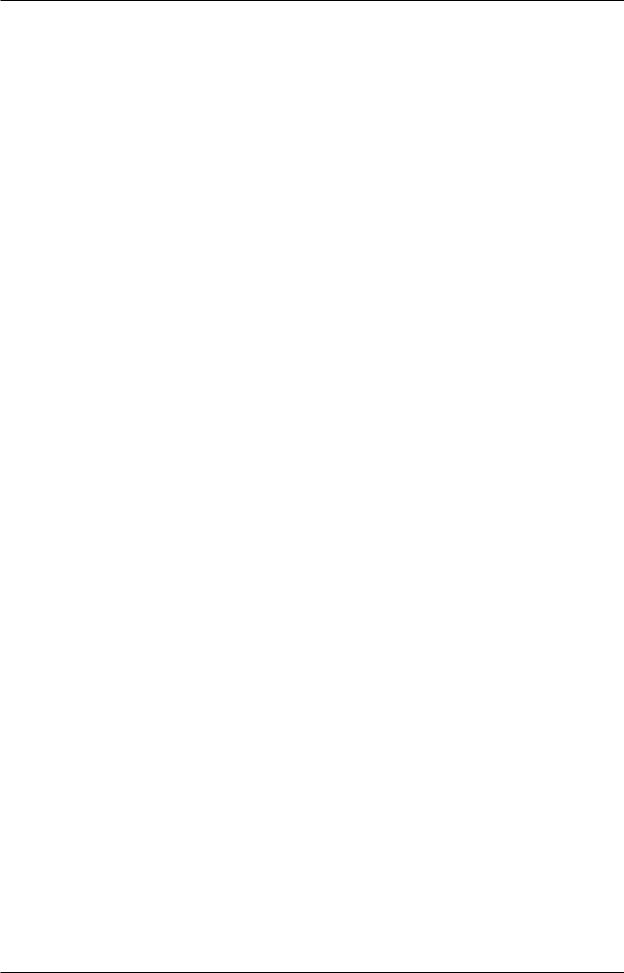
Техническое описание и общие принципы ремонта HDD IDE (ATA)
2. Ремонт НЖМД IDE AT.
Общие принципы ремонта НЖМД IDE AT описаны на базе использования тестов универсального тестера “РС-3000АТ”.
2.1. Интерпретация кодов ошибок при диагностике НЖМД IDE AT.
После выполнения каждой команды НЖМД формирует регистр состояния и, если произошла ошибка, — регистр ошибок. В зависимости от поданной команды и значения регистров состояния и ошибок можно судить о характере неисправности накопителя. Если команда выполнилась без ошибок, то при чтении регистра состояния должны быть установлены только биты 6 (DRDY) и 4 (DSC). Ниже приведены наиболее характерные неисправности, возникающие в НЖМД IDE AT.
регистр состояния
|
BSY |
DRDY |
WFT |
DSC |
DRQ |
CORR |
INX |
ERR |
|
регистр ошибок |
|||||||
|
BBK |
UNC |
0 |
IDNF |
0 |
ABRT |
TONF |
AMNF |
После выполнения всех или большинства команд устанавливается бит ABRT в регистре ошибок. Данный бит указывает на то, что код команды не распознан, следовательно, либо управляющий микропроцессор неверно их интерпретирует, либо однокристальный микроконтроллер неверно их транслирует на внутреннюю шину данных НЖМД. Первая причина может быть как из-за неисправности самого микропроцессора, так и из-за разрушения управляющей программы в памяти программ. Чтобы это проверить, необходимо произвести «СБРОС НЖМД» и запуск «ВНУТРЕННЕЙ ДИАГНОСТИКИ» из меню «ПРОВЕРКА КОНТРОЛЛЕРА». У многих НЖМД рабочие программы подгружаются с диска в буферное ОЗУ (например Seagate, Western Dig. и др.) и при их разрушении выдается ошибка именно ABRT, причем попытка подать какуюлибо команду, даже внутренней диагностики, может закончиться ABRT. Вторая причина может быть из-за неисправности микросхемы однокристального микроконтроллера или, если какой-то шинный формирователь на внутренней шине данных «подсаживает» сигнал, это может приводить к искажению кода команд. Для проверки внутренней шины данных служит тест «ПРОВЕРКА БУФЕРА СЕКТОРА». Появление ошибки ABRT также может быть и изза неверно выбранной конфигурации проверяемого накопителя, для корректного тестирования рекомендуем использовать базу данных тестера.
Бит T0NF в регистре ошибок устанавливается, если при выполнении команды рекалибровка НЖМД не обнаружил нулевую дорожку. Такой дефект может возникнуть из-за отсутствия физического формата на нулевой дорожке или из-за неисправности в канале чтения/преобразования данных, вследствие которой НЖМД не может прочитать формат. В накопителях с линейным двигателем ошибка T0NF может возникать по причине разрушения сервисной информации и в следствие чего НЖМД не может определить дорожку 0. Для проверки правильности нахождения нулевой дорожки необходимо в режиме «ПРОВЕРКА НАКОПИТЕЛЯ» подать команду рекалибровки X->0 и наблюдать результат на светодиодных индикаторах регистра состояния и ошибок.
Остальные биты в регистре ошибок связаны с неисправностью канала чтения/преобразования данных НЖМД, ошибки перечисленны в порядке уменьшения степени неисправности:
IDNF — идентификатор не найден. Поле идентификации (заданные головка, цилиндр и сектор) не найдены, точнее не найден адресный маркер поля идентификации или, если АМ поля идентификации найден, то КЦК поля идентификации не совпадает, см. Рис.10. Такая ошибка может возникать при отсутствии физического формата или его разрушении. Также ошибка может возникать при неисправности в канале чтения — отсутствие чтения, или из-за неисправности схемы преобразования данных, или из-за неправильной работы схемы КЦК в однокристальном микроконтроллере.
AMNF — адресный маркер поля данных не обнаружен после правильного нахождения поля идентификации. Такая ошибка возникает в основном при частично разрушенном физическом формате. Канал чтения/ преобразования данных по всей видимости работает, так как адресный маркер поля идентификации найден и КЦК поля идентификации совпадает.
UNC — данные не скорректированы. При выполнении команды чтения сектора поле идентификации считано правильно, адресный маркер поля данных найден, но при считывании поля данных не совпал КЦК и аппаратура исправления ошибок не смогла скорректировать данную ошибку. Такие ошибки возникают в основном по причине дефектов магнитных поверхностей.
|
ãACELab |
|
|
www.acelab.ru |
|
|
òåë. (8632) 64-17-10 |
27 |
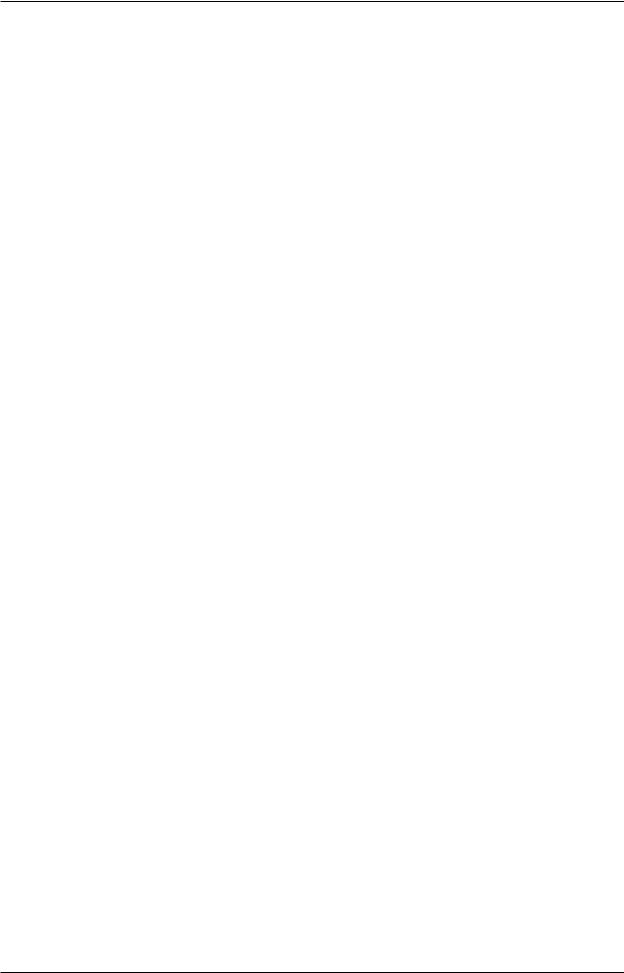
Техническое описание и общие принципы ремонта HDD IDE (ATA)
CORR — бит 2 регистра состояния — данные скорректированы. При выполнении команды чтения сектора поле идентификации считано правильно, адресный маркер поля данных найден, но при считывании поля данных не совпал КЦК и аппаратура исправления ошибок успешно скорректировала данную ошибку. Такие ошибки возникают в основном по причине дефектов магнитных поверхностей. Очень часто перезапись физического формата исправляет данные ошибки.
Бит BBK в регистре ошибок указывает, что данный сектор, к которому произошло обращение, является дефектным и помечен как BAD. Данный бит не является ошибочным, он несет скорее информационный смысл.
Бит WFT в регистре состояния указывает, что при выполнении операции ЗАПИСЬ СЕКТОРА поле идентификации данного сектора успешно найдено и при записи данных в поле данных внутренние схемы НЖМД сформировали сигнал ОШИБКА ЗАПИСИ. Такая ошибка может возникнуть при неисправности канала записи.
2.2. Основные принципы отыскания неисправности.
Неисправности НЖМД IDE AT можно разделить на следующие группы:
—неисправность с начальной инициализацией;
—неисправность схемы управления шпиндельным двигателем;
—неисправность схемы управления позиционированием;
—неисправность канала чтения-преобразования данных;
—неисправность канала записи, схемы предкомпенсации данных;
—разрушение служебной информации.
2.2.1.Неисправность с начальной инициализацией.
Неисправности с начальной инициализацией приводят, как правило, к полной неработоспособности накопителя. В НЖМД с такой неисправностью очень часто даже шпиндельный двигатель не запускается (в следствие того, что управляющий микропроцессор не выдает разрешение на запуск) или запускается, затем останавливается и снова запускается и т.д., но во всех случаях НЖМД не формирует код 50H в регистре состояния (см. биты регистра состояния). Основные причины, по которым управляющий микропроцессор накопителя не может выполнить начальную инициализацию:
—неисправность схемы сброса;
—неисправность кварцевого тактового генератора;
—разрушение управляющей микропрограммы в памяти программ;
—неисправность управляющего микропроцессора;
—неисправность однокристального микроконтроллера.
Для того, чтобы проверить, как микропроцессор отрабатывает начальную инициализацию, необходимо иметь листинг управляющей микропрограммы, тогда можно проверить, в каком именно месте и по какой причине происходит останов или сброс НЖМД. Как правило, алгоритм работы накопителя неизвестен и, более того, является НОУ-ХАУ фирмы-производителя НЖМД, причем алгоритмы работы различных моделей (даже одной фирмы-изготовителя) сильно отличаются. По всем этим причинам такой подход к поиску неисправности начальной инициализации практически не применим. Предлагается следующая методика поиска неисправности.
Необходимо проверить питающие напряжения на управляющем микропроцессоре однокристальном микроконтроллере, возбуждение кварцевого резонатора, подключенного к управляющему микропроцессору, или приход тактовых импульсов если используется внешний генератор, а также все схемы синхронизации накопителя. Далее необходимо проверить схему сброса НЖМД. Для этого замыкают и размыкают контакты 1 и 2 интерфейсного разьема накопителя и осциллографом наблюдают прохождение сигнала «RESET» на управляющий микропроцессор и однокристальный микроконтроллер. В качестве управляющего микропроцессора в НЖМД IDE AT, как правило, используют 8-ми разрядные однокристальные микрокомпьтеры: Zilog Z8, Motorola 68HC11, семейство intel 8051, или 16-ти разрядные: Motorola 68HC16, семейство Intel 80196. Если на управляющий микропроцессор приходят тактовые импульсы (или возбуждается кварцевый резонатор, подключенный к микропроцессору) и схема сброса работает, то микропроцессор должен отрабатывать управляющую программу, о чем свидетельствуют импульсы на выводах ALE, /RD, /WR, причем контролировать их необходимо сразу после прохождения сигнала «сброс», в противном случае можно не увидеть наличие импульсов вследствие зависания микропроцессора. Если кварцевый резонатор, подключенный непосредственно к микропроцессору, не возбуждается или отсутствуют импульсы на выводе ALE, то скорее всего неисправен управляющий микропроцессор накопителя. Не следует «выкусывать» такой микро-
|
ãACELab |
|
|
28 |
www.acelab.ru |
|
òåë. (8632) 64-17-10 |

Техническое описание и общие принципы ремонта HDD IDE (ATA)
процессор, необходимо воспользоваться паяльной станцией для демонтажа микросхем в корпусах PLCC и QFP для того, чтобы можно было ее использовать при неверной диагностике. При замене управляющего микропроцессора накопителя необходимо обращать внимание на код прошивки (версию микропрограммы) и заменять микропроцессор с таким-же кодом микропрограммы какой и был, если точно не известно, что другая версия микропрограммы совместима. Если кварцевый резонатор микропроцессора возбуждается и присутствуют импульсы на выводах ALE, /RD, /WR, то скорее всего шпиндельный двигатель НЖМД вращается. В такой ситуации очень часто накопитель не выходит в готовность по причине того, что не может прочитать управляющие программы с диска вследствие неисправности в гермоблоке или в канале чтения. Особенно это часто проявляется в накопителях с соленоидным двигателем. Для проверки гермоблока необходимо воспользоваться исправной платой от аналогичного накопителя, необходимо только не забывать о совместимости прошивки микропроцессора и рабочих программ хранящихся на магнитном диске. Если присутствуют импульсы на выводах микропроцессора ALE, /WR, /RD, а разрешение на запуск шпиндельного двигателя не подается, то скорее всего микропроцессор ожидает от внутренних схем НЖМД какого-либо сигнала управления или готовности. Не имея принципиальной схемы НЖМД и не зная алгоритма работы накопителя проверить внутренние сигналы готовности НЖМД можно следующим образом. Необходимо на контакты 1 и 2 интерфейсного разъема накопителя надеть перемычку (имитировать сигнал /RESET), сравнить логические уровни на выводах управляющего микропроцессора и однокристального микроконтроллера с логическими уровнями, снятыми с аналогичного рабочего НЖМД. Выявленные несоответствия помогут в определении неисправности. Если накопитель переходит к считыванию служебной информации, о чем можно убедиться по характерному звуку работы системы позиционирования, то скорее всего неисправность не связана с начальной инициализацией. За состоянием накопителя удобно наблюдать на светодиодах регистра состояния, который постоянно обновляется даже если никакие команды на НЖМД IDE AT не подаются. При диагностировании накопителя, у которого не проходит начальная инициализация, параметры вводятся из базы данных. Для проверки начальной инициализации можно использовать команду «СБРОС» в режиме проверки контроллера. По этой команде производится аппаратный сброс НЖМД, инициализация и рекалибровка. При выполнении команды необходимо наблюдать за регистром состояния НЖМД.
2.2.2. Неисправность схемы управления шпиндельным двигателем.
Методика отыскания неисправности схемы управления шпиндельным двигателем рассмотрнена в [1]. Критериями запуска шпиндельного двигателя являются: питающее напряжение на микросхеме управления, опорная тактовая частота и сигнал разрешения на запуск. Если все эти условия выполняются, а шпиндельный двигатель не запускается, то неисправна либо микросхема управления, либо шпиндельный двигатель. Работоспособность шпиндельного двигателя можно проверить, используя исправную плату управления. Контролировать опорную тактовую частоту и сигнал разрешения на запуск необходимо сразу после включения питания в течении 2 — 4 сек. Это связано с тем, что во избежании перегорания обмоток шпиндельного двигателя, микросхема управления отключается если в течение нескольких секунд не приходят импульсы индекс на управляющий микропроцессор. Шпиндельный двигатель может начать набирать обороты и остановиться. Происходит это чаще всего из-за того, что управляющий микропроцессор отслеживает скорость вращения магнитных дисков методом измерения периода следования импульсов индекс и если за определенный промежуток времени скорость вращения магнитных дисков не достигла номинального значения, то управляющий микропроцессор снимает разрешение на запуск шпиндельного двигателя или запрещает опорную тактовую частоту. Довольно трудно отыскать неисправность схемы управления шпиндельным двигателем в НЖМД в которых в качестве обратной связи вместо датчиков холла используется встроенная сервисная информация (Seagate ST3144A, ST3290A, ST3660A, Conner CP-3xxx, CFA, CFS, Western Dig. Caviar и др.). В таких НЖМД шпиндельный двигатель предварительно раскручивается схемой управления, до какой-то номинальной скорости, чтоб магнитные головки взлетели и могли считывать сервометки, после этого происходит стабилизация вращения (особенно это хорошо видно при включении питания накопителя Conner в технологическом режиме). Поэтому из-за разрушения сервисной информации, неисправности гермоблока или сервоканала чтения, шпинделиный двигатель может запускаться и останавливаться.
|
ãACELab |
|
|
www.acelab.ru |
|
|
òåë. (8632) 64-17-10 |
29 |
Соседние файлы в папке Лекции
- #
29.03.201655.61 Кб16Alexis Hardware — Внутренне устройство винчестера.mht
- #
- #
- #
- #
- #
- #
29.03.2016533.84 Кб13ЖК.mht
- #
В сегодняшней статье:
1. Как узнать в каком состоянии мой жёсткий диск или твердотельный накопитель SSD, сколько он ещё проживёт. Как узнать состояние здоровья жёсткого диска или SSD бывшего в употреблении. Что такое S.M.A.R.T и о чём говорят его показатели: Value, Worst, Raw, Threshold?
2. Что такое бэд-блоки? Как установить — сколько сбойных секторов (бэд-блоков) на моём жёстком диске, можно ли их исправить, а самое главное, как исправить?
3. Что делать, если операционная система не загружается или зависает даже после переустановки, а жёсткий диск при работе издаёт щелчки и посторонние звуки? Почему каждый раз при загрузке Windows запускается утилита проверки диска chkdsk?
4. Как создать загрузочную флешку с программой Victoria и проверить жёсткий диск компьютера, ноутбука на бэд-блоки даже если он не загружается и так далее…
Как пользоваться одной из легендарных программ по диагностике жёстких дисков под названием Victoria!
Приветствую Вас друзья на нашем сайте remontcompa.ru! Сегодняшняя статья о программе Victoria. Скажу уверенно, данная программа самая лучшая среди утилит по диагностике и лечению жёстких дисков. Разработал сиё творение чародей первой категории Сергей Казанский.
Я очень долго и ответственно готовился к данной статье чувствуя благодарность к этой программе. Бывало Victoria спасала казалось бы уже пропавшие данные на жёстких дисках моих клиентов, друзей и знакомых (часто перед мастером НЕ стоит задача вернуть к нормальной работе неисправный жёсткий диск, а только спасти данные находящиеся на нём), а иногда возвращала к жизни и сам винчестер!
- Очень хотелось написать статью, которая помогла бы начинающим пользователям разобраться, а главное не боятся этой программы, а боятся есть чего, если пользоваться программой неосторожно, к примеру запустить бездумно сканирование в режиме Erase или ещё хуже Write , то можно удалить все данные на винте, если вы даже вовремя опомнитесь, то всё равно грохните загрузочную запись MBR и Вам не удастся в следующий раз загрузиться в операционную систему.
Друзья, невозможно всё, что я хочу рассказать и показать о программе Victoria поместить в одну статью. В результате моих стараний получилось несколько статей:
- Сегодняшняя статья. Как скачать и запустить прямо из работающей Windows программу Victoria. Что такое S.M.A.R.T. или как за пару секунд определить состояние здоровья Вашего жёсткого диска или SSD. Ещё статьи…
- Как произвести тест жёсткого диска или твердотельного накопителя SSD на наличие сбойных секторов (бэд-блоков) в программе Victoria для Windows. Как вылечить жёсткий диск.
- Как создать загрузочную флешку с программой Victoria, загрузить с неё компьютер или ноутбук (если они не загружаются нормально из-за сбойных секторов) и протестировать поверхность жёсткого диска на бэд-блоки. Как избавиться от бэд-блоков в DOS (ДОС) режиме.
- Как с помощью программы Victora произвести посекторное стирание информации с жёсткого диска и этим избавиться от сбойных секторов (бэд-блоков).
- Как обрезать на жёстком диске участок со сбойными секторами.
- Как установить точный адрес сбойного сектора в программе Victoria и исправить этот сектор.
- Как сопоставить принадлежность сбойного сектора (бэд-блока) конкретному файлу в Windows?
- Как избавить жёсткий диск ноутбука от бэд-блоков в программе Victoria
- Загрузочная флешка Live CD AOMEI PE Builder с программами для диагностики жёсткого диска: Victoria, HDDScan, CrystalDiskInfo 6.7.4, DiskMark, HDTune, DMDE
Во первых, основных версий программы Victoria две:
Первая версия позволит нам произвести диагностику и небольшой ремонт жёстких дисков прямо в работающей Windows, но хочу сказать, что диагностику винчестера с помощью этой версии произвести можно, а вот исправление сбойных секторов (ремап) часто заканчивается неудачей, да и вероятность ошибок при работе с Викторией прямо «из винды» присутствует, поэтому многие опытные пользователи и профессионалы предпочитают вторую версию программы.
Вторая версия программы Victoria будет находиться на загрузочном диске или флешке, с данного диска (флешки) мы загрузим наш стационарный компьютер или ноутбук и также проведём диагностику и если нужно лечение жёсткого диска.
Примечание: Вторая версия очень пригодится многим, так как у большинства пользователей один жёсткий диск в компьютере или тем более в ноутбуке, в этом случае можно загрузиться с диска (флешки) Виктории и работать с одним единственным винчестером.
1. Victoria на загрузочном диске очень пригодится, если из-за бэд блоков Вы не можете запустить операционную систему.
2. Если у Вас один жёсткий диск и на нём установлена операционная система и в этой же работающей операционке Вы запустите Викторию, то наверняка она откажется исправлять сбойные сектора (бэд-блоки).
Многие пользователи заметят, что зачастую хороший бэд не исправит даже Виктория, на что ответить можно так — не все бэды имеют физическую природу (разрушившийся сектор на жёстком диске), многие бэды имеют логическую природу и легко исправляются этой программой.
Примечание: все подробности о существующих бэд-блоках винчестеров, какие они бывают, логические или физические, читайте в нашей статье- Как проверить состояние жесткого диска.
Коротко лишь скажу, что физические бэды (физически разрушившийся сектор) восстановить невозможно, а логические (программные, ошибки логики сектора) восстановить можно.
Друзья, можно много говорить, но есть хорошая жизненная пословица: «Лучше один раз увидеть, чем сто раз услышать», поэтому я приведу для Вас несколько примеров работы программы Victoria.
Victoria для работы с загрузочного диска
Идём на официальный сайт программы и выбираем Victoria 3.5 Russian ISO-образ загрузочного CD-ROM.
Victoria на загрузочном диске нам тоже нужна, но работу с этой версией мы рассмотрим во вторую очередь. Если у Вас нет дисковода, тогда мы сделаем загрузочную флешку с программой Victoria.
Victoria для работы непосредственно в операционной системе Windows XP, 7, 8, 10
Также скачиваем на моём облаке версию для Windows.
Щёлкаем на скачанном архиве программы правой мышью и выбираем Извлечь файлы.

Файлы извлекаются в создавшуюся папку vcr43. Заходим в эту папку и обязательно запускаем от имени администратора исполняемый файл программы victoria43.exe.
Главное окно программы Victoria
В главном окне программы пройдёмся по всем вкладкам поверхностно, а затем подробно.
Standard
Выбираем начальную вкладку Standard. Если у Вас несколько жёстких дисков, то в правой части окна выделите левой мышью нужный Вам жёсткий диск и сразу в левой части окна отобразятся паспортные данные нашего жёсткого диска: где родился и женился, модель, прошивка, серийный номер, объём кэша и так далее. В нижней части ведётся лог наших действий.
Что такое S.M.A.R.T.
Затем выбираем в правой части окна нужный нам жёсткий диск, если у Вас их несколько и выделяем его левой мышью. Выберем к примеру жёсткий диск WDC WD5000AAKS-00A7B2(объём 500 ГБ).
Переходим на вкладку SMART, жмем кнопку Get SMART, справа от кнопки засветится сообщение GOOD и откроется S.M.A.R.T. выбранного нами жёсткого диска.
S.M.A.R.T. (от англ. self-monitoring, analysis and reporting technology) — разработанная в 1995 году крупнейшими производители жёстких дисков усовершенствованная технология самоконтроля, анализа и отчётности винчестера.
Другими словами друзья, если посмотреть это окно, то можно узнать в каком состоянии Ваш жёсткий диск.
Обратите внимания программа Victoria подсветила красным (тревога!) цифру 8 на значении Raw, самого важного для здоровья жёсткого диска атрибута
5 Reallocated Sector Count — (remap), обозначающий число переназначенных секторов.
Примечание: значение атрибута Raw очень важно, читаем почему.
Простыми словами, если микропрограмма, встроенная в жёсткий диск, обнаружит сбойный сектор (бэд-блок), то она переназначит этот сектор сектором с резервной дорожки (процесс называется remapping). Но резервных секторов на жёстком диске не бесконечное число и программа нас предупреждает, что скоро бэд-блоки переназначать будет нечем, а это чревато потерей данных и нам надо готовиться менять жёсткий диск на новый. Забегая вперёд, скажу, что в следующей статье мы попробуем подлечить этот жёсткий диск.
9 Power-On time — общее количество отработанных жёстким диском часов 14810, не подсвечено красным, но хочу сказать, что приближение к цифре 20000 наработки в большинстве случаев связано с болезнями и нестабильной работой жёсткого диска.
Также подсвечены атрибуты:
196 Reallocation Event Count — 3. Количество операций переназначения бэд-блоков секторами с резервных дорожек (ремаппинг), учитываются как успешные, так и неуспешные операции.
197 Current Pending Sector — 13. Показатель количества нестабильных секторов реальных претендентов в бэд-блоки. Данные сектора микропрограмма жёсткого диска планирует в будущем заменить секторами из резервной области (remap), но всё же есть надежда, что в дальнейшем какой-то из этих секторов прочитается хорошо и будет исключён из списка претендентов.
198 Offline scan UNC sectors — 13. Количество реально существующих на жёстком диске не переназначенных бэдов (возможно исправимых имеющих логическую структуру — подробности далее в статье).
199 UltraDMA CRC Errors — 63771. Ошибки, возникающие при передаче информации по внешнему интерфейсу, причина — возможно перекрученный и некачественный SATA шлейф и его нужно заменить или расшатанный разъём SATA на материнской плате или на самом жёстком диске. А может сам винчестер интерфейса SATA 6 Гбит/с подключен в разъём на материнской плате SATA 3 Гбит/с, надо переподключить.
Атрибуты S.M.A.R.T и их значения. Очень важно знать!
Значения атрибутов
Val—текущее значение атрибута, оно должно быть высоким (до 255), если значение Val равно критическому Tresh или даже менее его, то это соответствует неудовлетворительной оценке параметра. К примеру в нашем случае на жёстком диске WDC WD5000AAKS-00A7B2 (500 ГБ, 7200 RPM, SATA-II) атрибут Reallocated Sector Count имеет значение Val—199, а атрибут Tresh (порог) имеет значение 140, это плохо, но значение Val—199 ещё не равно значению Tresh (порог) 140 и у нас есть время скопировать данные с этого диска и отправить его на пенсию.
Wrst—самый низкий показатель атрибута Val за всё время работы винчестера.
Tresh—пороговое значения атрибута, данное значение должно быть намного ниже значения Val (текущее значение).
Raw—«сырое значение», которое будет пересчитано в значение Value, чем меньше это значение, тем лучше. Важный показатель для оценки атрибута, представляет реальное число, исходя из которого формируется значение Value, но как именно происходит процесс формирования значения Value — это фирменный секрет каждого производителя жёсткого диска!
Расшифровка S.M.A.R.T.
Давайте разберёмся во всех атрибутах S.M.A.R.T, но хочу сказать, что чаще всего на «плохих» жёстких дисках неудовлетворительным будет именно этот атрибут Reallocated Sector Count (Переназначенные сектора). Это уже повод насторожиться и провести тест поверхности жёсткого диска или SSD (как это сделать узнаем далее в статье).
Друзья, для моментальной оценки здоровья жёсткого диска S.M.A.R.T я использую ещё одну простую программу на русском языке CrystalDiskInfo, обязательно скачайте и установите её себе. В ней все атрибуты указаны на русском языке!
http://crystalmark.info/download/index-e.html
Выберите Shizuku Edition (exe).
В данном окне язык программы можете выбрать русский.
Как видите, CrystalDiskInfo прямо указывает нам (подтверждая опасения «Виктории»), на жёстком диске WDC WD5000AAKS-00A7B2 (объём 500 ГБ) нехорошие значения атрибутов отвечающих за Переназначенные сектора, Нестабильные сектора, Неисправимые ошибки секторов, подсвечивая их жёлтым цветом и указывает на тех. состояние жёсткого диска одним словом «Тревога»

Как выглядит S.M.A.R.T неисправного жёсткого диска
А вот S.M.A.R.T неисправного жёсткого диска WDC WD500BPVT ноутбука, который мне принесли на ремонт.
Victoria из Windows. Обратите внимание на атрибут:
5 Reallocated Sector Count (переназначенные сектора), он имеет значение Val—133, а атрибут Tresh (порог) имеет значение 140, это неудовлетворительно, так как значение Val—133 не должно быть меньше предельного значения Tresh (порог) 140, то есть количество сбойных секторов будет расти, а переназначать их уже нечем, запасные сектора на резервных дорожках уже закончились.
197 Current Pending Sector — показатель количества нестабильных секторов реальных претендентов в бэд-блоки зашкалил все возможные пределы.
И самое главное, самооценка SMART status=BAD (непригоден).
Программа CrystalDiskInfo (ссылка на скачивание чуть выше). Видим тоже самое, атрибут Переназначенные сектора (Reallocated Sector Count) имеет значение Val (текущее)—133, а атрибут Tresh (порог) имеет значение 140, программа оценила оценку тех состояния жёсткого диска как Плохо.
этот ноутбук ужасно тормозит, данные c него невозможно скопировать, Windows невозможно переустановить, периодически винчестер пропадает из БИОС, то есть такой жёсткий диск подлежит замене без раздумий, даже наша Victoria не сможет полностью вылечить подобный винт, так как здоровые сектора на резервных дорожках закончились и сбойные сектора переназначать уже нечем, а копирование данных с него будет настоящим приключением на неделю (обязательно напишу про это статью).
Забегая вперёд скажу, что тест этого винта в программе Victoria показал наличие 500 неисправимых сбойных секторов (бэд-блоков).
ДОС — версия программы Виктория.
Примечание: Чтобы Вам упростить жизнь, некоторые программы диагностики жёстких дисков сопоставляют каждый атрибут, хороший он или плохой, цвету значка.
Зелёный—атрибут жёсткого диска соответствует нормальному.
Жёлтый—говорит о небольшом расхождении с эталоном и на этом винте важные данные лучше не хранить, если у Вас на таком жёстком диске находится Windows, перенесите её на SSD.
Красный—говорит о значительном расхождении с эталоном и жёсткий диск нужно было менять уже вчера.
S.M.A.R.T этого же жёсткого диска WDC WD500BPVT в программе HDDScan
Атрибуты
001 Raw Read Error Rate—частота ошибок при чтении информации с диска
002 Spinup Time—время раскрутки дисков до рабочего состояния
003 Start/Stop Count—общее количество стартов/остановок шпинделя.
005 Reallocated Sector Count — (remap) говорит о числе переназначенных секторов. Если микропрограмма встроенная в жёсткий диск обнаружит сбойный сектор (бэд-блок), то она переназначит этот сектор сектором с резервной дорожки (процесс называется remapping). Но резервных секторов на жёстком диске не бесконечное число и программа нас предупреждает, что скоро бэд-блоки переназначать будет нечем, а это чревато потерей данных и нам надо готовиться менять жёсткий диск на новый
007 Seek Error Rate—частота ошибок при позиционировании блока головок, постоянно растущее значение, говорит о перегреве винчестера и неустойчивом положении в корзине, к примеру плохо закреплён.
009 Power-on Hours Count—число часов, проведённых во включенном состоянии.
010 Spin Retry Count—число повторных раскруток диска до рабочей скорости при неудачной первой.
012 Device Power Cycle Count—Число полных циклов включения-выключения дисков
187 Reported Uncorrectable Error—Ошибки, которые не не смогла восстановить микропрограмма винчестера, используя свои методы устранения ошибки аппаратными средствами, последствия перегрева и вибрации.
189 High Fly Writes—записывающая головка находилась над поверхностью выше, чем нужно, а значит магнитное поле было недостаточным для надежной записи носителя. Причина– вибрация (удар).
Для ноутбуков данная цифра немного выше.
190 Важные параметры касающиеся температуры. Важно, что бы температура не поднималась выше 45 градусов.
194 HDA Temperature—температура механической части жёсткого диска
195 Hardware ECC Recovered—число ошибок, которые были исправлены самим винчестером.
196 Reallocation Event Count — Количество операций переназначения бэд-блоков секторами с резервных дорожек (ремаппинг), учитываются как успешные, так и неуспешные операции.
197 Current Pending Errors Count — неисправимые ошибки секторов, тоже важный параметр, число секторов, считывание которых затруднено и сильно отличается от считывания нормального сектора. То есть, эти секторы контроллер жёсткого диска не смог прочитать с первого раза, обычно к данным секторам принадлежат софт-бэды, ещё называют программные или логические бэд-блоки (ошибка логики сектора) — при записи в сектор пользовательской информации, так же записывается служебная информация, а именно контрольная сумма сектора ECC (Error Correction Code-код коррекции ошибок), она позволяет восстанавливать данные, если они были прочитаны с ошибкой, но иногда данный код не записывается, а значит сумма пользовательских данных в секторе не совпадает с контрольной суммой ECC. К примеру так происходит при внезапном отключении компьютера из-за сбоев с электричеством, из-за этого информация в сектор жёсткого диска была записана, а контрольная сумма нет.
- Логические бэд-блоки нельзя исправить простым форматированием, так как при форматировании контроллер жёсткого диска попытается в первую очередь прочитать информацию из сбойного сектора, если ему это не удастся (в большинстве случаев), то значит не произойдёт никакой перезаписи и бэд-блок останется бэд-блоком. Исправить положение можно в программе Victoria, она принудительно впишет в сектор информацию (вылечит сектор), затем прочитает её, сравнит контрольную сумму ECC и бэд-блок станет нормальным сектором. Более подробно про все виды бэд-блоков в нашей статье Как проверить жёсткий диск.
198 Offline scan UNC sectors — Количество реально существующих на жёстком диске непереназначенных бэдов (возможно исправимых имеющих логическую структуру — подробности далее в статье).
198 Uncorrectable Errors Count—число нескорректированных ошибок при обращении к сектору, указывает на дефекты поверхности.
Reported Uncorrectable Errors — показывает число неисправленных сбойных секторов.
199 UltraDMA CRC Errors—число ошибок, возникающих при передаче информации по внешнему интерфейсу, причина- перекрученный и некачественный SATA шлейф, возможно его нужно поменять.
200 Write Error Rate—частота ошибок, происходящих при записи на винчестер, по данному показателю обычно судят о качестве поверхности накопителя и его механической части.
202 Data Address Mark Errors—расшифровки нигде не встречал, буквально Ошибка данных адресного маркера, означать может то, что знает один лишь производитель данного винчестера.
Как быстро проверить жёсткий диск или SSD на пригодность к работе?
Друзья, Вы меня часто спрашиваете: «Как быстро проверить жёсткий диск или SSD на пригодность к работе?»
Ответ: «Используйте программы: Victoria, CrystalDiskInfo, HDDScan, они сразу покажут Вам S.M.A.R.T любого жёсткого диска.
Как выглядит S.M.A.R.T абсолютно нового жёсткого диска
Во первых, смотрите как выглядит S.M.A.R.T абсолютно нового жёсткого диска WDC WD2500AAKX-00ERMA0
Как видим, все показатели накопителя в отличном состоянии и отработал он ноль часов (параметр 9 Power-On Time)
Теперь берём почти новый жёсткий диск WDC WD2500AAKX-001CA0 и смотрим S.M.A.R.T, как видим, винчестер практически в идеальном состоянии, хотя и отработал уже 8000 часов (параметр 9 Power-On Time)
Victoria
Тест поверхности жёсткого диска!
В правой части окна программы отметьте пункт Ignor и пункт read и нажмите Start. Этим Вы запустите простой тест поверхности жёсткого диска без исправления ошибок. Данный тест не принесёт никаких отрицательных и положительных воздействий на жёсткий диск, но зато по окончании теста Вы будете знать в каком состоянии находится Ваш винчестер..
Результаты теста отличные. Ни одного блока с задержкой более 30 мc!
CrystalDiskInfo
HDDScan
Жёсткий диск SAMSUNG HD403LJ (372 ГБ) из недавней статьи Как перенести Windows 7, 8, 8,1 на SSD с помощью программы Acronis True Image.
На нём были бэд-блоки и мне пришлось переносить с него Windows 8 на SSD, после успешного переноса, хозяин (мой одноклассник) подарил мне этот винт и Victoria вскоре вернула его к жизни после «записи по всей поляне» (алгоритм Write). Прежний хозяин забирать вылеченный винчестер отказался.
Результаты теста чуть хуже. 3 блока с задержкой более 200 мс и 1 блок с задержкой 600 мс (возможно кандидат в бэды).
Не вполне исправный жёсткий диск MAXTOR STM3250310AS (250 ГБ, 7200 RPM, SATA-II) ему 8 лет (ветеран) и он всё ещё работает, правда я его берегу, храню на нём только файлы неважных данных.
Хоть явных бэдов на нём и нет, видим, что атрибут 5 Reallocated Sector Count — (remap), обозначающий число переназначенных секторов критический и скоро бэды переназначать будет нечем.
9 Power-On time — общее количество отработанных жёстким диском часов 23668, это очень много, обычно проблемы у жёстких дисков начинаются после 20000 часов отработки.
Также неважнецкий атрибут 199 UltraDMA CRC Errors — 63771,ошибки, возникающие при передаче информации по внешнему интерфейсу, причина — некачественный шлейф SATA шлейф и его нужно заменить (не всегда дело в этом).
Результаты теста ещё хуже. 71 блок с задержкой более 200 мс и 1 блок с задержкой 600 мс (возможно кандидат в бэды).
Жёсткий диск ST3200826AS (200 ГБ, 7200 RPM, SATA). Винту около трёх лет и полёт пока нормальный.
Результаты теста. 6 блоков с задержкой более 200 мс.
Новый твердотельный накопитель SSD SPCC SSD162
Тест
Под конец статьи проверим мой самый старый твердотельный накопитель SSD — ADATA S510 60GB (60 ГБ, SATA-III)
Ему уже третий год, но работает он отменно, жалко что объём всего 60 ГБ, но когда я его покупал больше и не было, а стоил он около двухсот баксов.
Куратор(ы):
KT
| Автор | Сообщение | |||
|---|---|---|---|---|
|
||||
|
Member Статус: Не в сети |
ПРОСЯ О ПОМОЩИ, ВЫКЛАДЫВАЙТЕ S.M.A.R.T. ПРОБЛЕМНОГО НАКОПИТЕЛЯ! Его можно посмотреть программами Everest, AIDA 64, Victoria 4.x, Dtemp, HDDScan, HD Tune, Crystal Disk Info, SpeedFan… Обращайте внимание на DATA/RAW-параметры, это главные и основные показатели здоровья диска. >>>При использовании Crystal Disk Info в меню Сервис>Дополнительно>Raw-значения выберите вариант «10 [DEC]» это несколько упростит восприятие информации утилиты форумчанами.<<< <<Скриншоты>> При выкладке скриншотов не забываем ограничения накладываемы пунктом 3.12 правил конференции. А именно: «Размещать в тегах «Img» картинки объемом свыше 500 кБ на сообщение. Допускаются картинки до 2 МБ под тегом «spoiler=«, а также прямые ссылки на картинки любого размера. Ссылки на страницы, где картинка отображается среди рекламы, запрещены, применяющие их сайты блокируются автоцензором.» Для лучшего понимания сути вопроса смотрите информацию на первой странице темы, составленную камрадом Ing-Syst. Так же помочь разобраться в показаниях СМАРТ может очень подробный материал размещенный на сайте ixbt.com: Оцениваем состояние дисков при помощи S.M.A.R.T. Возможно, для решения Вашей проблемы потребуется провести цикл процедур утилитами Виктория и MHDD. Ссылки на инструкции по работе с программами можно найти на первой странице темы. Связанные темы [FAQ] Всё о винчестерах Western Digital Восстановление данных Сигейт официально признал проблему с 7200.11 Полезные сообщения участников этой темы: Обнуление некоторых параметров СМАРТ на винчестерах Samsung ShutUp — программа камрада CoolCMD для предотвращения частых парковок HDD. https://disk.yandex.ru/d/x3UITAgo3EGqub Программа считывает один сектор через определенный пользователем промежуток времени. Учёт и поиск запчастей к жестким дискам — R.baza. Последний раз редактировалось KT 29.11.2021 18:36, всего редактировалось 15 раз(а). |
| Реклама | |
|
Партнер |
|
eh0t |
|
|
|
Здравствуйте! Имеется жесткий диск IBM IDE на 41Гб…в один прекрасный день, он вдруг перестал работать…причем его нерабочее состояние определяется следующим образом: при загрузке он определяется в биосе(название, объем), однако при загрузке система виснет и отказывается производить дальнейшую загрузку. Пытался загрузиться с загрузочного диска, чтобы может его отформатировать или считать как-то информацию, ничего не вышло…все наглухо повисает после проверки оборудования…Может подскажет кто-нибудь, что реально с ним можно с ним сделать, дабы его реанимировать? Уж бльно ценная инфа там( |
|
Tomset |
|
|
Advanced member Статус: Не в сети |
eh0t Мало информации, чтоб что-то советовать. Попробовать под ДОС MHDD (прочитав инструкцию) посмотреть паспорт, SMART, просканировать на чтение. Раз информация ценная, на хард ничего не писать, к ОС типа Win не подключать, они пишут без спроса. Лучший вариант для спасения информации — к мастеру по HDD. http://masters.hardw.net/ |
|
Narada |
|
|
Member Статус: Не в сети |
Цитата: Ing-Syst Tomset И посоветуйте прогу которая правильно идентифицирует все параметры СМАРТ. Меня то же интерисует этот вопрос. Вчера поставил новый хард и установил прогу » HDDlife Pro». Вчера показывала здоровье 100%, а сегодня уже 84%. Можно доверять этой проге, и какие параметры она использует для определения здоровья? |
|
Tomset |
|
|
Advanced member Статус: Не в сети |
ALXX Narada меня этот вопрос тоже интересует. Это вендор специфик параметр. То есть, сам производитель определяет, что он будет означать. И может означать, что угодно не обязательно перечисленное. К сожалению информация эта закрыта производителями. т.е. конфидециальная. И официальной версии мы скорее всего никогда не услышим. Знаю только, что появляются он на проблемных винтах. CA TA Increase Count — по мнению многих специалистов. (так как официальной версии также небыло) это мгновенный перегрев головки. либо от касания поверхности, либо от пылинок попавших под головку. Data Address Mark errors count — может означать, все, что угодно — официального обьснения также нет. Ошибка данных адресного маркера — где он и как это понимать, один производитель знает. Это может быть отдельное поле данных на треке, может быть информацией закодированной в сервометке. И самое смешное, что на совсем новых хардах, этот параметр вобще может означать, что-то новое. Чтобы правильно ответить на этот вопрос. Придется всю микропрограмму харда дизасемблировать и разобираться. А это несколько лет работы — там кода на несколько мегабайт. Либо, как вариант, заказать промышленным шпионам, выведать ее у производителя. Так, что ответа на казалось бы простой вопрос мы думаю не скоро получим. Или получим, когда это уже станет неактуально лет так через 30. 197 и 198 параметры официальные, узаконеные стандартом. С ними проблем нет. Кандидаты и UNC могут уйти, если если беды были софтовые. То есть алгоритм работы с ними достаточно простой, плохо считаный сектор попадает в лог кандидатов. UNC это просто тип ошибки — неправильная контрольная сумма. Затем на досуге, хард обрабатывает этот лог. Пытается вычитать с проблемного сектора информацию. Как правило успешно, за счет избыточного контрольного кода. Потом проверяет записью этот сектор. Если все хорошо — данные возвращаются на место. Если плохо — данные помещаются в резервный сектор в G-листе делается запись, что сектор сбойный и координаты резервного сектора. Увеличивается значение атрибута СМАРТа — 05 Переназначеных секторов. Если не дожидаться, самому записать в этот сектор и запись произойдет успешно. То отметка из лога кандидатов про этот сектор просто удаляется. параметр 197 уменьшится. Понятно, что при записи старые данные уже не нужны. Ну, а если запись не будет успешной, то сформируется новый ремап (Reallocated sector) Narada Narada писал(а): Вчера показывала здоровье 100%, а сегодня уже 84%. На здоровье вобще можно не обращать внимания. Идея ТEC — это просто красивая маркетинговая идея. Не более. Реально по жизни она не работает. Нужно просто смотреть не просел ли какой параметр, ниже критического. Treshold. И то не факт, что хард даже с просевшим ниже критического параметра сразу накроется. Вобще по смарту очень относительно можно определить проблему с хардом. Может накрыться и с нулЁвыми парамерами, может прекрасно работать с параметрами в хлам. Вообщем, как говорят ремонтники — «электроника дело темное». Почему транзистор миллион раз в секунду открываясь/закрываясь, может один раз в год в идеальнейших условиях не открыться, а потом также прекрасно работать дальше. Никто не знает. И это приведет к фатальному сбою, и убыткам на возможно миллионы долларов. Так, что копии резервные полюбому делать надо, а замарачиваться с этими смартами, хмартами, просто не надо. Живут люди и ничего про смарт не знают. И прекрасно между прочим живут. |
|
Narada |
|
|
Member Статус: Не в сети |
Tomset Цитата: Нужно просто смотреть не просел ли какой параметр, ниже критического. Treshold где узнать то какие параметры критические, и какя прога адекватно их показывает? |
|
_lolik_ |
|
|
Member Статус: Не в сети |
Narada писал(а): Меня то же интерисует этот вопрос. Вчера поставил новый хард и установил прогу » HDDlife Могу вам посоветовать следующие, не парьтесь из-за каких-то изменениях в СМАРТЕ. Винчестеры проработают у вас достаточно долго и нужно все время заглядывать в параметры смарта — это ему не поможет Tomset писал(а): Живут люди и ничего про смарт не знают. И прекрасно между прочим живут. и спят спокойнее по ночам, потому, что не переживают как бы у них на винчестере ничего не пропало…хотя врятли там что-то есть нужное |
|
ALXX |
|
|
Member Статус: Не в сети |
Tomset Tomset писал(а): И может означать, что угодно не обязательно перечисленное. Только в прошлый раз ты почему-то об этом не говорил, может я и не брал бы новый винт зная об этом. _lolik_ писал(а): …хотя врятли там что-то есть нужное вот именно. |
|
Eternally_alive |
|
|
|
Проверил жестак на наличие ошибок в программе Partition Magic 8.0. Появилось сообщение:Number 1627,Upcase table incorrect,File 10(128 ). Скандиск не помогает.Пробовал форматировать тоже не помогает.Вся проблема в том что я ещё не могу установить операционку на этот жестак.При установке пишет что идет проверка оборудования после этого должно появится изображение с копированием файлов а его нет т.е просто черный экран. Что сделать чтобы этой ошибки не было? И ещё одна проблема.Купил комп и захотел выкрутить винт так его так закрутили что не могу выкрутить винты которые в жестак вкручены. Что делать не знаю. |
|
Tomset |
|
|
Advanced member Статус: Не в сети |
ALXX писал(а): Хотя, может это и к лучшему: теперь у меня 2 винта и вся инфа цела Конечно хорошо, два харда лучше чем один. Только имеют тенденцию заполняться очень быстро, и опять встает проблема, куда бекапить. А проблема возможно и вылезет на том где 202 атрибут падал. если это конечно не глюк микропрограммы, может из-за плохого контакта по питанию. UNC же просто так не появиляются. Я бы прежде чем ему данные доверять на пару -тройку часов случайное чтение на нем зарядил. Кстати, случайное чтение иногда помогает, если головки грязные. стряхивается видимо с них грязь. |
|
w32sobig |
|
|
Member Статус: Не в сети |
прочитал 30 страниц, больше нету сил…. жыл был рейд 0 из двух Samsung SP2004C (200GB). Когда я заменил Видеокарту комп перестал видеть один диск, в биосе не определяетсья, звуков никаких не издает, трещин и погорелостей вообще нет грешу на разьем питания на диске или ХЗ, помогите ! |
|
Narada |
|
|
Member Статус: Не в сети |
Tomset писал(а): Наиболее полно и достоверно, согласно последним стандартам, считаю показывает Victopia 4.2 API Edition. http://hdd-911.com/index.php?option=com … &Itemid=31 В описании прочитал, что возможна потеря данных при работе с этой прогой. А у меня на харде около 200 Гб. инфы. Если работать этой прогой действительно велика опасность потери данных? |
|
Tomset |
|
|
Advanced member Статус: Не в сети |
Narada Просто думать надо, что делаешь. Format C, Fdisk — полезные программы, но тоже опасны для данных. Не использовать Erase, Erase Wait, Remap, Write на харде с данными и никуда данные не денутся. |
|
ALXX |
|
|
Member Статус: Не в сети |
Tomset писал(а): Я бы прежде чем ему данные доверять на пару -тройку часов случайное чтение на нем зарядил. Кстати, случайное чтение иногда помогает, если головки грязные. стряхивается видимо с них грязь. Я когда инфу с него на новый склонировал, то удалил все разделы, зделал полное форматирование, прогнал Викторию на запись, провел все 4 теста чтения в Everest. В общем помучил его, результаты тестов в Everest были вполне нормальными, за исключением теста линейного чтения: завал скорости чтения на последней минуте в самом конце диска, скорость упала до 600кб/с. Tomset писал(а): может из-за плохого контакта по питанию Я же целые тирады по поводу контактов писал сюда когда эта проблема появилась: стоит задеть к-л провод этого винта так комп не грузится. И 202 параметр начал падать после такого глюка и 197, 198 вылезают только после этого, потом уходят, уже не в первый раз. На другом компе проблемы с подключением нет. |
|
Tomset |
|
|
Advanced member Статус: Не в сети |
ALXX писал(а): Насчет грязи, не шутишь, откуда там грязь Разные теории, кто считает что из подшипников сыпится. Кто считает, что какое-то полимерное покрытие на блины наносится, потом отшулушивается. ALXX писал(а): Я же целые тирады по поводу контактов писал сюда когда эта проблема появилась Проглядел видимо тогда. Причину-то неконтакта устранил? |
|
ALXX |
|
|
Member Статус: Не в сети |
Tomset писал(а): Проглядел видимо тогда. Причину-то неконтакта устранил? Я только определил, что проблема в SATA разъемах на матери. Не надежно это как-то сделано — шлейф жестковат, разъемчик маленький, того и гляди сломается, шлейф ходит в разные стороны, вот наверно сдвигается на 0,х мм и контакт нарушается. Да и трогать его страшно — такой гемор потом заставить этот винт работать, а потом опять ухудшение СМАРТ из-за этого. Хотя на компе у друга заводится с первого раза с моими шлейфами и SATA разъемы у него такого же старого типа. Как правильно почистить САТА разъем на матери, вата со спиртом или водкой поможет, а то мать старая? |
|
black_voron84 |
|
|
Junior Статус: Не в сети |
Посмотрите пожалуйста СМАРТ винта: [ SAMSUNG SP1203N (S00QJ10XA40349) ] ID Описание атрибута Порог Значение Наихудшее Данные Статус 01 Raw Read Error Rate 51 100 100 10 OK: Значение нормальное 03 Spin Up Time 0 66 54 5888 OK: Всегда пройдено 04 Start/Stop Count 0 95 95 5160 OK: Всегда пройдено 05 Reallocated Sector Count 10 77 77 51 OK: Значение нормальное 07 Seek Error Rate 51 253 253 0 OK: Значение нормальное 08 Seek Time Performance 0 253 253 0 OK: Всегда пройдено 09 Power-On Time Count 0 99 99 770481 OK: Всегда пройдено 0A Spin Retry Count 49 253 253 0 OK: Значение нормальное 0C Power Cycle Count 0 98 98 2396 OK: Всегда пройдено C2 Temperature 0 148 58 30 OK: Всегда пройдено C3 Hardware ECC Recovered 0 100 100 136700853 OK: Всегда пройдено C4 Reallocation Event Count 0 77 77 51 OK: Всегда пройдено C5 Current Pending Sector Count 10 253 253 0 OK: Значение нормальное C6 Off-Line Uncorrectable Sector Count 10 253 253 0 OK: Значение нормальное C7 Ultra ATA CRC Error Rate 51 100 100 0 OK: Значение нормальное C8 Write Error Rate 51 100 100 0 OK: Значение нормальное C9 <зависит от поставщика> 51 100 100 0 OK: Значение нормальное |
|
Tomset |
|
|
Advanced member Статус: Не в сети |
rIcco Этот винт уже изготовлен с учетом требований стандарта ATA-8. HDTune уже не понимает этот стандарт. Значение Data теперь представлено двумя словами. В данном случае для правильного отображения температуры в поле Data нужно сделать аж тройное преобразование. Взять десятчное значение поля дата (к сожалении на картинке не видно) преобразовать в шеснадцатеричное, отбросить старшее слово. Младшее слово преобразовать в десятичное. Это и будет реальной температурой. В старшем слове, предположительно. Значение прошлого измерения. Значения Curent(Текущее) и Worst(наихудшее) у Самсунга выражены не в градусах, а в относительных единицах. то есть 0 градусов будет 253 попугая. 60 градусов — 0 попугаев. Впрочем в верху рядом с названием модели, показывает 28 градусов, скорее так и есть. Видимо в этом месте программа читает только младшее слово. Со скоростью, разбирайся с драйверами к матери, контроллеру. Либо не родные стоят, Либо по каким-то причинам, контроллер работает в режиме PIO. Лечится обычно удалением и новой установкой драйверов. По SMART c хардом все нормально |
|
rIcco |
|
|
Member Статус: Не в сети |
Tomset спасибо за пояснение про температуру…. Снес систему теперь вроде все пашет тест пишет стреднее 70мб/с =) |
—
Кто сейчас на конференции |
|
Сейчас этот форум просматривают: IvanPB, O Smirnoff и гости: 4 |
| Вы не можете начинать темы Вы не можете отвечать на сообщения Вы не можете редактировать свои сообщения Вы не можете удалять свои сообщения Вы не можете добавлять вложения |
Лаборатория
Новости
Мой Компьютер, №05 (436), 22.01.2007
«…У них нет надежности, у них есть гарантийный талон…»
Из разговора в сервисном центре.
Что такое хорошо и что такое bad’ы
На заводе при изготовлении жестких дисков, после многочасового тестирования (длится оно от 2 до 12 часов), которое производится в технологическом режиме, все сбойные участки заносят в таблицу, которая называется P-List (primary), после чего производят низкоуровневое форматирование и перезапись транслятора с учетом сбойных секторов.
Существуют жесткие критерии отбора качественных пластин, и если P-List после тестирования «вырастет» больше допустимого, то диск отбракуют. В тех случаях, когда основное количество дефектных секторов приходится на самое начало диска или на его конец, эту часть просто блокируют, и размер HDD становится чуть меньше. Яркий пример тому — серия дисков WD2700, по сути урезанные WD2850. (К слову сказать, в условиях сервисных центров возможна и обратная процедура, так что слухи об увеличении емкости HDD имеют под собой почву).
HDD не будет писать данные в плохие участки, он попросту их не заметит. Это все хорошо, скажете вы, но что же делать, если бэды появятся в процессе эксплуатации диска? Отвечу: производители снабдили HDD не только уже помянутым P-List, но также временным Pending-List (прошу не путать с primary), растущим G-List (Grown) и таблицей дефектов сервометок.
Если при работе диска происходит задержка чтения сектора (значение задержки определяется производителем), то сектор помещается во временный дефект-лист до выяснения обстоятельств, и потом, при дополнительном тесте, он либо объявляется исправным и продолжает трудиться, либо помещается в G-List и больше участия в работе не принимает. На его место становится сектор, адрес которого находится в резервной области диска, физически расположенной в конце (т.е. у центра). Всем этим занимается «умная» логика HDD и контроллер.
Это выход из положения, но он тоже имеет несколько минусов: во-первых, это задержки при записи/чтении, во-вторых, резервная область не безразмерная и насчитывает всего несколько сотен секторов.
Но, если ошибки продолжают появляться по какой-либо причине, G-List со временем переполняется и дальнейшее его наполнение невозможно. Из этой ситуации есть два выхода, первый — отнести диск в сервисный центр, и специалисты перепишут G-List в P-List, сделав ему низкоуровневое форматирование, второй — снять диск и сделать из него стильный портсигар.
С сервометками сложнее. Сервосистема — это очень сложная технология позиционирования головок на дорожках. Плотность записи постоянно растет, и сервосистема постоянно усложняется и усовершенствуется (недаром диски емкостью 200 Гб и более стали выполнять на гидродинамических подшипниках, это тоже часть усовершенствования сервосистемы накопителя).
При наличии дефектной сервометки головка не может точно позиционироваться на треке и «прыгает» из стороны в сторону. Также, в ряде случаев, звуковая катушка (позиционер головок) издает неприятный писк. Еще дефектная сервометка может выглядеть как ряд бэд-блоков, идущих один за другим. Электроника жесткого диска самостоятельно восстановить сервометку не в состоянии.
Дефектные сервометки не замещаются из резервной области, и если их станет много, то в сервисном центре эти дорожки попросту отключают, производят низкоуровневое форматирование и пересчет транслятора. В худшем случае отключают целые стороны пластин.
* * *
Бэд-блоки бывают двух групп, физические и логические, рассмотрим каждую из них.
Физические — это дефекты поверхности пластин. Возникают они обычно из-за попадания пыли между головкой и пластиной, старения магнитного слоя и его осыпания вследствие перегрева. К сожалению, физические дефекты не поддаются исправлению в домашних условиях, а некоторые из них — даже в условия сервисных центров.
Логические возникают обычно из-за сбоев в работе как электроники, так и механики, одни из них исправимы, другие — нет.
Исправимые логические дефекты чаще всего возникают из-за незаконченной записи в сектор, когда данные записались, а контрольная сумма записана не была. Причина появления таких бэдов банальна — обычно это происходит в момент резкого исчезновения питания, «лечится» в домашних условиях «обнулением» диска.
Неисправимые логические бэды происходят редко и в тех моделях HDD, в которых сектора имеют заголовки. Причиной появления таких бэдов может послужить, например, попадание накопителя в сильное магнитное поле. Заголовки секторов разрушаются и контроллер не в состоянии их увидеть. Неисправимыми их называют по той причине, что они исправляются только низкоуровневым форматированием в условиях сервисных центров. На новых моделях дисков заголовки секторов не применяются, и скоро этот тип дефектов исчезнет как класс.
Адаптивные дефекты. Адаптивы — это переменные, которые генерируются во время тестирования диска на заводе, являются индивидуальными настройками для каждого диска и записываются либо в ПЗУ диска, либо в служебной зоне HDD. При повреждении адаптива (статическое электричество, сбои в питании) на диске может появляться множество бэдов, хотя сама поверхность исправна, да и появляются они то тут, то там, их еще называют призраками. Лечатся только в сервисных центрах — синхронизацией железной части «винта» и программной.
О количестве переназначенных секторов вашего диска вы можете узнать из отчета SMART по параметрам Reallocated Sector Count и Reallocated Event Count, в идеале они должны равняться нулю.
Краткий разговорник
Транслятор — это таблица адресного пространства диска, обычно размещаемая в микросхеме ПЗУ на HDD. Транслятор создается в конце операции Low Level Format с учетом бэд-блоков, находящихся в P-List`е, и в процессе работы диска работает в паре с контроллером. При помощи этой таблицы физическая геометрия HDD интерпретируется в логическую (виртуальную). Некоторые дефекты накопителей происходят именно по причине испорченного транслятора.
Up Date Defects — скрытие дефектов с последующим пересчетом транслятора. Этот вид скрытия дефектов самый «честный» и выполняется только в условиях серьезных сервисных центров, на специальном оборудовании типа программно-аппаратного комплекса PC-3000. В маленьких городах найти такие центры непросто. В большинстве случаев диску будет сделан remap, а деньги возьмут немногим меньше, чем за Up Date Defects в солидной фирме.
Сектор — минимальная часть поверхности жесткого диска, в которую можно записать данные. Каждый сектор состоит из нескольких областей, таких как адресный маркер, контрольная сумма адреса, данные 512 байт и коды коррекции ошибок. Сектора объединяются в блоки (кластеры) на уровне файловой системы в зависимости от того, какой размер блока был задан при создании оной.
Remap — замещение дефектных секторов на целые из специальной области, которая обычно располагается в конце диска (у центра).
На практике ремап происходит примерно так: сначала выполняется чтение поверхности диска, и если в процессе контроллер «увидит» задержку чтения, которая выходит за рамки допустимых норм, то он произведет попытку записи в этот сектор (тоже по определенному сценарию — может, одну, а может, и десять). В случае удачной перезаписи сектор остается в рабочем состоянии и служит дальше, если же запись в него не удалась, то контроллер прописывает в поле идентификации bad-сектора флаг перемещения, а в поле данных этого же сектора — адрес резервного из G-List. Адрес bad-сектора и его идентификационная информация помещаются в таблицу G-List.
Теперь накопитель при обращении к сбойному сектору читает флаг «bad», затем адрес резерва и перемещает головки в эту область.
На некоторых моделях HDD резервные сектора располагаются не в конце диска, а прямо на дорожках. Этот метод хорош тем, что головка не прыгает в конец диска, и тем самым повышается скорость доступа к переназначенным секторам.
Remap может выполняться без удаления файловой системы и порчи файлов, повреждение может получить только тот файл, который находится в кластере с этим сектором.
Reassign (assign) — это то же самое, что и remap. Просто термин remap применяют, когда говорят о диске в целом, а термин assign-reassign применим к отдельно взятому сектору.
Automatic Defect Reassignment — автоматический assign, который происходит в ходе самотестирования жесткого диска и незаметен пользователю.
Низкоуровневое форматирование (Low Level Format) производится на заводе при изготовлении жесткого диска. Во время этого процесса на голой магнитной поверхности создаются секторы по 512 байт данных и все заголовки с кодами коррекции ошибок к ним. По завершении форматирования создается транслятор. В свое время в BIOS`ах AT и TX машин была опция низкоуровневого форматирования, но это было нужно для синхронизации контроллера HDD, материнской платы и самого HDD. В наши дни целесообразность данной процедуры отпала, и производитель исключил эту возможность в обычном режиме работы HDD.
Да и операция эта не так безобидна, как кажется на первый взгляд: во-первых, она возможна только если диск переведен в технологический режим, а, во-вторых, длится не один час, и если в процессе форматирования пропадет электричество, то транслятор перезаписан не будет и HDD придется нести в сервисный центр на восстановление.
По незнанию многие пользователи называют низкоуровневым то форматирование, которое выполняется в среде DOS при создании файловой системы. Это не так. Данный вид форматирования называется логическим или высокоуровневым (а еще правильней — созданием файловой системы), и этот тип форматирования мало отличается от того, которое выполняется средствами Windows или внешними программами, такими как Partition Magic, Acronis Partition Expert и т.п.
Программа Victoria
Программа предназначена для диагностики, тестирования и мелких ремонтов жестких дисков с интерфейсами P-ATAS-ATA и многими разновидностями внешних IDE-контроллеров. Может работать в режимах LBA 28 и 48 bit. Требования программы настолько низки, что и говорить неудобно, единственное, что не помешает, так это хорошее охлаждение и качественный БП.
Victoria находится на сайте http://hdd-911.com, имеет статус freeware и размер архива примерно 200 Kb. Написана на языке Ассемблера. Автор программы — специалист в области восстановления данных Сергей Казанский.
На сайте программы появилась версия 4.2 API Edition, которая без всяких хитростей может работать напрямую с системным диском в среде Windows NT2000XP через API. Но мы рассмотрим версию 3.4, которая работает в среде DOS.
Есть возможность установить версию 3.4 и на Windows 9xXP, но в этом случае нужны два HDD (один системный, другой пациент) и некоторые шаманские пляски. Я когда-то имел дело с версией 3.4, установленной на Windows XP, но она, увы, блокировала доступ к HDD в ОС и до переустановки системы ни Partition Magic, ни Acronis Partition Expert доступ к системному HDD получить не смогли.
Версия для однозадачного режима наиболее оптимальна, потому что к диску обращается только она, и задержек при тестировании и выявлении дефектов будет минимум.
После того как вы скачали архив с программой, его нужно распаковать и, вставив чистую дискету в дисковод, запустить файл MAKEDISK.BAT, он произведет подготовку загрузочной дискеты. Ее желательно сохранить и создать копию, обидно будет в случае аварии получить неработоспособную версию.
На сайте также можно скачать образ iso для прожига на CD. Но при загрузке с CD отпадает возможность делать текстовые скриншоты (рис. 1), которые записываются на дискету в формате txt в папку SCR.
Victoria не может испортить ваш жесткий диск. Она посылает контроллеру только стандартные шестнадцатеричные команды ATA, например, для остановки шпиндельного двигателя, команду E2h, а для идентификации диска — ECh. Возможность команды 50h (Low Level Format) исключена. Единственное, с чем нужно быть осторожней, это с установкой паролей и изменением физического размера дискового пространства.
Вот перечень некоторых возможностей программы:
- Remap по нескольким методикам.
- Выбор канала или контроллера с установленным HDD вручную.
- Установка и снятие пароля на HDD.
- Управление уровнем акустического шума. Достигается уменьшением скорости перемещения блока магнитных головок к трекам. Снижается шум, тепловыделение и время доступа к данным.
- Тесты механики, покрытия, термических свойств накопителя и его скоростных характеристик.
- Перенос данных из поврежденных областей накопителя в рабочие.
- Обнуление накопителя. На поверхность записываются нули блоками по 265 секторов.
- Стирание диска без возможности восстановления данных (некий отдаленный родственник Low Level Format).
- Просмотр SMART жесткого диска.
- Возможность «урезать» жесткий диск. То есть, был винт 120 Гб, а стал 100 Гб. И его не увидит ни Partition Magic, ни Fdisk. Так поступают и некоторые производители материнских плат, помещая в такие области резервную копию BIOS для восстановления. В этой области можно хранить данные и в нужный момент открыть, не боясь, что их повредил вирус или юзер (что в некоторых случаях синоним).
- Чтение области диска в файл и запись из файла на диск от начала LBA и до окончания файла (максимальный размер файла при этом не должен превышать 2 Гб).
Настройка теста
Сразу оговорюсь: за неимением «бэдастого» диска и сомнительного качества снимков с ЦФК все скриншоты был сделаны на Virtual PC 2004. Но сути дела это не меняет.
Перед запуском Victoria предлагает выбрать загрузку между типами платформ Notebook и Desktop, но, подумав несколько секунд, выбирает значение по умолчанию, Desktop.
После загрузки перед нами возникает окно программы (рис. 2).
Наша задача сейчас протестировать диск и, если на нем будут подозрительные секторы, попытаться их восстановить или перенести в G-List. Во время работы с программой можно воспользоваться справкой, нажав F1 (рис. 3). Вообще программа снабжена очень мощной справочной системой, которая может быть как контекстной, так и контекстно-независимой. Еще можно создать для себя файл-подсказку и, перекодировав его в CP-866, закинуть в корень дискеты. Читать файлы можно встроенным файловым менеджером (рис. 4).
Для начала нужно выбрать жесткий диск, установленный в системе (если их не один J). Это делается нажатием клавиши P (латинского алфавита). Если у вас внешний IDE контроллер или диск имеет интерфейс S-ATA, то вам нужно выбрать самый нижний пункт Ext. PCI ATA/SATA и там указать, на каком канале «сидит» HDD. Один нюанс: номер канала вводить нужно не с дополнительного цифрового блока, а с верхнего, что над QWERTY.
Для запуска сканирования поверхности нужно нажать F4, и перед нами предстанет меню работы с поверхностью (рис. 5). В этом меню можно выбрать метод сканирования, тип remap, стирание диска, запись из файла и PIO чтение в файл, а также проверку интерфейса.
Кратко опишу назначение каждого поля из пяти:
В поле Start LBA выбирается начальный сектор, с которого начнется проверка, а в поле End LBA выбирается сектор, на котором проверка будет закончена. Выбираем так: переводим курсор стрелками на верхнее поле, нажимаем Enter, вводим, с какого сектора начинать, и подтверждаем Enter`ом. Та же процедура и в следующем поле, но только здесь указываем сектор окончания теста.
В следующем поле выбираем тип чтения:
Линейное чтение — во время этих тестов пространство делится на блоки по 256 секторов. При этом замеряется время доступа к каждому блоку. Во время линейного чтения данные с диска считываются, но по интерфейсу не передаются. Этот тест самый быстрый из представленных в Victoria.
Случайное чтение — адреса блоков выбираются генератором случайных чисел. Доступ к блокам проходит несколько дольше, по причине хаотичного перемещения магнитных головок. Данный тип чтения эмулирует поведение диска при работе с многозадачной операционной системой и не имеет окончания.
BUTTERFLY — чтение происходит блоками по 256 секторов, попеременно. Сначала читается блок из конца диска, затем блок из начала диска, и так до тех пор, пока блоки не «встретятся» в центре. К слову сказать, этот метод является профессиональным и применяется во время тестирования HDD на заводе.
Еще в этом поле есть возможность выбора таких опций, как PIO-чтение, PIO-чтение в файл, запись (обнуление), проверка интерфейса, а также запись из файла.
После выбора метода чтения нужно выбрать один из четырех типов ремаппинга:
Ignore Bad Block — Remap отключен.
BB Classic Remap — весьма спорный тип скрытия дефектов, по той причине, что происходит единичная попытка записи в сектор (а этого может быть недостаточно для исправления дефекта). Более сложные алгоритмы проверки делают далеко не одну попытку перезаписи сектора. Перезаписывает данные только одного сектора, так что потери данных не происходит, за исключением того файла, который располагался в дефектном секторе и уже был частично поврежден.
BB Advanced Remap — более продвинутый метод скрытия дефектов. Главное отличие от Classic Remap в том, что этот метод более чувствителен и производит не одну, а десять попыток записи сектора. Если все будет нормально, то Victoria запишет данные в этот сектор и он не попадет в G-List. Ну, а если перезаписать этот сектор не удастся, то он будет объявлен дефектным и ему будет сделан assign.
BB Fujitsu Remap — Remap винчестеров фирмы Fujitsu определенных моделей. В этот метод ремаппинга заложены алгоритмы, улучшающие работу с HDD дисками этой фирмы, да и то некоторых моделей.
BB Erase 256 Sect — стирает выделенный участок диска, блоками по 256 секторов, и записывает туда нули. В некоторых случаях помогает избавиться от логических бэдов, когда их очень много. Это и есть «обнулитель» диска.
Дефектоскоп — применяется в основном для углубленного анализа поверхности и интерфейса и служит для отличия регулярных ошибок от случайных, нам он пока не потребуется.
Для достижения более качественных результатов ремаппинга автор программы Сергей Казанский советует сочетание режима сканирования BUTTERFLY с Advanced Remap.
Настроили? Запускаем тест!
Перед началом проверки поверхности или ремаппинга нужно отметить границы пространства LBA, которое мы будем сканировать, или оставить для проверки все пространство диска. Затем выбрать режим BUTTERFLY и параметр ремаппинга Advanced Remap. После выбора нажимаем Enter или F4. Все, тест или тест плюс Remap в процессе (рис. 6).
Когда программа будет находить секторы, в которых встречаются задержки, она в правом нижнем окошке нарисует прямоугольник, цвет которого будет сигнализировать о времени этой задержки. Бэды будут отображаться красными крестиками, а в поле «Дефекты» будет указан адрес дефектного сектора и тип ошибки, которую вернул контроллер (например, логический бэд имеет код ошибки UNCR). Если у вас запущен скан в сочетании с ремаппингом, то на месте бэда, который контроллер переместил в G-List, появится синяя заплатка.
На практике редко встречаются диски с отсутствием задержек 50 ms, поэтому не следует отчаиваться, когда Victoria нашла на поверхности пластины задержку даже в 200 ms. Они могут возникать по вине многих факторов, ведь HDD работает не в технологическом режиме. Главное, чтобы не было более существенных задержек. У меня, например, при работающем кулере почти впритык к жесткому диску Victoria выдавала девятнадцать задержек 50 ms, а когда я отключал кулер, их количество уменьшалось до четырех.
Напоследок
Настоятельно рекомендую при более серьезных действиях хорошо изучить справку, благо она очень подробная и профессиональная, а то у меня один знакомый поставил User-пароль на диск, а потом платил деньги специалистам за его снятие. Пароли и изменение размера диска — это очень ответственное дело и вы его делаете на свой страх и риск, как бы банально это ни звучало.
Мне с помощью этой чудесной программы удалось скрыть дефекты на четырех «бэдастых» винтах. Если дефекты продолжают появляться, накопитель желательно не использовать вообще, ну, или хранить на нем данные, не критичные к ошибкам при восстановлении — например, видео, звук, текстовые файлы. Exe`шник или архив вам скорей всего запустить не удастся.
Статья подготовлена с использованием программы Victoria (free), все права на программу принадлежат Сергею Казанцеву
Максим ДЕРКАЧ aka Astra
Читайте також
В этой статье содержится информация о том, как устранять ошибки, найденные на Google Картах.
Важно! Предлагать исправления на Google Картах можно не во всех странах и регионах.
Как добавить или изменить информацию о месте
Вы можете добавлять на карту недостающие места, например местные достопримечательности, кафе и другие местные компании. Подробнее…
Кроме того, вы можете добавлять или изменять названия, адреса, часы работы и другую информацию о местах или компаниях. Подробнее…
Как добавить или изменить адрес
Вы можете добавлять или изменять почтовые адреса и исправлять ошибки, связанные c пунктами доставки или положением маркера на карте. Подробнее…
Как добавить или изменить дорогу
Сообщите нам, если на Google Картах не отмечена дорога или вы нашли какую-либо неточность.
Подробнее…
Как удалить неправильные или мошеннические данные о компаниях
Если у вас есть подозрение, что на странице места или компании публикуется ложная, оскорбительная, недостоверная информация или спам, сообщите нам об этом.
Совет. Чтобы сообщить о проблеме юридического плана, например о нарушении авторского права или права на товарный знак, заполните эту форму.
Как посмотреть предложенные вами исправления и узнать их статус
В приложении «Google Карты» для смартфона или планшета вы можете посмотреть список изменений, которые вы предложили, и мест, которые вы добавили. Эта информация доступна только вам. Если кто-то предложил ту же правку раньше вас, вы можете не получить баллы в программе «Местные эксперты».
Подробнее о том, как посмотреть свои исправления на Google Картах…
Как сообщить о других ошибках, найденных в контенте на Google Картах
Как сообщить о неверных ценах на топливо
Размытие вида сверху
Мы стремимся обеспечивать соответствие всех наших изображений законам стран, где были сняты эти изображения, но при необходимости пользователи могут отправлять жалобы через специальные онлайн-формы, чтобы запросить удаление контента согласно местному законодательству.
Google размывает вид сверху только исходя из правовых соображений и соображений национальной безопасности.
Если вы считаете, что какое-либо изображение следует удалить, подайте запрос на его удаление. Если вы представляете государственное учреждение, вы можете запросить удаление контента через эту форму.
Эта информация оказалась полезной?
Как можно улучшить эту статью?

Техническое описание и общие принципы ремонта HDD IDE (ATA)
|
Продолжение Таблицы 4. |
|||||||
|
0 |
1 |
1 |
1 |
0 |
1F6 |
1F6 |
|
|
0 |
1 |
1 |
1 |
1 |
1F7 |
1F7 |
|
|
1 |
0 |
1 |
1 |
0 |
3F6 |
3F6 |
|
|
1 |
0 |
1 |
1 |
1 |
3F7 |
3F7 |
1.2.4. Описание команд НЖМД IDE AT.
Команды из HOST записываются в регистр команд 1F7 и выполняются немедленно. Перед записью команды в регистрах 1F2-1F6 формируется файл задания (Task File), который содержит данные. необходимые для выполнения команды. Коды команд приведены в табл. 5.
Таблица 5.
|
Команда |
Код команды |
Используемые регистры |
|||||
|
1F2 |
1F3 |
1F4 |
1F5 |
1F6 |
|||
|
Внутренняя диагностика |
90Í |
— |
— |
— |
— |
D |
|
|
Форматирование дорожки |
50Í |
Y |
— |
Y |
Y |
Y |
|
|
Идентификация НЖМД |
ÅÑÍ |
— |
— |
— |
— |
D |
|
|
Инициализация параметров НЖМД |
91Í |
Y |
— |
— |
— |
Y |
|
|
Рекалибровка |
10Í |
— |
— |
— |
— |
D |
|
|
Чтение буфера |
Å4Í |
— |
— |
— |
— |
D |
|
|
Чтение сектора (ов) |
2ÕÍ |
Y |
Y |
Y |
Y |
Y |
|
|
Верификация |
41Í |
— |
Y |
Y |
Y |
Y |
|
|
Позиционирование |
70Í |
||||||
|
Запись буфера |
Å8Í |
— |
— |
— |
— |
D |
|
|
Запись сектора (ов) |
3ÕÍ |
Y |
Y |
Y |
Y |
Y |
Y — регистр содержит данные используемые при выполнении команды.
D — в регистре 1F6 (выбора НЖМД и номера головки) используется только выбор НЖМД X = 00LR — младшая тетрада для команд чтения и записи сектора.
L — режим длинной операции:
L=0 — нормальный режим, выполняются функции CRC или ЕСС;
L=1 — режим длинной операции. Не вырабатываются байты CRC или ЕСС, возникновение ошибок в поле данных не проверяется. При чтении и записи сектора добавляются 4-е байта КЦК пользователя.
R — режим повторения при возникновении ошибки: R=0 — повторение разрешено;
R=1 — повторение запрещено.
Внутренняя диагностика (90H) — выполняется внутренняя диагностика НЖМД, по окончании которой в регистре ошибок формируется код завершения. Если ошибок нет, то код завершения 01H.
Форматирование дорожки (50H) — по этой команде записывается формат нижнего уровня на указанную дорожку НЖМД. У многих накопителей IDE AT форматирование дорожки производится при включении технологического режима.
Идентификация НЖМД (ECH) — по этой команде в секторный буфер считывается паспорт диска и формируется запрос DRQ в регистре состояния.
Инициализация параметров НЖМД (91H) — по этой команде НЖМД настраивается на параметры, задаваемые накопителю из HOST. Данная команда должна выполняться после «сброса» НЖМД.
Рекалибровка (10H) — по этой команде головки НЖМД устанавливаются на 0-ой цилиндр.
Чтение буфера (E4H) — по этой команде устанавливается запрос DRQ в регистре состояния. HOST может прочитать содержимое буфера 256 слов через регистр данных.
|
ãACELab |
|
|
20 |
www.acelab.ru |
|
òåë. (8632) 64-17-10 |

Техническое описание и общие принципы ремонта HDD IDE (ATA)
Чтение сектора(ов) (2XH) — по этой команде заданный сектор считывается в секторный буфер (обычно 512 байт) и формируется запрос DRQ. HOST может прочитать содержимое буфера 256 слов через регистр данных. В команде могут быть установлены биты L и (или) R. Cодержимое регистра 1F2 указывает на количество считываемых секторов (если 1F2=0, то записывается 256 секторов), содержимое регистра 1F3 указывает начальный сектор.
Верификация (41H) — по этой команде проверяется формат указанной дорожки.
Позиционирование (70H) — по этой команде головки НЖМД устанавливаются на указанный цилиндр.
Запись буфера (E8H) — по этой команде устанавливается запрос DRQ в регистре состояния, после этого HOST должен переслать 256 слов через регистр данных.
Запись сектора(ов) (3XH) — по этой команде устанавливается запрос DRQ в регистре состояния и HOST должен переслать 256 слов через регистр данных. После этого данные записываются на магнитный диск. В команде могут быть установлены биты L и (или) R. Cодержимое регистра 1F2 указывает на количество записываемых секторов (если 1F2=0, то записывается 256 секторов), содержимое регистра 1F3 указывает начальный сектор.
1.3. Служебная информация НЖМД IDE AT.
Служебная информация НЖМД IDE AT необходима для функционирования схем самого НЖМД и, как правило, скрыта от пользователя. Служебную информацию можно разделить по типам:
Сервисная информация; Рабочие программы; Формат нижнего уровня; Таблица конфигурации; Паспорт диска; Таблица сбойных секторов.
Сервисная информация необходима для работы сервосистемы привода магнитных головок НЖМД с соленоидным двигателем и НЖМД с шаговым двигателем при широтно-импульсном фазовом управлении. На большинстве современных НЖМД сервисная информация используется и для стабилизации скорости вращения шпиндельного двигателя. Сервисная информация типа Dedicated располагается на отдельной поверхности, СИ типа Embedded непосредственно на рабочей поверхности между секторами. На первых моделях НЖМД IDE AT с шаговым двигателем сервисная информация отсутствует (ST157A, KL-343). В таких моделях позиционирование и нахождение нулевой дорожки происходит по устойчивым шагам и по формату нижнего уровня.
Рабочие программы (микрокод) управляющего микропроцессора представляют собой необходимый набор программ для работы аппаратуры НЖМД. К ним относятся программы управления аппаратурой позиционирования, обмена информацией с однокристальным микроконтроллером и буферным ОЗУ, первоначальной диагностики и т.д. В большинстве моделей НЖМД рабочие программы размещаются во внутреннем ПЗУ управляющего микропроцессора, некоторые модели используют внешнее ПЗУ (накопители фирм KALOK, Conner, Maxtor, Samsung). В некоторых моделях НЖМД часть рабочих программ хранится на магнитном диске, а во внутреннем ПЗУ управляющего микропроцессора хранятся программы начальной инициализации, позиционирования и первичный загрузчик для считывания рабочих программ с магнитного диска в ОЗУ. Так, например, в модели ST351А/Х внешняя микропрограмма занимает 19 секторов для работы по интерфейсу АТ, и 19 секторов для работы по интерфейсу ХТ. В зависимости от установленных перемычек, при инициализации в ОЗУ накопителя перегружается либо одна, либо другая микропрограмма. В семействе накопителей ST3144AT внешняя микропрограмма занимает 32 сектора и при инициализации перегружается в ОЗУ. В более современных накопителях ST3660A служебная информация представлена в виде ОСУВ (операционной системы управления винчестером), все программы и таблицы хранятся в служебной зоне в виде модулей под своими именами. При инициализации считывается загрузчик, в котором находится директорий расположения модулей и при работе накопитель подгружает отдельные модули в ОЗУ.
Производители жестких дисков размещают часть микропрограмм на поверхностях не только для экономии места в ПЗУ, но и для возможной замены ее, если вдруг в процессе производства или
|
ãACELab |
|
|
www.acelab.ru |
|
|
òåë. (8632) 64-17-10 |
21 |

Техническое описание и общие принципы ремонта HDD IDE (ATA)
эксплуатации, в микропрограмме будет обнаружена ошибка. Переписать микропрограмму на диске значительно проще, чем перепаивать «прошитые» микропроцессоры, особенно если месячный объем заводаизготовителя составляет 20 — 30 тыс. накопителей.
Формат нижнего уровня. Структура формата дорожки микроконтроллера WD42C22A показана на Рис.18.
Рис.18. Структура формата дорожки.
Начало дорожки определяется индексным импульсом. Количество секторов на дорожке зависит от используемого метода кодирования и скорости вращения шпиндельного двигателя. Формат каждого сектора содержит поле идентификации, поле данных, синхрозоны и пробелы. В начале дорожки расположена синхрозона, содержащая 14 байтов нулей, которая служит для фазирования и синхронизации строба выделения данных. Поле идентификации содержит адресный маркер, адрес цилиндра, адрес поверхности, адрес сектора и два байта контрольно-циклического кода. Байт A1, входящий в адресный маркер, записывается с нарушением правил кодирования путем пропуска одного импульса синхронизации, это делает его отличным от любого другого байта A1, встречающегося на дорожке. В адресный маркер поля идентификации входит также код номера цилиндра:
FE — цилиндр 0-255;
FF — цилиндр 255-511;
FC — цилиндр 512-767;
FD — цилиндр 768-1023;
F6 — цилиндр 1024-1279;
F7 — цилиндр 1280-1535;
F4 — цилиндр 1536-1791;
F5 — цилиндр 1792-2047.
Между полем идентификации и полем данных находится пробел 1, включающий 3 байта нулей и синхрозону. Поле данных включает адресный маркер данных, содержащий байты A1 и F8, данные (количество байт программируется) и 4 байта КЦК. Пробел 2 служит для исключения наложения двух соседних секторов в том случае, если форматирование диска проводилось при оборотах выше номинальных , а запись данных производится при оборотах ниже номинальных. Пробел 3 служит демпфером отклонения скорости вращения диска для всей дорожке. Различные БИС контроллеров имеют, как правило, свой формат, но структура формата остается постоянной. В основном различия касаются количества секторов на дорожке, количества байт в поле данных, значения байт контрольноциклического кода. В последнее время появились накопители с постоянной плотностью записи или как их еще называют с зонно-секционной записью. Как было подробно рассмотрено в [1] у обычных НЖМД плотность записи к центру диска возрастает, у НЖМД с постоянной плотностью записи на внешних дорожках размещается большее количество секторов, чем на внутренних. Это приводит к значительному увеличению емкости по сравнению с обычными НЖМД.
|
ãACELab |
|
|
22 |
www.acelab.ru |
|
òåë. (8632) 64-17-10 |

Техническое описание и общие принципы ремонта HDD IDE (ATA)
Таблица конфигурации накопителя IDE AT содержит информацию о логической и физической организации дискового пространства. Эта таблица необходима для того, чтобы плата электроники, которая одинакова для всего семейства накопителей, могла настраиваться на данную модель семейства. Дело в том, что при проектировании какой-либо модели, например, 850 Мбт на двух дисках, автоматически получается “половинчатая” модель 425 Мбт на одном диске. Таким образом перекрывается еще один сектор рынка. Кроме того, в “половинчатой” модели можно использовать детали, которые не подходят по каким-либо параметрам в полные модели. Так, например, в “половинчатых” моделях используют шпиндельные двигатели с повышенными биениями или магнитные диски, имеющие дефекты в последней зоне полной модели, используются в “половинчатой” модели, имеющей меньшее количество зон и т.д. Например, семейство ST3660A Seagate:
ST3660A 540 Мбт — 7 зон, 4 рабочие поверхности;
ST3490A 420 Мбт — 5 зоны, 4 рабочие поверхности;
ST3295A 270 Мбт — 7 зон, 2 рабочие поверхности.
Семейство PLS-31274A Samsung:
PLS-31274A 1270 Мбт — три рабочих диска;
PLS-30850A 850 Мбт — два рабочих диска.
Паспорт диска накопителя IDE AT содержит справочную информацию о конфигурации и характеристиках НЖМД. Паспорт диска занимает один сектор (256 слов) и располагается в служебной зоне, он предназначен для автоматического конфигурирования системы или настройки программного обеспечения для работы с НЖМД. В некоторых накопителях паспорт диска хранится в ПЗУ с управляющей микропрограммой, а в служебной зоне на диске хранится только серийный номер. Для чтения паспорта диска необходимо подать команду идентификации (ECH), после чего считать информацию из буфера сектора для анализа. В табл.6 приводятся основные параметры считываемые из паспорта диска.
Таблица 6.
|
Cëîâî |
Значение |
|
0 |
Главное словоконфигурации |
|
1 |
Количествоцилиндров |
|
2 |
Зарезервировано |
|
3 |
Количествоголовок |
|
4 |
Количествобайтна дорожке |
|
5 |
Количествобайтвсекторе |
|
6 |
Количествосекторовна дорожке |
|
10 — 19 |
Серийныйномер(ASCII) |
|
20 |
Типбуфера |
|
21 |
Емкость буфера деленаяна 512байт |
|
23 — 26 |
Версиямикропрограммы(ASCII) |
|
27 — 46 |
Модель накопителя(ASCII) |
В соответствии со спецификацией Fast ATA-2 и Enhansed IDE кроме этих данных, в паспорте современного HDD IDE AT содержится около 20 характеристик дающих полную информацию о накопителе.
Таблица дефектных секторов. В накопителях с интерфейсом ST506/412 таблица дефектных дорожек размещалась на корпусе гермоблока в виде наклейки. Любой накопитель имел запас по емкости, например 20ти Мб НЖМД ST225 имел на самом деле 21,5 Мб., т.е. 1,5 Мб отводилось под сбойные дорожки. В НЖМД IDE AT тоже имеется избыточность по емкости, но она скрыта от пользователя и доступна только управляющему микропроцессору и контроллеру самого накопителя. Часть этой избыточной емкости отводится для рабочих програм НЖМД (если они размещаются на поверхностях), паспорта диска и таблицы дефектных секторов. Остальная часть резервируется — для замены сбойных секторов. Заполнение таблицы дефектных секторов производится на заводе — изготовителе после форматирования НЖМД, номера всех выявленных BAD-секторов помещаются в таблицу. Такая процедура называется подгрузкой (скрытием) дефектов (UPDATE DEFECT). Теперь при работе НЖМД, если произойдет обращение к скрытому дефектному сектору, то сам накопитель переадресует обращение к резервному. Поэтому все IDE AT накопители, пришедшие с завода-изготовителя, не имеют ни одного дефектного сектора.
|
ãACELab |
|
|
www.acelab.ru |
|
|
òåë. (8632) 64-17-10 |
23 |

Техническое описание и общие принципы ремонта HDD IDE (ATA)
Большинство моделей современных НЖМД имеют две таблицы дефектов: начальная (Primary) и растущая (Grown). Начальная заполняется на заводе-изготовителе в процессе технологического тестирования. Растущая заполняется в процессе эксплуатации накопителя, при появлении у него дефектных секторов, с помощью специализированных технологических утилит.
1.4.Логическая организация дискового пространства.
ÂНЖМД ST506/412 все дисковое пространство было доступно пользователю, исключение составляли «минусовые» дорожки, на которых была записана сервисная информация у накопителей с шаговым двигателем привода магнитных головок или отдельная сервоповерхность у НЖМД с соленойдным приводом. В накопителях IDE AT довольно значительная часть дискового пространства скрыта от пользователя, она содержит служебную информацию и резервную область для замены сбойных секторов НЖМД. В нормальном режиме работы накопителя она доступна только внутреннему микроконтроллеру. Это возможно из-за того, что в НЖМД IDE AT существует понятие логического сектора и HOST работает не с физическими секторами накопителя, а с логическими. В поле идентификации физического сектора хранится значение головки, цилиндра и сектора аналогично формату накопителя ST506/412, логический сектор появляется вследствие пересчета управляющим микропроцессором накопителя параметров заданного сектора в команде (головки, цилиндра, сектора) и реальным дисковым пространством (физическим форматом). Микроконтроллер может выполнять операции записи и чтения данных только на поверхность, на которой находится физический формат (записать сектор, прочитать сектор и т.д.) поэтому служебная информация НЖМД IDE AT тоже находится в поле данных физического формата (исключение составляет сервисная информация). В обычном режиме работы накопителя, при операции чтение/ запись нулевого сектора, внутренний контроллер НЖМД “зная” структуру своего дискового пространства пересчитает логические параметры сектора в физические и выполнит команду на нулевом логическом секторе.
При проектировании модели НЖМД IDE AT разработчики определяют необходимую для функционирования накопителя служебную информацию и количество цилиндров занимаемое ею, поэтому логическим нулевым цилиндром является первый свободный цилиндр, следующий за последним цилиндром служебной информации. Структура дискового пространства у различных моделей НЖМД IDE AT может отличаться от приведенной на рис.19, например, у накопителей ST351A/X, ST3290A логический нулевой цилиндр начинается с физического восьмого, в семействе ST3144AT — c десятого, а в семействе ST3660A — с четвертого.
Рис.19. Пример логической организации дискового пространства НЖМД IDE AT.
1.5. Режим трансляции.
Первые модели ATA винчестеров могли работать под своими физическими параметрами и допускали работу с каким-нибудь логическим типом в SetUp компьютера. Причем в паспорте диска этих винчестеров распологались именно физические параметры, отсюда и пошел термин установить накопитель под физическими параметрами.
Современные накопители ATA поддерживают универсальный режим трансляции, при котором основным критерием выбора параметров накопителя является общее количество секторов пользователя для данной модели. При установке параметров главное, чтобы произведение установленных цил., гол., сек. не превысило общее количество секторов накопителя. Как правило, в сопровождающей документации на
|
ãACELab |
|
|
24 |
www.acelab.ru |
|
òåë. (8632) 64-17-10 |

Техническое описание и общие принципы ремонта HDD IDE (ATA)
винчестер указываются наилучшие параметры с точки зрения емкости и общее количество секторов накопителя. Большинство BIOS персональных компьютеров имеют процедуру автодетект, которая позволяет прочитать параметры из паспорта диска накопителя и установить их в SetUp. Некоторые винчестеры, например, фирмы Conner, используют так называемый адаптивный режим трансляции, при котором сам накопитель оповещает пользователя о неправильном использовании его дискового пространства. При инициализации винчестеру передаются всего два параметра, количество головок и секторов, сам накопитель настраивает свою логическую структуру таким образом, чтобы общая емкость не изменилась, коррекция осуществляется за счет изменения числа цилиндров. Если прочитать паспорт диска такого накопителя до инициализации и после инициализации, то считанные значения параметров будут различны, причем количество головок и секторов во втором случае будет соответствовать инициализированным параметрам, а количество цилиндров будет скорректированно в соответствии с емкостью. Если колличество логических цилиндров при инициализации компьютера окажется больше 1024, пользователь потеряет часть полезной емкости винчестера.
1.6. Методы скрытия дефектов в НЖМД IDE AT.
Существует несколько алгоритмов скрытия дефектов:
Метод резервного сектора. Суть метода заключается в том, что на каждой дорожке накопителя размещается дополнительный, недоступный в обычном режиме работы, сектор и при обнаружении дефекта в каком-либо рабочем секторе дорожки, вместо него включается резервный. Таким образом накопитель может скрыть только один дефектный сектор на дорожке. Этот метод неэффективен если на дорожке несколько дефектных секторов. Кроме этого при использовании такого метода происходят достаточно большая потеря дискового пространства из-за необходмости содержать резервный сектор на всех дорожках, в независимости от того, есть на них дефекты или нет. Такой алгоритм скрытия дефектов используется в накопителях семейства WD93044A фирмы Western Digital. В накопителях KALOK, XEBEC резервный сектор выделяется на цилиндр пакета магнитных дисков, при этом возможности по скрытию дефектов еще более уменьшаются. Существует более улучшенный алгоритм, при котором резервный сектор выделяется на цилиндр, но если он занят, резерв ищется на цилиндре + ( — ) 1 от дефектного, если там он занят то + ( — ) 2 и т.д. Такой алгоритм скрытия дефектов применяется в накопителях Piranha, Caviar архитектуры 0 и некоторых накопителях Conner.
Метод резервной дорожки. Такой метод позволяет исключить всю дорожку при обнаружении на ней дефектов. Накопители, использующие такой алгоритм скрытия дефектов, имеют определенное количество резервных дорожек вне рабочей зоны. Недостаток этого метода заключается, вопервых, в неэкономном расходовании дискового пространства, так как для скрытия одного сбойного сектора исключается вся дорожка, а, вовторых, для чтения резервной дорожки накопителю необходимо делать позиционирование в резервную область. При инициализации в контроллер накопителя должна быть загружена таблица перемещенных дорожек «какая дорожка, куда перемещена». Такой алгоритм используется в накопителях Maxtor, Piranha, Caviar архитектуры 0 для исключения дорожек с запорченными сервометками.
Метод пропуска дефектной дорожки. При этом методе дорожка, содержащая дефект, считается нерабочей и «не замечается» контроллером диска. Для этого при инициализации накопителя в контроллер загружается таблица дефектных дорожек. Во время работы накопитель при вычислении номера дорожки учитывает загруженную таблицу дефектов и к вычисленному номеру дорожки прибавляет номер дефекта, который встретился до нее. Таким образом, рабочая зона накопителя будет сдвигаться к центру диска, хотя в ней будут образовываться «пустые» места. Данный метод отличается от предыдущего тем, что не требует дополнительного позиционирования в резервную область. Такой алгоритм скрытия дефектов используется в накопителях семейства ST157A.
Метод пропуска дефектного сектора. Этот метод применим только к накопителям, использующих режим трансляции физических параметров в логические. При этом методе, как и в предыдущем, дефектные сектора считаются не рабочими и «не замечаются» контроллером диска. Накопитель использующий этот метод содержит специальные таблицы транслятора которые при инициализации загружаются в ОЗУ и используются программой трансляции для вычисления физического номера сектора. Такой метод используют накопители семейств: ST1144AT, ST3144AT,ST3290A, ST3660 и др. Метод пропуска дефектного сектора обеспечивает наименьшие потери дискового пространства и позволяет скрывать практически любое количество дефектных секторов. Более улучшенный алгоритм используют накопители Caviar архитектуры 1, которые в таблице транслятора содержат абсолютные номера дефектных секторов.
|
ãACELab |
|
|
www.acelab.ru |
|
|
òåë. (8632) 64-17-10 |
25 |

Техническое описание и общие принципы ремонта HDD IDE (ATA)
1.7. Работа НЖМД IDE AT.
После подачи питающего напряжения на НЖМД или активизации интерфейсного сигнала /RESET схема сброса накопителя подает сигнал RESET на управляющий микропроцессор, который, отрабатывая свою микропрограмму, инициализирует состояние портов ввода/вывода (из-за этого, как правило, останавливается шпиндельный двигатель), очищает рабочую область памяти данных, программирует однокристальный микроконтроллер и все программируемые микросхемы, находящиеся на внутренней шине данных НЖМД. После этого управляющий микропроцессор опрашивает внутренние сигналы работы накопителя ОЗП, ОШ.ПИТ,
èт.д., и подает сигнал на запуск шпиндельного двигателя. Следующий этап работы микропрограммы — проведение внутреннего теста НЖМД, при котором проверяются: ОЗУ буфера данных, однокристальный микроконтроллер
èсостояние входных сигналов микроконтроллера со стороны порта НЖМД, см. Рис.13. После этого управляющий микропроцессор, анализируя период следования импульсов индекс, ожидает пока шпиндельный двигатель не наберет заданных оборотов и, как только это произойдет, он, управляя схемой позиционирования и однокристальным микроконтроллером, перемещает магнитные головки в зону, где записана служебная информация и пересылает ее в буферное ОЗУ для дальнейшей работы. После этого управляющий микропроцессор устанавливает биты 6 (DRDY) и 4 (DSC), сбрасывает бит 7 (BSY) в регистре состояния НЖМД, а в регистр ошибок/предкомпенсации пересылается код 01 — ошибок не обнаружено (данные регистры находятся в однокристальном микроконтроллере). Накопитель в таком состоянии может находиться сколь угодно долго, ожидая пока не произойдет запись в регистр команд — 1F7H. Управление НЖМД IDE AT производится с помощъю програмно доступных регистров 1F0H — 1F7H, 3F6H, 3F7H со стороны HOST. Перед записью команды HOST- у необходимо проверить бит 7 (BSY) регистра состояния НЖМД, он должен быть сброшен. После этого подготавливается файл задания — заполняются регистры, которые участвуют в выполняемой команде (регистр номера сектора, регистр накопителя/головки и т.д.) и в регистр 1F7H пересылается команда. После записи в регистр команд однокристальный микроконтроллер формирует запрос прерывания к управляющему микропроцессору MCINT (Micro Сontroller Interupt), не следует путать с IRQ14. Обрабатывая процедуру прерывания, управляющий микроконтроллер накопителя устанавливает в регистре состояния НЖМД бит 7 (BSY), считывает и интерпретирует содержимое регистра команд. Если ошибочно была подана не существующая команда, то в регистре ошибок устанавливается бит 2 (ABRT), а в регистре состояния — бит 0 (ERR) и сбрасывается бит 7 (BSY), после этого НЖМД готов к приему следующей команды. Если код команды распознан, то управляющий микропроцессор из микроконтроллера считывает содержимое регистров, участвующих в выполнении данной команды, и управление передается на процедуру обработки этой команды, по завершению которой сбрасывается бит 7 (BSY) регистра состояния. При возникновении ошибки дополнительно формируется регистр ошибок и устанавливается бит 0 (ERR) в регистре состояния.
|
ãACELab |
|
|
26 |
www.acelab.ru |
|
òåë. (8632) 64-17-10 |
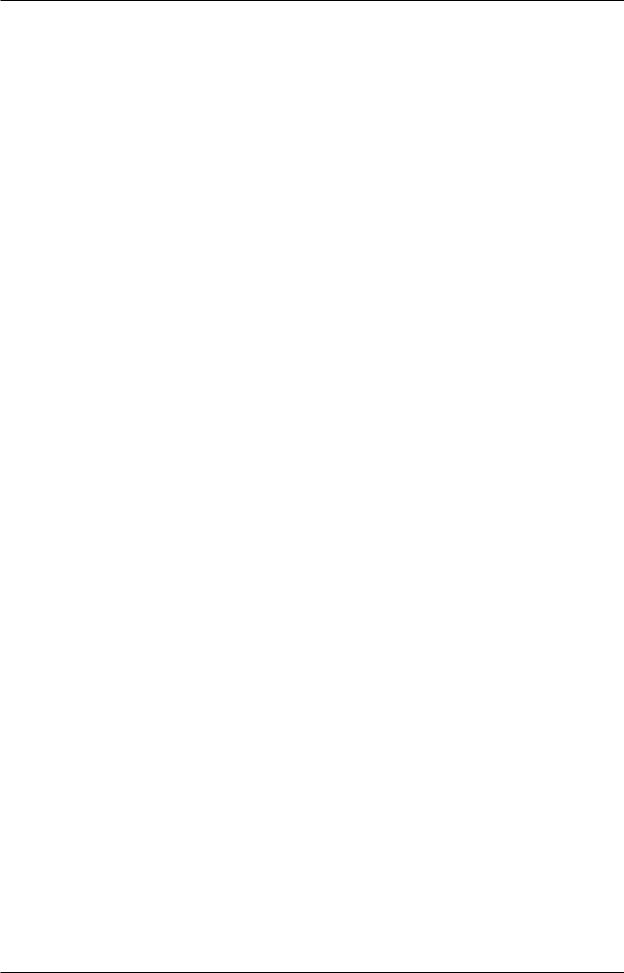
Техническое описание и общие принципы ремонта HDD IDE (ATA)
2. Ремонт НЖМД IDE AT.
Общие принципы ремонта НЖМД IDE AT описаны на базе использования тестов универсального тестера “РС-3000АТ”.
2.1. Интерпретация кодов ошибок при диагностике НЖМД IDE AT.
После выполнения каждой команды НЖМД формирует регистр состояния и, если произошла ошибка, — регистр ошибок. В зависимости от поданной команды и значения регистров состояния и ошибок можно судить о характере неисправности накопителя. Если команда выполнилась без ошибок, то при чтении регистра состояния должны быть установлены только биты 6 (DRDY) и 4 (DSC). Ниже приведены наиболее характерные неисправности, возникающие в НЖМД IDE AT.
регистр состояния
|
BSY |
DRDY |
WFT |
DSC |
DRQ |
CORR |
INX |
ERR |
|
регистр ошибок |
|||||||
|
BBK |
UNC |
0 |
IDNF |
0 |
ABRT |
TONF |
AMNF |
После выполнения всех или большинства команд устанавливается бит ABRT в регистре ошибок. Данный бит указывает на то, что код команды не распознан, следовательно, либо управляющий микропроцессор неверно их интерпретирует, либо однокристальный микроконтроллер неверно их транслирует на внутреннюю шину данных НЖМД. Первая причина может быть как из-за неисправности самого микропроцессора, так и из-за разрушения управляющей программы в памяти программ. Чтобы это проверить, необходимо произвести «СБРОС НЖМД» и запуск «ВНУТРЕННЕЙ ДИАГНОСТИКИ» из меню «ПРОВЕРКА КОНТРОЛЛЕРА». У многих НЖМД рабочие программы подгружаются с диска в буферное ОЗУ (например Seagate, Western Dig. и др.) и при их разрушении выдается ошибка именно ABRT, причем попытка подать какуюлибо команду, даже внутренней диагностики, может закончиться ABRT. Вторая причина может быть из-за неисправности микросхемы однокристального микроконтроллера или, если какой-то шинный формирователь на внутренней шине данных «подсаживает» сигнал, это может приводить к искажению кода команд. Для проверки внутренней шины данных служит тест «ПРОВЕРКА БУФЕРА СЕКТОРА». Появление ошибки ABRT также может быть и изза неверно выбранной конфигурации проверяемого накопителя, для корректного тестирования рекомендуем использовать базу данных тестера.
Бит T0NF в регистре ошибок устанавливается, если при выполнении команды рекалибровка НЖМД не обнаружил нулевую дорожку. Такой дефект может возникнуть из-за отсутствия физического формата на нулевой дорожке или из-за неисправности в канале чтения/преобразования данных, вследствие которой НЖМД не может прочитать формат. В накопителях с линейным двигателем ошибка T0NF может возникать по причине разрушения сервисной информации и в следствие чего НЖМД не может определить дорожку 0. Для проверки правильности нахождения нулевой дорожки необходимо в режиме «ПРОВЕРКА НАКОПИТЕЛЯ» подать команду рекалибровки X->0 и наблюдать результат на светодиодных индикаторах регистра состояния и ошибок.
Остальные биты в регистре ошибок связаны с неисправностью канала чтения/преобразования данных НЖМД, ошибки перечисленны в порядке уменьшения степени неисправности:
IDNF — идентификатор не найден. Поле идентификации (заданные головка, цилиндр и сектор) не найдены, точнее не найден адресный маркер поля идентификации или, если АМ поля идентификации найден, то КЦК поля идентификации не совпадает, см. Рис.10. Такая ошибка может возникать при отсутствии физического формата или его разрушении. Также ошибка может возникать при неисправности в канале чтения — отсутствие чтения, или из-за неисправности схемы преобразования данных, или из-за неправильной работы схемы КЦК в однокристальном микроконтроллере.
AMNF — адресный маркер поля данных не обнаружен после правильного нахождения поля идентификации. Такая ошибка возникает в основном при частично разрушенном физическом формате. Канал чтения/ преобразования данных по всей видимости работает, так как адресный маркер поля идентификации найден и КЦК поля идентификации совпадает.
UNC — данные не скорректированы. При выполнении команды чтения сектора поле идентификации считано правильно, адресный маркер поля данных найден, но при считывании поля данных не совпал КЦК и аппаратура исправления ошибок не смогла скорректировать данную ошибку. Такие ошибки возникают в основном по причине дефектов магнитных поверхностей.
|
ãACELab |
|
|
www.acelab.ru |
|
|
òåë. (8632) 64-17-10 |
27 |
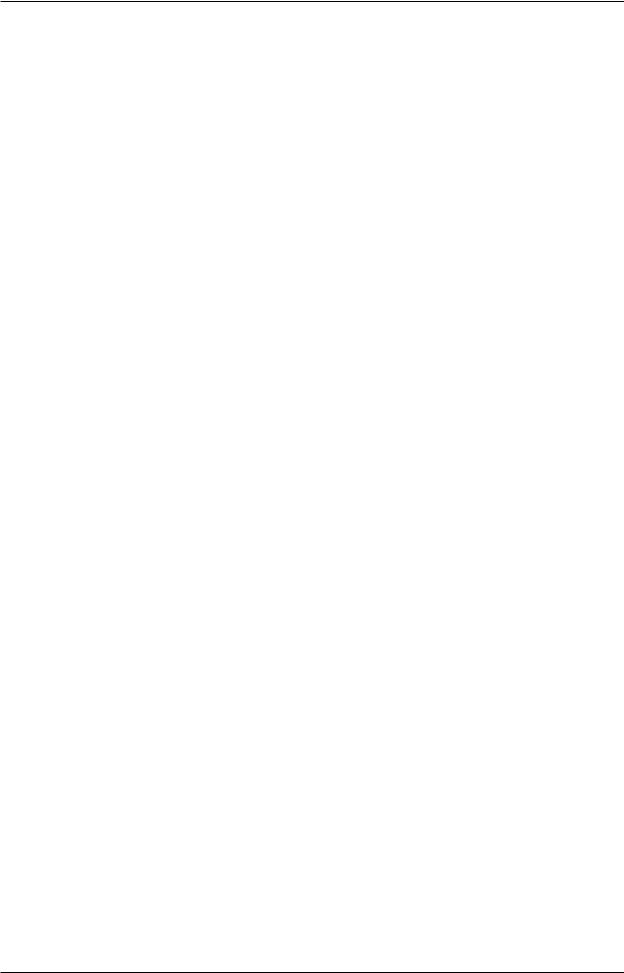
Техническое описание и общие принципы ремонта HDD IDE (ATA)
CORR — бит 2 регистра состояния — данные скорректированы. При выполнении команды чтения сектора поле идентификации считано правильно, адресный маркер поля данных найден, но при считывании поля данных не совпал КЦК и аппаратура исправления ошибок успешно скорректировала данную ошибку. Такие ошибки возникают в основном по причине дефектов магнитных поверхностей. Очень часто перезапись физического формата исправляет данные ошибки.
Бит BBK в регистре ошибок указывает, что данный сектор, к которому произошло обращение, является дефектным и помечен как BAD. Данный бит не является ошибочным, он несет скорее информационный смысл.
Бит WFT в регистре состояния указывает, что при выполнении операции ЗАПИСЬ СЕКТОРА поле идентификации данного сектора успешно найдено и при записи данных в поле данных внутренние схемы НЖМД сформировали сигнал ОШИБКА ЗАПИСИ. Такая ошибка может возникнуть при неисправности канала записи.
2.2. Основные принципы отыскания неисправности.
Неисправности НЖМД IDE AT можно разделить на следующие группы:
—неисправность с начальной инициализацией;
—неисправность схемы управления шпиндельным двигателем;
—неисправность схемы управления позиционированием;
—неисправность канала чтения-преобразования данных;
—неисправность канала записи, схемы предкомпенсации данных;
—разрушение служебной информации.
2.2.1.Неисправность с начальной инициализацией.
Неисправности с начальной инициализацией приводят, как правило, к полной неработоспособности накопителя. В НЖМД с такой неисправностью очень часто даже шпиндельный двигатель не запускается (в следствие того, что управляющий микропроцессор не выдает разрешение на запуск) или запускается, затем останавливается и снова запускается и т.д., но во всех случаях НЖМД не формирует код 50H в регистре состояния (см. биты регистра состояния). Основные причины, по которым управляющий микропроцессор накопителя не может выполнить начальную инициализацию:
—неисправность схемы сброса;
—неисправность кварцевого тактового генератора;
—разрушение управляющей микропрограммы в памяти программ;
—неисправность управляющего микропроцессора;
—неисправность однокристального микроконтроллера.
Для того, чтобы проверить, как микропроцессор отрабатывает начальную инициализацию, необходимо иметь листинг управляющей микропрограммы, тогда можно проверить, в каком именно месте и по какой причине происходит останов или сброс НЖМД. Как правило, алгоритм работы накопителя неизвестен и, более того, является НОУ-ХАУ фирмы-производителя НЖМД, причем алгоритмы работы различных моделей (даже одной фирмы-изготовителя) сильно отличаются. По всем этим причинам такой подход к поиску неисправности начальной инициализации практически не применим. Предлагается следующая методика поиска неисправности.
Необходимо проверить питающие напряжения на управляющем микропроцессоре однокристальном микроконтроллере, возбуждение кварцевого резонатора, подключенного к управляющему микропроцессору, или приход тактовых импульсов если используется внешний генератор, а также все схемы синхронизации накопителя. Далее необходимо проверить схему сброса НЖМД. Для этого замыкают и размыкают контакты 1 и 2 интерфейсного разьема накопителя и осциллографом наблюдают прохождение сигнала «RESET» на управляющий микропроцессор и однокристальный микроконтроллер. В качестве управляющего микропроцессора в НЖМД IDE AT, как правило, используют 8-ми разрядные однокристальные микрокомпьтеры: Zilog Z8, Motorola 68HC11, семейство intel 8051, или 16-ти разрядные: Motorola 68HC16, семейство Intel 80196. Если на управляющий микропроцессор приходят тактовые импульсы (или возбуждается кварцевый резонатор, подключенный к микропроцессору) и схема сброса работает, то микропроцессор должен отрабатывать управляющую программу, о чем свидетельствуют импульсы на выводах ALE, /RD, /WR, причем контролировать их необходимо сразу после прохождения сигнала «сброс», в противном случае можно не увидеть наличие импульсов вследствие зависания микропроцессора. Если кварцевый резонатор, подключенный непосредственно к микропроцессору, не возбуждается или отсутствуют импульсы на выводе ALE, то скорее всего неисправен управляющий микропроцессор накопителя. Не следует «выкусывать» такой микро-
|
ãACELab |
|
|
28 |
www.acelab.ru |
|
òåë. (8632) 64-17-10 |

Техническое описание и общие принципы ремонта HDD IDE (ATA)
процессор, необходимо воспользоваться паяльной станцией для демонтажа микросхем в корпусах PLCC и QFP для того, чтобы можно было ее использовать при неверной диагностике. При замене управляющего микропроцессора накопителя необходимо обращать внимание на код прошивки (версию микропрограммы) и заменять микропроцессор с таким-же кодом микропрограммы какой и был, если точно не известно, что другая версия микропрограммы совместима. Если кварцевый резонатор микропроцессора возбуждается и присутствуют импульсы на выводах ALE, /RD, /WR, то скорее всего шпиндельный двигатель НЖМД вращается. В такой ситуации очень часто накопитель не выходит в готовность по причине того, что не может прочитать управляющие программы с диска вследствие неисправности в гермоблоке или в канале чтения. Особенно это часто проявляется в накопителях с соленоидным двигателем. Для проверки гермоблока необходимо воспользоваться исправной платой от аналогичного накопителя, необходимо только не забывать о совместимости прошивки микропроцессора и рабочих программ хранящихся на магнитном диске. Если присутствуют импульсы на выводах микропроцессора ALE, /WR, /RD, а разрешение на запуск шпиндельного двигателя не подается, то скорее всего микропроцессор ожидает от внутренних схем НЖМД какого-либо сигнала управления или готовности. Не имея принципиальной схемы НЖМД и не зная алгоритма работы накопителя проверить внутренние сигналы готовности НЖМД можно следующим образом. Необходимо на контакты 1 и 2 интерфейсного разъема накопителя надеть перемычку (имитировать сигнал /RESET), сравнить логические уровни на выводах управляющего микропроцессора и однокристального микроконтроллера с логическими уровнями, снятыми с аналогичного рабочего НЖМД. Выявленные несоответствия помогут в определении неисправности. Если накопитель переходит к считыванию служебной информации, о чем можно убедиться по характерному звуку работы системы позиционирования, то скорее всего неисправность не связана с начальной инициализацией. За состоянием накопителя удобно наблюдать на светодиодах регистра состояния, который постоянно обновляется даже если никакие команды на НЖМД IDE AT не подаются. При диагностировании накопителя, у которого не проходит начальная инициализация, параметры вводятся из базы данных. Для проверки начальной инициализации можно использовать команду «СБРОС» в режиме проверки контроллера. По этой команде производится аппаратный сброс НЖМД, инициализация и рекалибровка. При выполнении команды необходимо наблюдать за регистром состояния НЖМД.
2.2.2. Неисправность схемы управления шпиндельным двигателем.
Методика отыскания неисправности схемы управления шпиндельным двигателем рассмотрнена в [1]. Критериями запуска шпиндельного двигателя являются: питающее напряжение на микросхеме управления, опорная тактовая частота и сигнал разрешения на запуск. Если все эти условия выполняются, а шпиндельный двигатель не запускается, то неисправна либо микросхема управления, либо шпиндельный двигатель. Работоспособность шпиндельного двигателя можно проверить, используя исправную плату управления. Контролировать опорную тактовую частоту и сигнал разрешения на запуск необходимо сразу после включения питания в течении 2 — 4 сек. Это связано с тем, что во избежании перегорания обмоток шпиндельного двигателя, микросхема управления отключается если в течение нескольких секунд не приходят импульсы индекс на управляющий микропроцессор. Шпиндельный двигатель может начать набирать обороты и остановиться. Происходит это чаще всего из-за того, что управляющий микропроцессор отслеживает скорость вращения магнитных дисков методом измерения периода следования импульсов индекс и если за определенный промежуток времени скорость вращения магнитных дисков не достигла номинального значения, то управляющий микропроцессор снимает разрешение на запуск шпиндельного двигателя или запрещает опорную тактовую частоту. Довольно трудно отыскать неисправность схемы управления шпиндельным двигателем в НЖМД в которых в качестве обратной связи вместо датчиков холла используется встроенная сервисная информация (Seagate ST3144A, ST3290A, ST3660A, Conner CP-3xxx, CFA, CFS, Western Dig. Caviar и др.). В таких НЖМД шпиндельный двигатель предварительно раскручивается схемой управления, до какой-то номинальной скорости, чтоб магнитные головки взлетели и могли считывать сервометки, после этого происходит стабилизация вращения (особенно это хорошо видно при включении питания накопителя Conner в технологическом режиме). Поэтому из-за разрушения сервисной информации, неисправности гермоблока или сервоканала чтения, шпинделиный двигатель может запускаться и останавливаться.
|
ãACELab |
|
|
www.acelab.ru |
|
|
òåë. (8632) 64-17-10 |
29 |
Соседние файлы в папке Лекции
- #
29.03.201655.61 Кб16Alexis Hardware — Внутренне устройство винчестера.mht
- #
- #
- #
- #
- #
- #
29.03.2016533.84 Кб13ЖК.mht
- #
В сегодняшней статье:
1. Как узнать в каком состоянии мой жёсткий диск или твердотельный накопитель SSD, сколько он ещё проживёт. Как узнать состояние здоровья жёсткого диска или SSD бывшего в употреблении. Что такое S.M.A.R.T и о чём говорят его показатели: Value, Worst, Raw, Threshold?
2. Что такое бэд-блоки? Как установить — сколько сбойных секторов (бэд-блоков) на моём жёстком диске, можно ли их исправить, а самое главное, как исправить?
3. Что делать, если операционная система не загружается или зависает даже после переустановки, а жёсткий диск при работе издаёт щелчки и посторонние звуки? Почему каждый раз при загрузке Windows запускается утилита проверки диска chkdsk?
4. Как создать загрузочную флешку с программой Victoria и проверить жёсткий диск компьютера, ноутбука на бэд-блоки даже если он не загружается и так далее…
Как пользоваться одной из легендарных программ по диагностике жёстких дисков под названием Victoria!
Приветствую Вас друзья на нашем сайте remontcompa.ru! Сегодняшняя статья о программе Victoria. Скажу уверенно, данная программа самая лучшая среди утилит по диагностике и лечению жёстких дисков. Разработал сиё творение чародей первой категории Сергей Казанский.
Я очень долго и ответственно готовился к данной статье чувствуя благодарность к этой программе. Бывало Victoria спасала казалось бы уже пропавшие данные на жёстких дисках моих клиентов, друзей и знакомых (часто перед мастером НЕ стоит задача вернуть к нормальной работе неисправный жёсткий диск, а только спасти данные находящиеся на нём), а иногда возвращала к жизни и сам винчестер!
- Очень хотелось написать статью, которая помогла бы начинающим пользователям разобраться, а главное не боятся этой программы, а боятся есть чего, если пользоваться программой неосторожно, к примеру запустить бездумно сканирование в режиме Erase или ещё хуже Write , то можно удалить все данные на винте, если вы даже вовремя опомнитесь, то всё равно грохните загрузочную запись MBR и Вам не удастся в следующий раз загрузиться в операционную систему.
Друзья, невозможно всё, что я хочу рассказать и показать о программе Victoria поместить в одну статью. В результате моих стараний получилось несколько статей:
- Сегодняшняя статья. Как скачать и запустить прямо из работающей Windows программу Victoria. Что такое S.M.A.R.T. или как за пару секунд определить состояние здоровья Вашего жёсткого диска или SSD. Ещё статьи…
- Как произвести тест жёсткого диска или твердотельного накопителя SSD на наличие сбойных секторов (бэд-блоков) в программе Victoria для Windows. Как вылечить жёсткий диск.
- Как создать загрузочную флешку с программой Victoria, загрузить с неё компьютер или ноутбук (если они не загружаются нормально из-за сбойных секторов) и протестировать поверхность жёсткого диска на бэд-блоки. Как избавиться от бэд-блоков в DOS (ДОС) режиме.
- Как с помощью программы Victora произвести посекторное стирание информации с жёсткого диска и этим избавиться от сбойных секторов (бэд-блоков).
- Как обрезать на жёстком диске участок со сбойными секторами.
- Как установить точный адрес сбойного сектора в программе Victoria и исправить этот сектор.
- Как сопоставить принадлежность сбойного сектора (бэд-блока) конкретному файлу в Windows?
- Как избавить жёсткий диск ноутбука от бэд-блоков в программе Victoria
- Загрузочная флешка Live CD AOMEI PE Builder с программами для диагностики жёсткого диска: Victoria, HDDScan, CrystalDiskInfo 6.7.4, DiskMark, HDTune, DMDE
Во первых, основных версий программы Victoria две:
Первая версия позволит нам произвести диагностику и небольшой ремонт жёстких дисков прямо в работающей Windows, но хочу сказать, что диагностику винчестера с помощью этой версии произвести можно, а вот исправление сбойных секторов (ремап) часто заканчивается неудачей, да и вероятность ошибок при работе с Викторией прямо «из винды» присутствует, поэтому многие опытные пользователи и профессионалы предпочитают вторую версию программы.
Вторая версия программы Victoria будет находиться на загрузочном диске или флешке, с данного диска (флешки) мы загрузим наш стационарный компьютер или ноутбук и также проведём диагностику и если нужно лечение жёсткого диска.
Примечание: Вторая версия очень пригодится многим, так как у большинства пользователей один жёсткий диск в компьютере или тем более в ноутбуке, в этом случае можно загрузиться с диска (флешки) Виктории и работать с одним единственным винчестером.
1. Victoria на загрузочном диске очень пригодится, если из-за бэд блоков Вы не можете запустить операционную систему.
2. Если у Вас один жёсткий диск и на нём установлена операционная система и в этой же работающей операционке Вы запустите Викторию, то наверняка она откажется исправлять сбойные сектора (бэд-блоки).
Многие пользователи заметят, что зачастую хороший бэд не исправит даже Виктория, на что ответить можно так — не все бэды имеют физическую природу (разрушившийся сектор на жёстком диске), многие бэды имеют логическую природу и легко исправляются этой программой.
Примечание: все подробности о существующих бэд-блоках винчестеров, какие они бывают, логические или физические, читайте в нашей статье- Как проверить состояние жесткого диска.
Коротко лишь скажу, что физические бэды (физически разрушившийся сектор) восстановить невозможно, а логические (программные, ошибки логики сектора) восстановить можно.
Друзья, можно много говорить, но есть хорошая жизненная пословица: «Лучше один раз увидеть, чем сто раз услышать», поэтому я приведу для Вас несколько примеров работы программы Victoria.
Victoria для работы с загрузочного диска
Идём на официальный сайт программы и выбираем Victoria 3.5 Russian ISO-образ загрузочного CD-ROM.
Victoria на загрузочном диске нам тоже нужна, но работу с этой версией мы рассмотрим во вторую очередь. Если у Вас нет дисковода, тогда мы сделаем загрузочную флешку с программой Victoria.
Victoria для работы непосредственно в операционной системе Windows XP, 7, 8, 10
Также скачиваем на моём облаке версию для Windows.
Щёлкаем на скачанном архиве программы правой мышью и выбираем Извлечь файлы.

Файлы извлекаются в создавшуюся папку vcr43. Заходим в эту папку и обязательно запускаем от имени администратора исполняемый файл программы victoria43.exe.
Главное окно программы Victoria
В главном окне программы пройдёмся по всем вкладкам поверхностно, а затем подробно.
Standard
Выбираем начальную вкладку Standard. Если у Вас несколько жёстких дисков, то в правой части окна выделите левой мышью нужный Вам жёсткий диск и сразу в левой части окна отобразятся паспортные данные нашего жёсткого диска: где родился и женился, модель, прошивка, серийный номер, объём кэша и так далее. В нижней части ведётся лог наших действий.
Что такое S.M.A.R.T.
Затем выбираем в правой части окна нужный нам жёсткий диск, если у Вас их несколько и выделяем его левой мышью. Выберем к примеру жёсткий диск WDC WD5000AAKS-00A7B2(объём 500 ГБ).
Переходим на вкладку SMART, жмем кнопку Get SMART, справа от кнопки засветится сообщение GOOD и откроется S.M.A.R.T. выбранного нами жёсткого диска.
S.M.A.R.T. (от англ. self-monitoring, analysis and reporting technology) — разработанная в 1995 году крупнейшими производители жёстких дисков усовершенствованная технология самоконтроля, анализа и отчётности винчестера.
Другими словами друзья, если посмотреть это окно, то можно узнать в каком состоянии Ваш жёсткий диск.
Обратите внимания программа Victoria подсветила красным (тревога!) цифру 8 на значении Raw, самого важного для здоровья жёсткого диска атрибута
5 Reallocated Sector Count — (remap), обозначающий число переназначенных секторов.
Примечание: значение атрибута Raw очень важно, читаем почему.
Простыми словами, если микропрограмма, встроенная в жёсткий диск, обнаружит сбойный сектор (бэд-блок), то она переназначит этот сектор сектором с резервной дорожки (процесс называется remapping). Но резервных секторов на жёстком диске не бесконечное число и программа нас предупреждает, что скоро бэд-блоки переназначать будет нечем, а это чревато потерей данных и нам надо готовиться менять жёсткий диск на новый. Забегая вперёд, скажу, что в следующей статье мы попробуем подлечить этот жёсткий диск.
9 Power-On time — общее количество отработанных жёстким диском часов 14810, не подсвечено красным, но хочу сказать, что приближение к цифре 20000 наработки в большинстве случаев связано с болезнями и нестабильной работой жёсткого диска.
Также подсвечены атрибуты:
196 Reallocation Event Count — 3. Количество операций переназначения бэд-блоков секторами с резервных дорожек (ремаппинг), учитываются как успешные, так и неуспешные операции.
197 Current Pending Sector — 13. Показатель количества нестабильных секторов реальных претендентов в бэд-блоки. Данные сектора микропрограмма жёсткого диска планирует в будущем заменить секторами из резервной области (remap), но всё же есть надежда, что в дальнейшем какой-то из этих секторов прочитается хорошо и будет исключён из списка претендентов.
198 Offline scan UNC sectors — 13. Количество реально существующих на жёстком диске не переназначенных бэдов (возможно исправимых имеющих логическую структуру — подробности далее в статье).
199 UltraDMA CRC Errors — 63771. Ошибки, возникающие при передаче информации по внешнему интерфейсу, причина — возможно перекрученный и некачественный SATA шлейф и его нужно заменить или расшатанный разъём SATA на материнской плате или на самом жёстком диске. А может сам винчестер интерфейса SATA 6 Гбит/с подключен в разъём на материнской плате SATA 3 Гбит/с, надо переподключить.
Атрибуты S.M.A.R.T и их значения. Очень важно знать!
Значения атрибутов
Val—текущее значение атрибута, оно должно быть высоким (до 255), если значение Val равно критическому Tresh или даже менее его, то это соответствует неудовлетворительной оценке параметра. К примеру в нашем случае на жёстком диске WDC WD5000AAKS-00A7B2 (500 ГБ, 7200 RPM, SATA-II) атрибут Reallocated Sector Count имеет значение Val—199, а атрибут Tresh (порог) имеет значение 140, это плохо, но значение Val—199 ещё не равно значению Tresh (порог) 140 и у нас есть время скопировать данные с этого диска и отправить его на пенсию.
Wrst—самый низкий показатель атрибута Val за всё время работы винчестера.
Tresh—пороговое значения атрибута, данное значение должно быть намного ниже значения Val (текущее значение).
Raw—«сырое значение», которое будет пересчитано в значение Value, чем меньше это значение, тем лучше. Важный показатель для оценки атрибута, представляет реальное число, исходя из которого формируется значение Value, но как именно происходит процесс формирования значения Value — это фирменный секрет каждого производителя жёсткого диска!
Расшифровка S.M.A.R.T.
Давайте разберёмся во всех атрибутах S.M.A.R.T, но хочу сказать, что чаще всего на «плохих» жёстких дисках неудовлетворительным будет именно этот атрибут Reallocated Sector Count (Переназначенные сектора). Это уже повод насторожиться и провести тест поверхности жёсткого диска или SSD (как это сделать узнаем далее в статье).
Друзья, для моментальной оценки здоровья жёсткого диска S.M.A.R.T я использую ещё одну простую программу на русском языке CrystalDiskInfo, обязательно скачайте и установите её себе. В ней все атрибуты указаны на русском языке!
http://crystalmark.info/download/index-e.html
Выберите Shizuku Edition (exe).
В данном окне язык программы можете выбрать русский.
Как видите, CrystalDiskInfo прямо указывает нам (подтверждая опасения «Виктории»), на жёстком диске WDC WD5000AAKS-00A7B2 (объём 500 ГБ) нехорошие значения атрибутов отвечающих за Переназначенные сектора, Нестабильные сектора, Неисправимые ошибки секторов, подсвечивая их жёлтым цветом и указывает на тех. состояние жёсткого диска одним словом «Тревога»

Как выглядит S.M.A.R.T неисправного жёсткого диска
А вот S.M.A.R.T неисправного жёсткого диска WDC WD500BPVT ноутбука, который мне принесли на ремонт.
Victoria из Windows. Обратите внимание на атрибут:
5 Reallocated Sector Count (переназначенные сектора), он имеет значение Val—133, а атрибут Tresh (порог) имеет значение 140, это неудовлетворительно, так как значение Val—133 не должно быть меньше предельного значения Tresh (порог) 140, то есть количество сбойных секторов будет расти, а переназначать их уже нечем, запасные сектора на резервных дорожках уже закончились.
197 Current Pending Sector — показатель количества нестабильных секторов реальных претендентов в бэд-блоки зашкалил все возможные пределы.
И самое главное, самооценка SMART status=BAD (непригоден).
Программа CrystalDiskInfo (ссылка на скачивание чуть выше). Видим тоже самое, атрибут Переназначенные сектора (Reallocated Sector Count) имеет значение Val (текущее)—133, а атрибут Tresh (порог) имеет значение 140, программа оценила оценку тех состояния жёсткого диска как Плохо.
этот ноутбук ужасно тормозит, данные c него невозможно скопировать, Windows невозможно переустановить, периодически винчестер пропадает из БИОС, то есть такой жёсткий диск подлежит замене без раздумий, даже наша Victoria не сможет полностью вылечить подобный винт, так как здоровые сектора на резервных дорожках закончились и сбойные сектора переназначать уже нечем, а копирование данных с него будет настоящим приключением на неделю (обязательно напишу про это статью).
Забегая вперёд скажу, что тест этого винта в программе Victoria показал наличие 500 неисправимых сбойных секторов (бэд-блоков).
ДОС — версия программы Виктория.
Примечание: Чтобы Вам упростить жизнь, некоторые программы диагностики жёстких дисков сопоставляют каждый атрибут, хороший он или плохой, цвету значка.
Зелёный—атрибут жёсткого диска соответствует нормальному.
Жёлтый—говорит о небольшом расхождении с эталоном и на этом винте важные данные лучше не хранить, если у Вас на таком жёстком диске находится Windows, перенесите её на SSD.
Красный—говорит о значительном расхождении с эталоном и жёсткий диск нужно было менять уже вчера.
S.M.A.R.T этого же жёсткого диска WDC WD500BPVT в программе HDDScan
Атрибуты
001 Raw Read Error Rate—частота ошибок при чтении информации с диска
002 Spinup Time—время раскрутки дисков до рабочего состояния
003 Start/Stop Count—общее количество стартов/остановок шпинделя.
005 Reallocated Sector Count — (remap) говорит о числе переназначенных секторов. Если микропрограмма встроенная в жёсткий диск обнаружит сбойный сектор (бэд-блок), то она переназначит этот сектор сектором с резервной дорожки (процесс называется remapping). Но резервных секторов на жёстком диске не бесконечное число и программа нас предупреждает, что скоро бэд-блоки переназначать будет нечем, а это чревато потерей данных и нам надо готовиться менять жёсткий диск на новый
007 Seek Error Rate—частота ошибок при позиционировании блока головок, постоянно растущее значение, говорит о перегреве винчестера и неустойчивом положении в корзине, к примеру плохо закреплён.
009 Power-on Hours Count—число часов, проведённых во включенном состоянии.
010 Spin Retry Count—число повторных раскруток диска до рабочей скорости при неудачной первой.
012 Device Power Cycle Count—Число полных циклов включения-выключения дисков
187 Reported Uncorrectable Error—Ошибки, которые не не смогла восстановить микропрограмма винчестера, используя свои методы устранения ошибки аппаратными средствами, последствия перегрева и вибрации.
189 High Fly Writes—записывающая головка находилась над поверхностью выше, чем нужно, а значит магнитное поле было недостаточным для надежной записи носителя. Причина– вибрация (удар).
Для ноутбуков данная цифра немного выше.
190 Важные параметры касающиеся температуры. Важно, что бы температура не поднималась выше 45 градусов.
194 HDA Temperature—температура механической части жёсткого диска
195 Hardware ECC Recovered—число ошибок, которые были исправлены самим винчестером.
196 Reallocation Event Count — Количество операций переназначения бэд-блоков секторами с резервных дорожек (ремаппинг), учитываются как успешные, так и неуспешные операции.
197 Current Pending Errors Count — неисправимые ошибки секторов, тоже важный параметр, число секторов, считывание которых затруднено и сильно отличается от считывания нормального сектора. То есть, эти секторы контроллер жёсткого диска не смог прочитать с первого раза, обычно к данным секторам принадлежат софт-бэды, ещё называют программные или логические бэд-блоки (ошибка логики сектора) — при записи в сектор пользовательской информации, так же записывается служебная информация, а именно контрольная сумма сектора ECC (Error Correction Code-код коррекции ошибок), она позволяет восстанавливать данные, если они были прочитаны с ошибкой, но иногда данный код не записывается, а значит сумма пользовательских данных в секторе не совпадает с контрольной суммой ECC. К примеру так происходит при внезапном отключении компьютера из-за сбоев с электричеством, из-за этого информация в сектор жёсткого диска была записана, а контрольная сумма нет.
- Логические бэд-блоки нельзя исправить простым форматированием, так как при форматировании контроллер жёсткого диска попытается в первую очередь прочитать информацию из сбойного сектора, если ему это не удастся (в большинстве случаев), то значит не произойдёт никакой перезаписи и бэд-блок останется бэд-блоком. Исправить положение можно в программе Victoria, она принудительно впишет в сектор информацию (вылечит сектор), затем прочитает её, сравнит контрольную сумму ECC и бэд-блок станет нормальным сектором. Более подробно про все виды бэд-блоков в нашей статье Как проверить жёсткий диск.
198 Offline scan UNC sectors — Количество реально существующих на жёстком диске непереназначенных бэдов (возможно исправимых имеющих логическую структуру — подробности далее в статье).
198 Uncorrectable Errors Count—число нескорректированных ошибок при обращении к сектору, указывает на дефекты поверхности.
Reported Uncorrectable Errors — показывает число неисправленных сбойных секторов.
199 UltraDMA CRC Errors—число ошибок, возникающих при передаче информации по внешнему интерфейсу, причина- перекрученный и некачественный SATA шлейф, возможно его нужно поменять.
200 Write Error Rate—частота ошибок, происходящих при записи на винчестер, по данному показателю обычно судят о качестве поверхности накопителя и его механической части.
202 Data Address Mark Errors—расшифровки нигде не встречал, буквально Ошибка данных адресного маркера, означать может то, что знает один лишь производитель данного винчестера.
Как быстро проверить жёсткий диск или SSD на пригодность к работе?
Друзья, Вы меня часто спрашиваете: «Как быстро проверить жёсткий диск или SSD на пригодность к работе?»
Ответ: «Используйте программы: Victoria, CrystalDiskInfo, HDDScan, они сразу покажут Вам S.M.A.R.T любого жёсткого диска.
Как выглядит S.M.A.R.T абсолютно нового жёсткого диска
Во первых, смотрите как выглядит S.M.A.R.T абсолютно нового жёсткого диска WDC WD2500AAKX-00ERMA0
Как видим, все показатели накопителя в отличном состоянии и отработал он ноль часов (параметр 9 Power-On Time)
Теперь берём почти новый жёсткий диск WDC WD2500AAKX-001CA0 и смотрим S.M.A.R.T, как видим, винчестер практически в идеальном состоянии, хотя и отработал уже 8000 часов (параметр 9 Power-On Time)
Victoria
Тест поверхности жёсткого диска!
В правой части окна программы отметьте пункт Ignor и пункт read и нажмите Start. Этим Вы запустите простой тест поверхности жёсткого диска без исправления ошибок. Данный тест не принесёт никаких отрицательных и положительных воздействий на жёсткий диск, но зато по окончании теста Вы будете знать в каком состоянии находится Ваш винчестер..
Результаты теста отличные. Ни одного блока с задержкой более 30 мc!
CrystalDiskInfo
HDDScan
Жёсткий диск SAMSUNG HD403LJ (372 ГБ) из недавней статьи Как перенести Windows 7, 8, 8,1 на SSD с помощью программы Acronis True Image.
На нём были бэд-блоки и мне пришлось переносить с него Windows 8 на SSD, после успешного переноса, хозяин (мой одноклассник) подарил мне этот винт и Victoria вскоре вернула его к жизни после «записи по всей поляне» (алгоритм Write). Прежний хозяин забирать вылеченный винчестер отказался.
Результаты теста чуть хуже. 3 блока с задержкой более 200 мс и 1 блок с задержкой 600 мс (возможно кандидат в бэды).
Не вполне исправный жёсткий диск MAXTOR STM3250310AS (250 ГБ, 7200 RPM, SATA-II) ему 8 лет (ветеран) и он всё ещё работает, правда я его берегу, храню на нём только файлы неважных данных.
Хоть явных бэдов на нём и нет, видим, что атрибут 5 Reallocated Sector Count — (remap), обозначающий число переназначенных секторов критический и скоро бэды переназначать будет нечем.
9 Power-On time — общее количество отработанных жёстким диском часов 23668, это очень много, обычно проблемы у жёстких дисков начинаются после 20000 часов отработки.
Также неважнецкий атрибут 199 UltraDMA CRC Errors — 63771,ошибки, возникающие при передаче информации по внешнему интерфейсу, причина — некачественный шлейф SATA шлейф и его нужно заменить (не всегда дело в этом).
Результаты теста ещё хуже. 71 блок с задержкой более 200 мс и 1 блок с задержкой 600 мс (возможно кандидат в бэды).
Жёсткий диск ST3200826AS (200 ГБ, 7200 RPM, SATA). Винту около трёх лет и полёт пока нормальный.
Результаты теста. 6 блоков с задержкой более 200 мс.
Новый твердотельный накопитель SSD SPCC SSD162
Тест
Под конец статьи проверим мой самый старый твердотельный накопитель SSD — ADATA S510 60GB (60 ГБ, SATA-III)
Ему уже третий год, но работает он отменно, жалко что объём всего 60 ГБ, но когда я его покупал больше и не было, а стоил он около двухсот баксов.
Самый полный список атрибутов S.M.A.R.T. для HDD
Занялся я тут как-то диагностикой накопившихся HDD, и у меня возникла острая необходимость ознакомиться и держать под рукой список атрибутов S.M.A.R.T. на все случаи жизни, так сказать. Покопался я на разных ресурсах, соединил всё воедино, и, собственно, вот что получилось:
001
Raw Read Error Rate — частота ошибок при чтении данных с диска. Возникает
в случае, когда при единовременном проходе, головке не удается произвести
чтение ячейки. Увеличение параметра вызвано обычно аппаратными неполадками.
002 Throughput Performance — средняя
производительность диска по оценке программы самодиагностики. Регламентируется
производителем. Если значение атрибута уменьшается, то велика вероятность, что
с диском есть проблемы.
003 Spin-Up Time — время, затрачиваемое шпиндлем для того,
чтобы выйти на расчетную скорость вращения. Растет при износе механики
(повышенное трение в подшипнике и т. п.), также может
свидетельствовать о некачественном питании (например, просадке напряжения при
старте диска).
004 Start/Stop Count — полное число циклов
запуска-остановки шпинделя. У дисков некоторых производителей (например,
Seagate) — счётчик включения режима энергосбережения. В поле raw value
хранится общее количество запусков/остановок диска.
005
Reallocated Sector Count — число операций переназначения
секторов (remap). Если магнитной головке жесткого диска не удается
при нескольких проходах произвести чтение/запись/верификацию ячейки,
микропрограмма попытается переместить данные в резервную область диска (spare
area — она не входит в область основной разметки) и, в случае успеха, помечает
сектор как «переназначенный», т.е. при каждом запросе на чтение
данных из этой ячейки, будет происходить «перенаправление» (redirect)
на ее резерв, следовательно физически этот переназначенный сектор больше не
будет использоваться. Чем больше значение, тем хуже состояние поверхности
дисков.
006 Read
Channel Margin — запас канала
чтения. Назначение этого атрибута не документировано. В современных накопителях
не используется.
007
Seek Error Rate — частота ошибок при позиционировании
блока магнитных головок. Могут быть вызваны неполадками движущей механики, либо
повреждением «сервометок» (servo) из-за сильного термического
расширения дисков или «промахом» самой головки. Постоянно растущее
значение, может говорить о перегреве винчестера или неустойчивом положении в
корзине, к примеру плохо закреплён.
008 Seek Time Performance — средняя
производительность операции позиционирования магнитными головками. Если
значение атрибута уменьшается (замедление позиционирования), то велика
вероятность проблем с механической частью привода головок.
009 Power-on Hours (Time) Count — число часов (минут,
секунд – в зависимости от производителя), проведённых во включенном состоянии. В
качестве порогового значения для него выбирается паспортное время наработки на
отказ (MTBF — mean time between failure).
010
Spin-Up Retry Count — число повторных попыток
раскрутки диска до рабочей скорости при неудачной первой. Если значение
атрибута увеличивается, то велика вероятность неполадок с механической частью.
011
Recalibration Retries — количество повторов запросов
рекалибровки при неудачной первой. Неполадки механики иногда приводят к тому,
что диску приходится сбросить состояние позиционирования головки в нулевую
дорожку. Значения этого атрибута засчитывается в том случае, если рекалибровка
происходила большее количество раз, чем положено. Если значение атрибута
увеличивается, то велика вероятность неполадок с механической частью.
012 Device Power Cycle Count — число полных циклов
включения-выключения диска.
013 Soft Read Error Rate — число
ошибок при чтении, по вине программного обеспечения, которые не поддались
исправлению. Все ошибки имеют не механическую природу и указывают
лишь на неправильную размётку/взаимодействие с диском программ или операционной
системы.
180 Unused Reserved Block Count Total — кол-во резервных секторов,
доступных для ремапа.
183 SATA
Downshift Error Count — содержит количество неудачных попыток
понижения режима SATA. Суть в том, что винчестер, работающий в режимах SATA 3
Гбит/с или 6 Гбит/с (и что там дальше будет в будущем), по какой-то причине
(например, из-за ошибок) может попытаться «договориться» с дисковым
контроллером о менее скоростном режиме (например, SATA 1.5 Гбит/с или 3 Гбит/с
соответственно). В случае «отказа» контроллера изменять режим диск увеличивает
значение атрибута (Western Digital und Samsung).
184
End-to-End error — ошибка четности при передаче данных через
кэш-память между жёстким диском и хостом.
185 Head
Stability —
стабильность головок (Western Digital).
187
Reported Uncorrectable Error — ошибки, которые не смогла
восстановить микропрограмма винчестера, используя свои методы аппаратной
коррекции (в том числе последствия перегрева и вибрации). Показывает число
неисправленных сбойных секторов.
188
Command Timeout — количество операций, отмененных по превышении
предела ожидания. Возникают такие ошибки обычно при неисправном кабеле или
сбоях в подаче питания.
189 High Fly Writes — записывающая головка находилась
над поверхностью выше, чем нужно, а значит магнитное поле было недостаточным
для надежной записи носителя.
190 Airflow Temperature (WDC) — температура воздуха внутри корпуса жёсткого
диска. Для дисков Seagate рассчитывается по формуле (100 — HDA
temperature). Для дисков Western Digital — (125- HDA).Желательно, чтобы температура
не поднималась выше 45 градусов.
191 G-Sense Error Rate — общее количество
ошибок, возникших в результате полученных накопителем внешних ударных нагрузок
(при падении, толчке, излишней вибрации, неправильной установке, и т.п.). Атрибут
хранит показания встроенного акселерометра, который фиксирует все удары,
толчки, падения и даже неаккуратную установку диска в корпус компьютера.
192 Power-off Retract Count (Emergency Retry
Count) — для разных винчестеров может содержать одну из следующих двух характеристик:
либо суммарное количество парковок БМГ диска в аварийных ситуациях (по сигналу
от вибродатчика, обрыву/понижению питания и т.п.), либо суммарное количество
циклов включения/выключения питания диска (характерно для современных WD и
Hitachi).
193 Load/Unload Cycle Count — количество циклов
перемещения блока магнитных головок в или из рабочей
зоны.
194 HDA Temperature — температура механической части
жёсткого диска Здесь хранятся показания встроенного термодатчика для
механической части диска — банки (HDA — Hard Disk Assembly).
Информация снимается со встроенного термодатчика, которым служит одна из
магнитных головок, обычно нижняя в банке. В битовых полях атрибута фиксируются
текущая, минимальная и максимальная температура. Не все программы, работающие
со SMART, правильно разбирают эти поля, так что к их показаниям стоит
относиться критически.
195 Hardware ECC Recovered — число коррекции ошибок
аппаратной частью диска (ошибок чтения, позиционирования, передачи по
интерфейсу). На дисках с SATA-интерфейсом значение нередко ухудшается при
повышении частоты системной шины — SATA очень чувствителен к разгону.
196 Reallocation Event
Count — количество попыток «ремапа», учитываются
как успешные, так и неуспешные операции. Косвенно говорит о здоровье
диска. Чем больше значение – тем хуже. Однако, нельзя однозначно судить о
здоровье диска по этому параметру, не рассматривая другие атрибуты. Этот
атрибут непосредственно связан с атрибутом 05. При росте 196 чаще всего растёт
и 05. Если при росте атрибута 196 атрибут 05 не растёт, значит, при попытке
ремапа кандидат в бэд-блоки оказался софт-бэдом (подробности см. ниже), и диск
исправил его, следовательно, сектор был признан здоровым, и в переназначении не
было необходимости. Если атрибут 196 меньше атрибута 05, значит, во время
некоторых операций переназначения выполнялся перенос нескольких повреждённых
секторов за один приём. Если атрибут 196 больше атрибута 05, значит, при
некоторых операциях переназначения были обнаружены исправленные впоследствии
софт-бэды.
197 Current
Pending Errors Count — число секторов, являющихся кандидатами на
замену. При единовременном проходе у головки может не получиться считать данные
с ячейки, в таком случае эта ячейка будет помечена «кандидатом на
замену». Параметр этот может меняться, потому что неудача иногда возникает
по вине самой головки (когда она виновата в том, что «промахнулась»)
хотя ячейка при этом исправна. При повторном проходе статус может быть снят, в
том случае, если чтение удалось осуществить успешно. Если этот параметр
всегда нулевой, это может говорить о том, что качество самотестирования на
низком уровне. Рост значения этого атрибута может свидетельствовать о
физической деградации жёсткого диска. Нужно обязательно запустить в программах
Victoria или MHDD последовательное чтение всей поверхности с опцией remap. В случае
неудач как remap, так и Advanced remap, стоит попробовать запустить
последовательную запись в тех же Victoria или MHDD. Иногда от невыполнения
ремапа могут помочь следующие манипуляции: снимите плату электроники диска и
почистите контакты гермоблока винчестера, соединяющие его с платой, – они могут
быть окислены.
198
Uncorrectable Errors (Sector) Count — число
нескорректированных ошибок при обращении к сектору, когда коррекцию произвести
не удалось. Чаще всего причина кроется в критической неисправности
механики/аппаратной части, либо при наличии софт-бэда.
199
UltraDMA CRC Error Count — количество ошибок CRC (контроль целостности
передачи данных) при обмене данными между диском и контроллером в режиме UltraDMA
по контрольной сумме. Ошибка может возникать в нескольких
случаях: при сильном завышении частоты PCI (больше номинальных 33.3 MHz); при
надломленном или сильно закрученном кабеле; при ошибке драйверов ОС (при чем не
только драйверов контроллера); при сбое в работе (например, при внезапном
скачке напряжения или отключения питания компьютера), когда посланные диском
пакеты не доходят до контроллера. В случае винчестеров Hitachi серий Deskstar
7К3000 и 5К3000 растущий атрибут может говорить о несовместимости диска и
SATA-контроллера. Чтобы исправить ситуацию, нужно принудительно переключить
такой диск в более медленный режим, например SATA3 переключить в SATA2
соответствующими джамперами на нем.
200 Write Error Rate/ Multi—Zone Error Rate — частота ошибок,
происходящих при записи на винчестер, по данному показателю обычно судят о
качестве поверхности накопителя и его механической части.
201 Soft Read Error Rate — частота появления
«программных» ошибок при чтении данных с диска. Данный параметр
показывает частоту появления ошибок при операциях чтения с поверхности диска по
вине программного обеспечения, а не аппаратной части накопителя.
202
Data Address Mark Errors – буквально, «ошибка данных адресного
маркера», означать может то, что знает один лишь производитель данного
винчестера.
203 Run Out Cancel — количество операций
коррекции данных из-за неправильной хэш-суммы (количество ошибок ECC).
204 Soft ECC correction —
количество ошибок ECC (Error-Correcting Code —
код коррекции ошибок), удачно скорректированных программным способом.
205 Thermal asperity rate (TAR) – количество ошибок термической неровности.
206 Flying
height — высота между головкой и поверхностью диска.
207 Spin high current — величина силы тока при раскрутке диска.
208 Spin buzz — number of buzz
routines to spin up the drive.
209 Offline seek performance — производительность поиска во время офлайновых
операций.
210 Vibration During Write — вибрация во время записи. (Maxtor 6B200M0
200GB и Maxtor 2R015H1 15GB)
211 Vibration During Write — вибрация во время записи.
212 Shock During Write — удары во время записи.
220
Disk Shift — дистанция смещения блока дисков относительно
шпинделя. В основном возникает из-за удара или падения. При увеличении атрибута
диск быстро становится неработоспособным.
221 G-Sense Error Rate — число ошибок, возникших из-за внешних
нагрузок и ударов. Атрибут хранит показания встроенного датчика удара.
222 Loaded Hours — время, проведённое блоком магнитных головок
между выгрузкой из парковочной области в рабочую область диска и загрузкой
блока обратно в парковочную область.
223 Load/Unload Retry Count — количество новых попыток выгрузок/загрузок
блока магнитных головок в/из парковочной области после неудачной попытки.
224 Load Friction — величина силы трения блока магнитных головок
при его выгрузке из парковочной области.
225 Load Cycle Count — количество циклов перемещения блока магнитных
головок в парковочную область.
226 Load ‘In‘-time — время, за которое привод выгружает магнитные
головки из парковочной области на рабочую поверхность диска.
227 Torque Amplification Count — количество попыток скомпенсировать вращающий
момент.
228 Power On/Off Retract Cycle — количество
зафиксированных циклов полного включения/отключения.
230 GMR Head Amplitude — амплитуда «дрожания» (расстояние
повторяющегося перемещения блока магнитных головок).
231 Temperature — температура жёсткого диска. Для SSD
диска этот параметр называется SSD Life Left (остаток жизни
SSD) — приблизительное кол-во оставшихся циклов перезаписи SSD.
232 SSD Endurance Remaining — количество завершенных физических циклов
стирания на диске в процентах от максимально возможного
232 Intel SSD Available Reserved Space — доступное резервное пространство в процентах
от общего резервного пространства.
233 Power-On Hours — количество часов в вкл. состоянии.
233
Intel SSD Media Wearout Indicator — индикатор износа носителя. 100% для нового.
240 Head Flying Hours — общее время нахождения
блока головок в рабочем положении в часах. Для Fujitsu — Transfer Error Rate —
частота ошибок передачи.
241
Total LBAs Written — записей LBA
242
Total LBAs Read – чтений LBA
250 Read Error Retry Rate — количество повторных
операций чтения ячейки. Возрастание параметра атрибута может говорить как о
проблемах поверхности диска, так и некорректном функционировании считывающей
головки.
254 Free Fall Protection – содержит зафиксированное электроникой количество
ускорений свободного падения диска, которым он подвергался, т.е. проще говоря,
показывает, сколько раз диск падал.
Кстати, жёлтым маркером выделены самые важные, на мой взгляд, атрибуты, на которые стоит обратить особо пристальное внимание при анализе S.M.A.R.T.
Ну и хотелось бы напомнить под конец, что:
Value/Current — это текущее значение
атрибута — надежность конкретного атрибута относительно его эталонного
значения, которое определяется производителем. Если значение Val равно
критическому Tresh или даже менее его, то это соответствует
неудовлетворительной оценке параметра.
Worst — означает наихудшее из
всех когда-либо запротоколированных значений, т.е. наихудшее (бывшее)
состояние атрибута, самый низкий показатель атрибута Val за
всё время работы винчестера.
Tresh — пороговое значения атрибута. Если
Value больше Threshold — атрибут в порядке; если меньше либо равен — с атрибутом
проблемы. Очевидно, что при Threshold=0 состояние атрибута не будет признано
критическим никогда. Threshold — постоянный параметр, зашитый производителем в
диске.
Raw — «сырое значение», которое будет пересчитано
в значение Value. Важный показатель для
оценки атрибута, представляет реальное число, исходя из которого
формируется значение Value, но как именно происходит процесс формирования
значения Value — это фирменный секрет каждого производителя
жёсткого диска
П.С.: кстати, для просмотра атрибутов S.M.A.R.T. существует куча различных программ и утилит. Сам я пользуюсь Victoria 3.5, т.к. с её помощью можно не только проанализировать S.M.A.R.T., но и попытаться «вылечить» проблемный диск. Я сделал краткую инструкцию по использованию программы Victoria.
Программа для лечения жесткого диска и проверки его состояния HDDScan
http://rlab.ru/files/startdown/26/ скачать
Или скачать с Яндекс Диска (программа бесплатная)
http://yadi.sk/d/qrvMyg2PMHyfc
Друзья для более лучшего результата, хорошо бы совсем снять ваш жёсткий диск и подсоединить его к другому компьютеру имеющему программу HDDScan.
А вот и главное окно нашей программы, выбираем в выпадающем списке Select Drive нужный нам жёсткий дик, если у вас их несколько, обратите внимание, у меня два винчестера MAXTOR STM3250310AS и WDC WD5000AAKS-00A7B2, а так же флешка Corsair Voyager USB2.0 Flash Drive 16Gb,
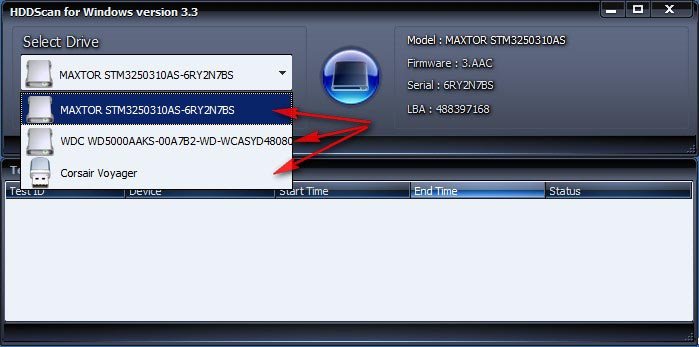
что касается флешки, то технологии S.M.A.R.T вы на ней не увидите, а вот S.M.A.R.T внешних жёстких дисков HDD (USB), то можно с уверенностью сказать да, наша программа может увидеть информацию SMART через USB.
Итак операционная система и программа HDDScan установлена на винчестере WDC WD5000AAKS-00A7B2, для работы же выбираем жёсткий диск MAXTOR, состояние которого нам нужно проверить, в первую очередь видим в окне программы полное название модели диска Model: MAXTOR STM3250310AS.
Firmware: 3.AAC — Версия служебного микропрограммного обеспечения производителя или прошивки встроенной в микропроцессор винчестера, от неё зависит надёжная работа вашего жёсткого диска. Почти все жесткие диски позволяют, при наличии специальных программ обновить свою прошивку, но в подавляющем большинстве случаев этого делать не стоит. Если ваш винчестер работает не так как нужно, наверняка дело не в прошивке, а в другом, читаем дальше.
Serial: 6RY2N7BS — Серийный номер
LBA: 488397168 — Механизм линейной адресации секторов, появился в ATA-2, но использовался и раньше в стандарте SCSI.
Теперь переходим к кнопке S.M.A.R.T, нажимаем на неё. Возникает окно, в котором присутствует вся информация о вашем жёстком диске.
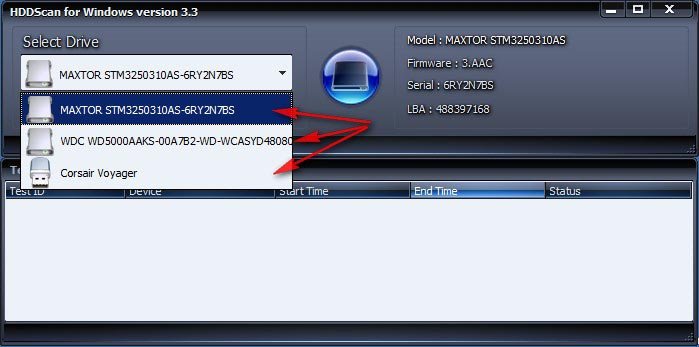
что касается флешки, то технологии S.M.A.R.T вы на ней не увидите, а вот S.M.A.R.T внешних жёстких дисков HDD (USB), то можно с уверенностью сказать да, наша программа может увидеть информацию SMART через USB.
Итак операционная система и программа HDDScan установлена на винчестере WDC WD5000AAKS-00A7B2, для работы же выбираем жёсткий диск MAXTOR, состояние которого нам нужно проверить, в первую очередь видим в окне программы полное название модели диска Model: MAXTOR STM3250310AS.
Firmware: 3.AAC — Версия служебного микропрограммного обеспечения производителя или прошивки встроенной в микропроцессор винчестера, от неё зависит надёжная работа вашего жёсткого диска. Почти все жесткие диски позволяют, при наличии специальных программ обновить свою прошивку, но в подавляющем большинстве случаев этого делать не стоит. Если ваш винчестер работает не так как нужно, наверняка дело не в прошивке, а в другом, читаем дальше.
Serial: 6RY2N7BS — Серийный номер
LBA: 488397168 — Механизм линейной адресации секторов, появился в ATA-2, но использовался и раньше в стандарте SCSI.
Теперь переходим к кнопке S.M.A.R.T, нажимаем на неё. Возникает окно, в котором присутствует вся информация о вашем жёстком диске.
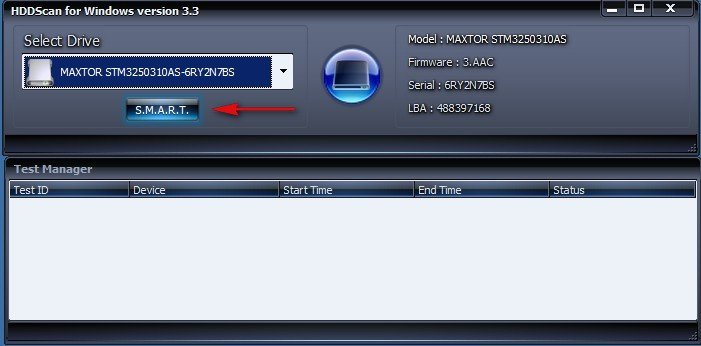
Пунктом Attribute Name обозначены параметры S.M.A.R.T (объяснение, которых я привёл ниже). Данную информацию вы можете сохранить в текстовом файле, а спустя несколько месяцев можете повторить диагностику S.M.A.R.T для этого же жёсткого диска и сравнить показатели.
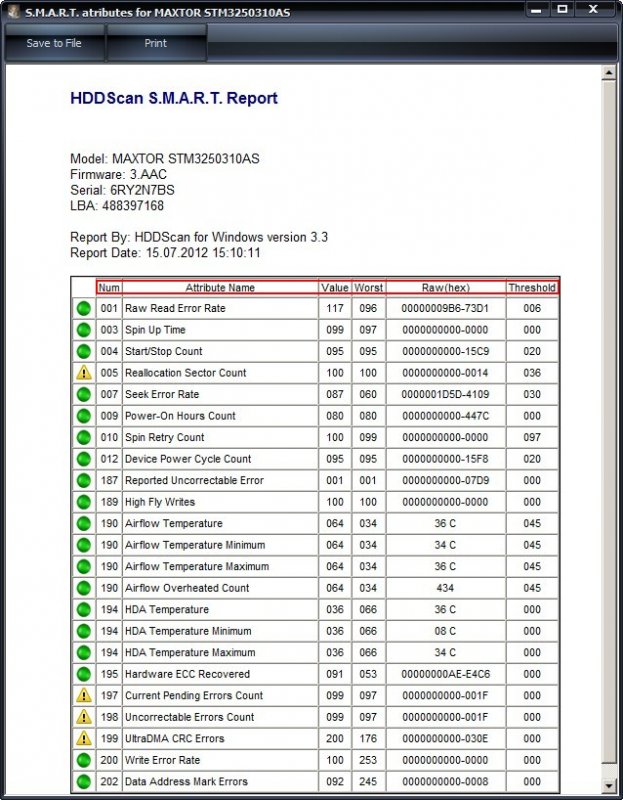
Value—текущее значение параметра, оно должно быть высоким (от 1 до 255), если данное значение равно критическому Threshold (читаем чуть ниже по тексту) или менее его, это соответствует неудовлетворительной оценке параметра. Самое главное, нельзя судить о здоровье любого параметра S.M.A.R.T по показателю Value, НЕ сравнивая его со значением Threshold этого же атрибута. «Value» — значение, говорящее о надёжности относительно идеального значения, оно всегда высокое.
У одних производителей «Value» располагается в диапазоне от 0 до 255 (некоторые другие параметры S.M.A.R.T имеют значения Value от 0 до 200 и от 0 до 253). По высокому значению Value можно говорить о стабильности данного параметра или медленном его ухудшении, а по низкому значению о возможных проблемах с жёстким диском. Вот в принципе и ответ нашему читателю.
Его значение Value параметра Reallocated Sector Count равно 100, это не всегда плохо, но однозначно на новом жёстком диске не должно быть жёлтых треугольников с восклицательным знаком ни в коем случае, что бы вынести окончательную оценку жёсткому диску, нужно посмотреть все остальные параметры S.M.A.R.T, чем мы сейчас и займёмся.
Worst—самый низкий показатель атрибута за всё время работы винчестера
Raw— настоящее значение атрибута в 16-ричном значении
Threshold —пороговое значения атрибута, данное значение должно быть намного ниже значения Value.
Что бы вы не залезли в дебри, программа для вас всё упростила, каждый параметр, хороший он или плохой, соответствует цвету значка.
Зелёный—значит параметр жёсткого диска соответствует нормальному.
Жёлтый—говорит уже о небольшой степени расхождения с эталоном и пора задуматься.
Красный—говорит о значительном расхождении с эталоннным значением соответствующего значку параметра , вам нужно готовиться к худшему и важные данные на жёстком диске не хранить.
И как мы видим на нашем винчестере НЕ всё хорошо, могу сказать, что всё очень даже плохо, присутствуют несколько жёлтых треугольников с восклицательным знаком, да ещё напротив критически важных параметров напрямую взаимосвязанных с бэд-блоками. Коротко и по существу пройдём по всем показателям S.M.A.R.T и расшифруем их, уверен вам пригодится. Красным я выделил особо важные параметры.
001 Raw Read Error Rate—частота ошибок при чтении информации с диска
002 Spinup Time—время раскрутки дисков до рабочего состояния, если пластин в жёстком диске несколько, раскручиваться они будут немного дольше, так же не совпадение времени с эталоном, может говорить о некачественном блоке питания.
003 Start/Stop Count—общее количество стартов/остановок шпинделя.
005 Reallocated Sector Count — (remap) самый важный для здоровья диска показатель. обозначающий число переназначенных секторов, при обнаружении диском ошибки чтения/записи, сектор помечается «переназначенным», и данные с повреждённого сектора, переносятся в резервную область.
Самое главное, что технология самоконтроля и анализа жёсткого диска S.M.A.R.T поставила ему восклицательный знак и выделила красноречиво жёлтым цветом. Можно сказать здоровье нашего винчестера оценено на троечку. Исправить данный важнейший параметр невозможно никакими программами, ни в домашних условиях, ни в сервисе, сделать это можно только в заводских условиях. Почему параметр S.M.A.R.T — Reallocated Sector Count многими специалистами считается очень важным? Потому что он показывает нам количество оставшихся резервных секторов, которыми можно заменить сбойные.
Если запасных секторов остаётся мало, параметр Reallocated Sector Count загорается жёлтым цветом, а когда недопустимо мало, то он загорается красным и жёсткий диск начинает представлять из себя угрозу для находящихся на нём данных, переназначать появляющиеся сбойные сектора нечем, а значит такой жёсткий диск подлежит замене.
Ещё один факт, при наличии большого числа переназначенных секторов, магнитной головке диска нужно будет сделать намного больше движений, так как переназначенные сектора будут находиться на резервных дорожках, а это означает падение быстродействия жёсткого диска.
007 Seek Error Rate—частота ошибок при позиционировании блока головок, постоянно растущее значение, говорит о перегреве винчестера и неустойчивом положении в корзине, к примеру плохо закреплён.
009 Power-on Hours Count—число часов, проведённых во включенном состоянии.
010 Spin Retry Count—число повторных раскруток диска до рабочей скорости при неудачной первой.
012 Device Power Cycle Count—Число полных циклов включения-выключения дисков
187 Reported Uncorrectable Error—Ошибки, которые не восстановлены, используя методы устранения ошибки аппаратными средствами, последствия перегрева и вибрации.
189 High Fly Writes—записывающая головка находилась над поверхностью выше, чем нужно, а значит магнитное поле было недостаточным для надежной записи носителя. Причина– вибрация (удар).
Важны все параметры касающиеся температуры. Важно, что бы температура не поднималась выше 45 градусов. Для ноутбуков данная цифра немного выше.
190 Airflow Temperature—Температура воздуха внутри корпуса жёсткого диска.
190 Airflow Temperature Minimum—какая была минимальная температура
190 Airflow Temperature Maximum—какая была максимальная температура
190 Airflow Overheated Count
194 HDA Temperature—температура механической части жёсткого диска
195 Hardware ECC Recovered—число ошибок, которые были исправлены самим винчестером.
197 Current Pending Errors Count—важный параметр, число секторов, считывание которых затруднено и сильно отличается от считывания нормального сектора.
То есть эти секторы контроллер жёсткого диска не смог прочитать с первого раза, обычно к данным секторам принадлежат софт-бэды, ещё называют программные или логические бэд-блоки (ошибка логики сектора) — при записи в сектор пользовательской информации, так же записывается служебная информация, а именно контрольная сумма сектора ECC (Error Correction Code-код коррекции ошибок), она позволяет восстанавливать данные, если они были прочитаны с ошибкой, но иногда данный код не записывается, а значит сумма пользовательских данных в секторе не совпадает с контрольной суммой ECC. К примеру так происходит при внезапном отключении компьютера из-за сбоев с электричеством, из-за этого информация в сектор жёсткого диска была записана, а контрольная сумма нет.
Логические бэд-блоки нельзя исправить простым форматированием, так как при форматировании контроллер жёсткого диска попытается в первую очередь прочитать информацию из сбойного сектора, если ему это не удастся (в большинстве случаев), то значит не произойдёт никакой перезаписи и бэд-блок останется бэд-блоком. Исправить положение можно специальными программами наподобие HDDScan, они принудительно впишут в сектор информацию (вылечат сектор), затем прочитают её, сравнят контрольную сумму ECC и бэд-блок станет нормальным сектором.
Более подробно про все виды бэд-блоков в нашей статье Как проверить жёсткий диск.
198 Uncorrectable Errors Count—число нескорректированных ошибок при обращении к сектору, указывает на проблемы в работе механики накопителя и дефекты поверхности.
199 UltraDMA CRC Errors—число ошибок, возникающих при передаче информации по внешнему интерфейсу, причина- перекрученный и некачественный SATA шлейф, возможно его нужно поменять.
200 Write Error Rate—частота ошибок, происходящих при записи на винчестер, по данному показателю обычно судят о качестве поверхности накопителя и его механической части.
202 Data Address Mark Errors—расшифровки нигде не встречал, буквально Ошибка данных адресного маркера, означать может то, что знает один лишь производитель данного винчестера.
Прежде чем исправлять ситуацию программой HDDScan, мы знаем, что у нас не совсем в порядке три параметра Current Pending Errors Count, Uncorrectable Errors Count и UltraDMA CRC Errors и если принято считать, что критически важный параметр из них один Current Pending Errors Count, то это всё равно уже повод задуматься не хранить важные данные на этом винчестере.
Не смотря на это, для полноты картины воспользуемся ещё одним основным тестом, который умеет делать наша программа. Он называется тест поверхности жёсткого диска. Нажимаем на кнопку New Task, вызывающую все остальные команды и выбираем Suface Tests.
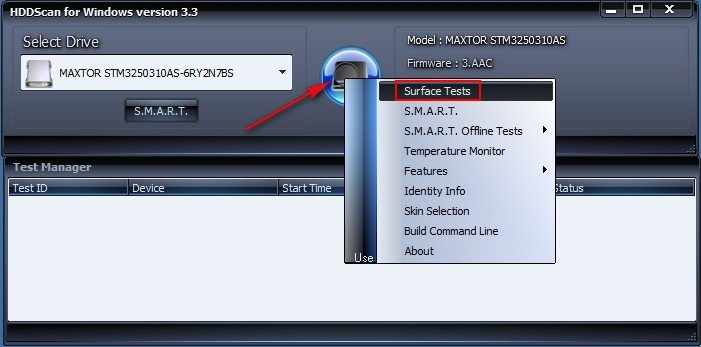
В появившемся дополнительном окне друзья, мы можем выбрать четыре варианта, сразу хочу вас предостеречь, если вы выберите пункт Erase -Тест в режиме линейной записи, то произойдёт посекторное стирание данных с винчестера и последующая принудительная запись на него данных, на основании скорости данного процесса, программа сделает вывод о состоянии вашего жёсткого диска. Но вы должны понимать, что этим тестом, вы сотрёте всё что у вас есть на винчестере, более того, если у вас на выбранном жёстком диске установлена операционная система, первое что сразу удалится, это главная загрузочная запись (MBR) и вы естественно в следующий раз её не загрузите.
Но тем не менее друзья, если вы обнаружите с помощью других нижеприведённых тестов на своём винчестере бэд-блоки, то данный тест Erase (Тест в режиме линейной записи) может исправить положение и избавить вас от сбойных секторов, то есть другими словами подлечить ваш жёсткий диск. При тесте Erase во первых произойдёт проверка целостности оптической поверхности носителя для исправления (блокировки) дефектных секторов. Насколько действенно такое лечение? Конечно чуда не будет и ваш винчестер не станет новым, в большинстве случаев он проработает ещё какое-то время, естественно устанавливать на него операционную систему не стоит, а стоит сделать из него файловое хранилище и потихоньку копить на новый жёсткий диск.
Verify—Тест в режиме линейной верификации
Read—Тест в режиме линейного чтения (применяется большинством пользователей).
Erase —Тест в режиме линейной записи (посекторное стирание данных) осторожно все ваши данные удалятся.
Butterfly Read—Тест в режиме чтения Butterfly (искусственный тест случайного чтения)
Друзья, подавляющим большинством пользователей применяется метод Read, с помощью него происходит тестирование поверхности жёсткого диска по чтению, без удаления данных, то есть выполняется посекторное считывание данных с накопителя и на основании скорости чтения, программой делается вывод о состоянии вашего жёсткого диска.
Прежде чем нажать на кнопку Add Test, хочу сказать, что для субъективной оценки вашего винчестера, нужно закрыть все фоновые программы, которые, работают на вашем компьютере, к примеру антивирус, Skype, ICQ и так далее, да и вообще на время теста хорошо оставить компьютер в покое. Сам тест поверхности жёсткого диска, будет длиться к примеру у винчестера объёмом 250 ГБ, на компьютере средней мощности, примерно 30-45 минут, если ваш винчестер объёмом 1 ТБ, естественно эта цифра увеличится примерно в четыре раза. Выбираем метод Read и нажимаем на кнопку Add Test
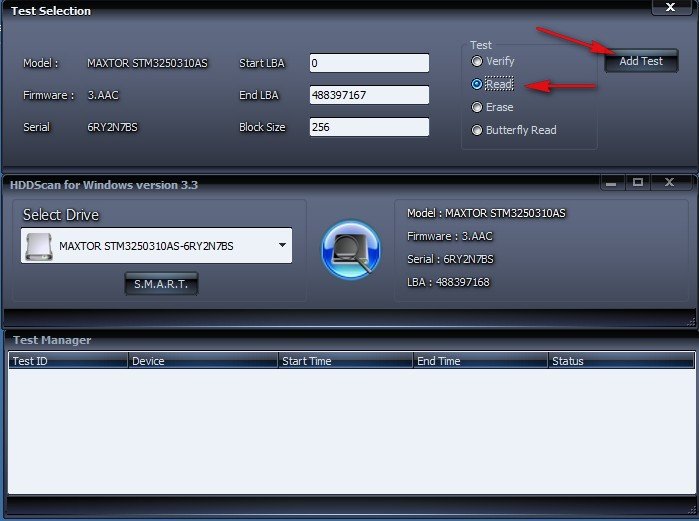
и сразу переходим к окну Test Manager и щёлкаем двойным щелчком левой мыши RD-Read,
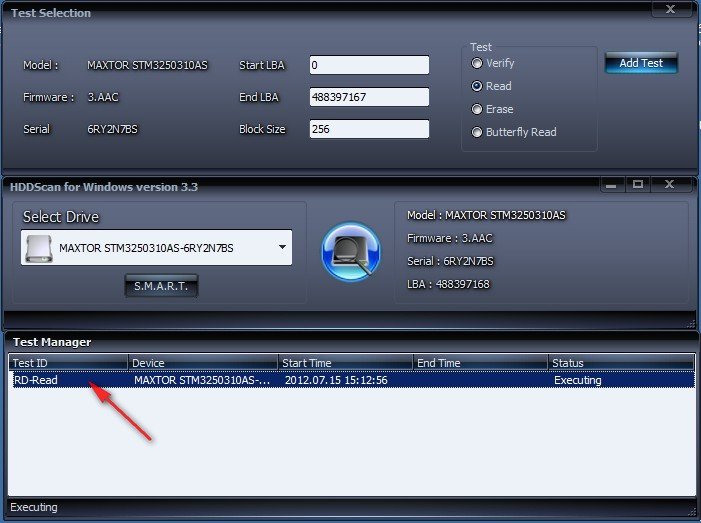
в появившемся окне мы можем наблюдать процесс сканирования винчестера в виде графика, нужно сказать это не много не удобно, жмём на кнопку Map (Карта) и снимаем галочку с пункта Disable map dynamic update Map Udate Queue (Запретить динамическое обновление карты) и сразу видим на экране данное (динамическое обновление карты) нашего жёсткого диска или другими словами, как программа сканирует весь наш жёсткий диск посекторно, кстати тест только начался, а у нас уже 12 бэд-блоков.
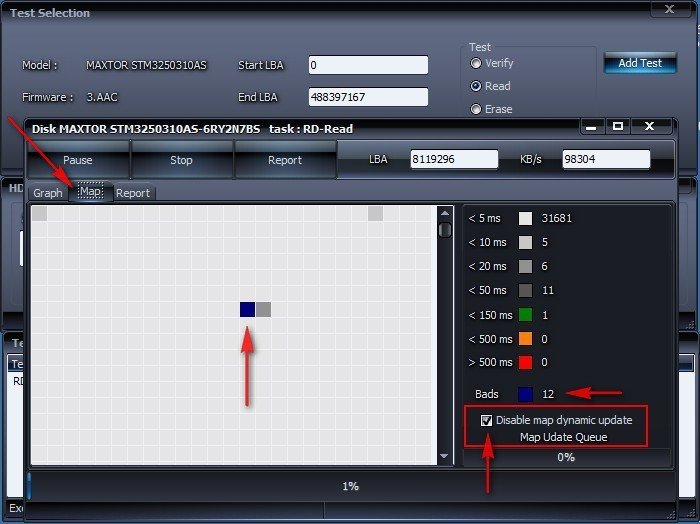
Самое главное, что мне нравится в этом тесте, можно увидеть в реальном времени, как происходит считывание информации с поверхности вашего жёсткого диска. Так вы увидите посекторно весь ваш винчестер. Программа считывает сектор за сектором весь жёсткий диск, помечая разными цветами сектора и отображая их для нас в виде разноцветных квадратиков. Итак что у нас получилось в итоге.
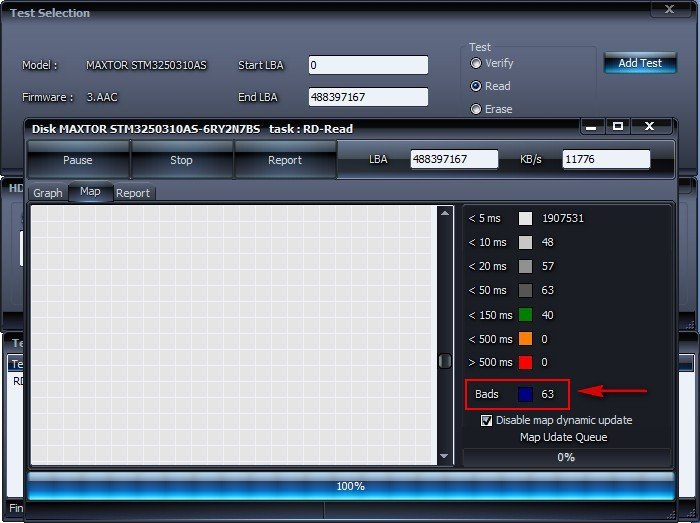
Картина довольно не утешительная- секторов с задержкой чтения более 500 ms (кандидаты в бэд-блоки в ближайшее время) у нас нет, но есть 63 полноценных бэд-блока.
Серый, светло-серый цвет, а так же тёмно-серый, это всё нормальные сектора с хорошим временем отклика от 5 ms до 50 ms.
Сектора помеченные зелёным цветом, (время отклика 150 ms, хотя и несколько завышено), так же считаются хорошими.
Теперь друзья внимание !!!
Оранжевый (время отклика от 150 ms до 500 ms) считается в пределах нормы и такая задержка отклика может быть вызвана временными помехами (к примеру не все фоновые программ отключены).
А вот сектора помеченные красным цветом (время отклика более 500 ms) должны вызвать у вас беспокойство, данные сектора ещё рано считать сбойными, но они уже близки к этому и произойдёт это в вероятно в ближайшее время. Ну а сектора помеченные синим цветом- Bads, это сбойные сектора или бэд-блоки (англ. bad sector, bad block) сбойные секторы (повреждённые). Природа данных бэд-блоков скорее всего логическая, а значит её можно исправить.
Ну а теперь применим тест Erase —Тест в режиме линейной записи (посекторное стирание данных, с последующей записью) осторожно все ваши данные удалятся. Этим тестом мы сделаем принудительную запись, что приведёт к перерасчету и перезаписи контрольной суммы всех секторов на жёстком диске и если наши бэд-блоки имеют не физическую природу (дефекты магнитного покрытия поверхности жёсткого диска -сколы, осыпающийся магнитный слой рабочих пластин), а логическую, то скорее всего они исправятся. К сожалению без удаления данных не обойтись ни как. Лучше всего конечно для этих целей совсем снять жёсткий диск и подсоединить его к другому компьютеру с операционной системой имеющей программу HDDScan, так программа будет работать надёжнее.
Выбираем пункт Erase и жмём на кнопку Add Test
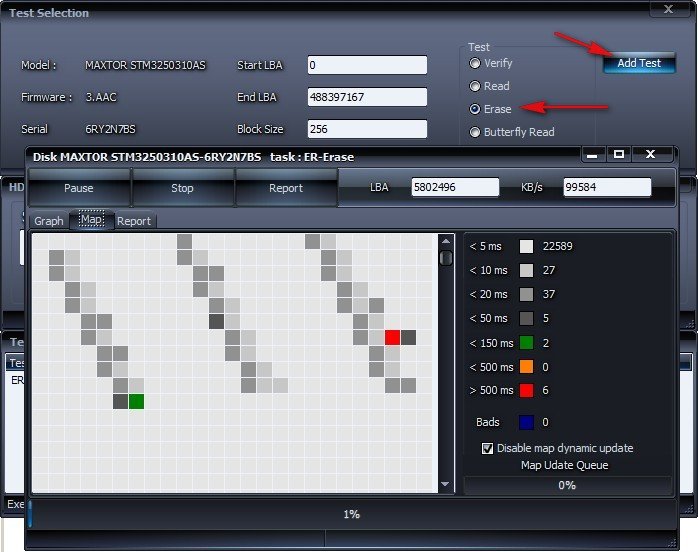
тест в режиме линейной записи длится в прямой зависимости от объёма винчестера. Через 45 минут мы видим что все наши бэд-блоки исправлены, но идеальными они не стали, а скорее всего перешли в сектора с более лучшей задержкой чтения. Секторов с задержкой чтения более 500 ms появилось больше 34, секторов с задержкой менее 500 тоже прибавилось, их стало 30. Можно сказать состояние жёсткого диска стало получше.

Теперь смотрим показатели S.M.A.R.T, они тоже улучшились. Показатели Current Pending Errors Count (число секторов, считывание которых затруднено и сильно отличается от считывания нормального сектора), а так же Uncorrectable Errors Count (число нескорректированных ошибок при обращении к сектору) помечены теперь зелёным цветом. Reallocated Sector Count — (remap) самый важный для здоровья диска показатель, обозначающий число переназначенных секторов остался удовлетворительным и помечен жёлтым цветом.
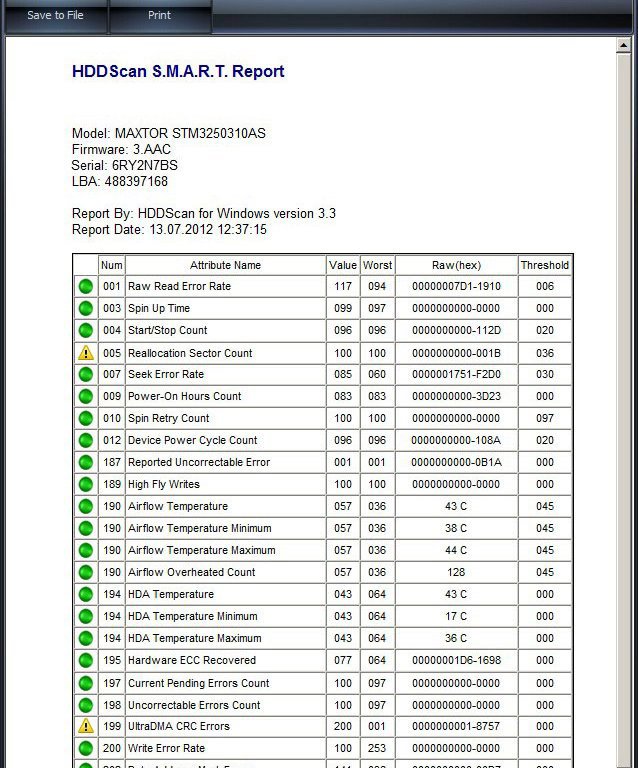
Можно ли на такой жёсткий диск установить операционную систему? Скажу так камрады- на свой страх и риск, лично у меня на таком винчестере (ему уже семь лет) долгое время работала нормально Windows ХР, с 2009 года работает Windows 7, правда изредка зависает, но это и с новыми винтами бывает. Очень важные данные на нём не храню. Боевой бэкап в программе Acronis True Image Home со всеми установленными программами держу наготове и при необходимости разверну на новый винчестер.
В дальнейших статьях мы с вами подробнейшим образом рассмотрим такие программы как MHDD и Victoria.
Источник статьи http://remontcompa.ru/258-hddscan.html
Сообщение отредактировал Алексей web: 12 Апрель 2014 — 00:27
Современный жёсткий диск — уникальный компонент компьютера. Он уникален тем, что хранит в себе служебную информацию, изучая которую, можно оценить «здоровье» диска. Эта информация содержит в себе историю изменения множества параметров, отслеживаемых винчестером в процессе функционирования. Больше ни один компонент системного блока не предоставляет владельцу статистику своей работы! Вкупе с тем, что HDD является одним из самых ненадёжных компонентов компьютера, такая статистика может быть весьма полезной и помочь его владельцу избежать нервотрёпки и потери денег и времени.
Информация о состоянии диска доступна благодаря комплексу технологий, называемых общим именем S.M.A.R.T. (Self-Monitoring, Analisys and Reporting Technology, т. е. технология самомониторинга, анализа и отчёта). Этот комплекс довольно обширен, но мы поговорим о тех его аспектах, которые позволяют посмотреть на атрибуты S.M.A.R.T., отображаемые в какой-либо программе по тестированию винчестера, и понять, что творится с диском.
Отмечу, что нижесказанное относится к дискам с интерфейсами SATA и РАТА. У дисков SAS, SCSI и других серверных дисков тоже есть S.M.A.R.T., но его представление сильно отличается от SATA/PATA. Да и мониторит серверные диски обычно не человек, а RAID-контроллер, потому про них мы говорить не будем.
Итак, если мы откроем S.M.A.R.T. в какой-либо из многочисленных программ, то увидим приблизительно следующую картину (на скриншоте приведён S.M.A.R.T. диска Hitachi Deskstar 7К1000.С HDS721010CLA332 в HDDScan 3.3):
S.M.A.R.T. в HDDScan 3.3
В каждой строке отображается отдельный атрибут S.M.A.R.T. Атрибуты имеют более-менее стандартизованные названия и определённый номер, которые не зависят от модели и производителя диска.
Каждый атрибут S.M.A.R.T. имеет несколько полей. Каждое поле относится к определённому классу из следующих: ID, Value, Worst, Threshold и RAW. Рассмотрим каждый из классов.
- ID (может также именоваться Number) — идентификатор, номер атрибута в технологии S.M.A.R.T. Название одного и того же атрибута программами может выдаваться по-разному, а вот идентификатор всегда однозначно определяет атрибут. Особенно это полезно в случае программ, которые переводят общепринятое название атрибута с английского языка на русский. Иногда получается такая белиберда, что понять, что же это за параметр, можно только по его идентификатору.
- Value (Current) — текущее значение атрибута в попугаях (т. е. в величинах неизвестной размерности). В процессе работы винчестера оно может уменьшаться, увеличиваться и оставаться неизменным. По показателю Value нельзя судить о «здоровье» атрибута, не сравнивая его со значением Threshold этого же атрибута. Как правило, чем меньше Value, тем хуже состояние атрибута (изначально все классы значений, кроме RAW, на новом диске имеют максимальное из возможных значение, например 100).
- Worst — наихудшее значение, которого достигало значение Value за всю жизнь винчестера. Измеряется тоже в «попугаях». В процессе работы оно может уменьшаться либо оставаться неизменным. По нему тоже нельзя однозначно судить о здоровье атрибута, нужно сравнивать его с Threshold.
- Threshold — значение в «попугаях», которого должен достигнуть Value этого же атрибута, чтобы состояние атрибута было признано критическим. Проще говоря, Threshold — это порог: если Value больше Threshold — атрибут в порядке; если меньше либо равен — с атрибутом проблемы. Именно по такому критерию утилиты, читающие S.M.A.R.T., выдают отчёт о состоянии диска либо отдельного атрибута вроде «Good» или «Bad». При этом они не учитывают, что даже при Value, большем Threshold, диск на самом деле уже может быть умирающим с точки зрения пользователя, а то и вовсе ходячим мертвецом, поэтому при оценке здоровья диска смотреть стоит всё-таки на другой класс атрибута, а именно — RAW. Однако именно значение Value, опустившееся ниже Threshold, может стать легитимным поводом для замены диска по гарантии (для самих гарантийщиков, конечно же) — кто же яснее скажет о здоровье диска, как не он сам, демонстрируя текущее значение атрибута хуже критического порога? Т. е. при значении Value, большем Threshold, сам диск считает, что атрибут здоров, а при меньшем либо равном — что болен. Очевидно, что при Threshold=0 состояние атрибута не будет признано критическим никогда. Threshold — постоянный параметр, зашитый производителем в диске.
- RAW (Data) — самый интересный, важный и нужный для оценки показатель. В большинстве случаев он содержит в себе не «попугаи», а реальные значения, выражаемые в различных единицах измерения, напрямую говорящие о текущем состоянии диска. Основываясь именно на этом показателе, формируется значение Value (а вот по какому алгоритму оно формируется — это уже тайна производителя, покрытая мраком). Именно умение читать и анализировать поле RAW даёт возможность объективно оценить состояние винчестера.
Этим мы сейчас и займёмся — разберём все наиболее используемые атрибуты S.M.A.R.T., посмотрим, о чём они говорят и что нужно делать, если они не в порядке.
| Аттрибуты S.M.A.R.T. | |||||||||||||||||
| 01 | 02 | 03 | 04 | 05 | 07 | 08 | 09 | 10 | 11 | 12 | 183 | 184 | 187 | 188 | 189 | 190 | |
| 0x | 01 | 02 | 03 | 04 | 05 | 07 | 08 | 09 | 0A | 0B | 0C | B7 | B8 | BB | BC | BD | BE |
| 191 | 192 | 193 | 194 | 195 | 196 | 197 | 198 | 199 | 200 | 201 | 202 | 203 | 220 | 240 | 254 | ||
| 0x | BF | С0 | С1 | С2 | С3 | С4 | С5 | С6 | С7 | С8 | С9 | СА | CB | DC | F0 | FE |
Перед тем как описывать атрибуты и допустимые значения их поля RAW, уточню, что атрибуты могут иметь поле RAW разного типа: текущее и накапливающее. Текущее поле содержит значение атрибута в настоящий момент, для него свойственно периодическое изменение (для одних атрибутов — изредка, для других — много раз за секунду; другое дело, что в программах чтения S.M.A.R.T. такое быстрое изменение не отображается). Накапливающее поле — содержит статистику, обычно в нём содержится количество возникновений конкретного события со времени первого запуска диска.
Текущий тип характерен для атрибутов, для которых нет смысла суммировать их предыдущие показания. Например, показатель температуры диска является текущим: его цель — в демонстрации температуры в настоящий момент, а не суммы всех предыдущих температур. Накапливающий тип свойственен атрибутам, для которых весь их смысл заключается в предоставлении информации за весь период «жизни» винчестера. Например, атрибут, характеризующий время работы диска, является накапливающим, т. е. содержит количество единиц времени, отработанных накопителем за всю его историю.
Приступим к рассмотрению атрибутов и их RAW-полей.
Атрибут: 01 Raw Read Error Rate
| Тип | текущий, может быть накапливающим для WD и старых Hitachi |
| Описание | содержит частоту возникновения ошибок при чтении с пластин |
Для всех дисков Seagate, Samsung (начиная с семейства SpinPoint F1 (включительно)) и Fujitsu 2,5″ характерны огромные числа в этих полях.
Для остальных дисков Samsung и всех дисков WD в этом поле характерен 0.
Для дисков Hitachi в этом поле характерен 0 либо периодическое изменение поля в пределах от 0 до нескольких единиц.
Такие отличия обусловлены тем, что все жёсткие диски Seagate, некоторые Samsung и Fujitsu считают значения этих параметров не так, как WD, Hitachi и другие Samsung. При работе любого винчестера всегда возникают ошибки такого рода, и он преодолевает их самостоятельно, это нормально, просто на дисках, которые в этом поле содержат 0 или небольшое число, производитель не счёл нужным указывать истинное количество этих ошибок.
Таким образом, ненулевой параметр на дисках WD и Samsung до SpinPoint F1 (не включительно) и большое значение параметра на дисках Hitachi могут указывать на аппаратные проблемы с диском. Необходимо учитывать, что утилиты могут отображать несколько значений, содержащихся в поле RAW этого атрибута, как одно, и оно будет выглядеть весьма большим, хоть это и будет неверно (подробности см. ниже).
На дисках Seagate, Samsung (SpinPoint F1 и новее) и Fujitsu на этот атрибут можно не обращать внимания.
Атрибут: 02 Throughput Performance
| Тип | текущий |
| Описание | содержит значение средней производительности диска и измеряется в каких-то «попугаях». Обычно его ненулевое значение отмечается на винчестерах Hitachi. На них он может изменяться после изменения параметров ААМ, а может и сам по себе по неизвестному алгоритму |
Параметр не даёт никакой информации пользователю и не говорит ни о какой опасности при любом своём значении.
Атрибут: 03 Spin-Up Time
| Тип | текущий |
| Описание | содержит время, за которое шпиндель диска в последний раз разогнался из состояния покоя до номинальной скорости. Может содержать два значения — последнее и, например, минимальное время раскрутки. Может измеряться в миллисекундах, десятках миллисекунд и т. п. — это зависит от производителя и модели диска |
Время разгона может различаться у разных дисков (причём у дисков одного производителя тоже) в зависимости от тока раскрутки, массы блинов, номинальной скорости шпинделя и т. п.
Кстати, винчестеры Fujitsu всегда имеют единицу в этом поле в случае отсутствия проблем с раскруткой шпинделя.
Практически ничего не говорит о здоровье диска, поэтому при оценке состояния винчестера на параметр можно не обращать внимания.
Атрибут: 04 Number of Spin-Up Times (Start/Stop Count)
| Тип | накапливающий |
| Описание | содержит количество раз включения диска. Бывает ненулевым на только что купленном диске, находившемся в запаянной упаковке, что может говорить о тестировании диска на заводе. Или ещё о чём-то, мне не известном |
При оценке здоровья не обращайте на атрибут внимания.
Атрибут: 05 Reallocated Sector Count
| Тип | накапливающий |
| Описание | содержит количество секторов, переназначенных винчестером в резервную область. Практически ключевой параметр в оценке состояния |
Поясним, что вообще такое «переназначенный сектор». Когда диск в процессе работы натыкается на нечитаемый/плохо читаемый/незаписываемый/плохо записываемый сектор, он может посчитать его невосполнимо повреждённым. Специально для таких случаев производитель предусматривает на каждом диске (на каких-то моделях — в центре (логическом конце) диска, на каких-то — в конце каждого трека и т. д.) резервную область. При наличии повреждённого сектора диск помечает его как нечитаемый и использует вместо него сектор в резервной области, сделав соответствующие пометки в специальном списке дефектов поверхности — G-list. Такая операция по назначению нового сектора на роль старого называется remap (ремап) либо переназначение, а используемый вместо повреждённого сектор — переназначенным. Новый сектор получает логический номер LBA старого, и теперь при обращении ПО к сектору с этим номером (программы же не знают ни о каких переназначениях!) запрос будет перенаправляться в резервную область.
Таким образом, хоть сектор и вышел из строя, объём диска не изменяется. Понятно, что не изменяется он до поры до времени, т. к. объём резервной области не бесконечен. Однако резервная область вполне может содержать несколько тысяч секторов, и допустить, чтобы она закончилась, будет весьма безответственно — диск нужно будет заменить задолго до этого.
Кстати, ремонтники говорят, что диски Samsung очень часто ни в какую не хотят выполнять переназначение секторов.
На счёт этого атрибута мнения разнятся. Лично я считаю, что если он достиг 10, диск нужно обязательно менять — ведь это означает прогрессирующий процесс деградации состояния поверхности либо блинов, либо головок, либо чего-то ещё аппаратного, и остановить этот процесс возможности уже нет. Кстати, по сведениям лиц, приближенных к Hitachi, сама Hitachi считает диск подлежащим замене, когда на нём находится уже 5 переназначенных секторов. Другой вопрос, официальная ли эта информация, и следуют ли этому мнению сервис-центры. Что-то мне подсказывает, что нет
Другое дело, что сотрудники сервис-центров могут отказываться признавать диск неисправным, если фирменная утилита производителя диска пишет что-то вроде «S.M.A.R.T. Status: Good» или значения Value либо Worst атрибута будут больше Threshold (собственно, по такому критерию может оценивать и сама утилита производителя). И формально они будут правы. Но кому нужен диск с постоянным ухудшением его аппаратных компонентов, даже если такое ухудшение соответствует природе винчестера, а технология производства жёстких дисков старается минимизировать его последствия, выделяя, например, резервную область?
Атрибут: 07 Seek Error Rate
| Тип | текущий |
| Описание | содержит частоту возникновения ошибок при позиционировании блока магнитных головок (БМГ) |
Описание формирования этого атрибута почти полностью совпадает с описанием для атрибута 01 Raw Read Error Rate, за исключением того, что для винчестеров Hitachi нормальным значением поля RAW является только 0.
Таким образом, на атрибут на дисках Seagate, Samsung SpinPoint F1 и новее и Fujitsu 2,5″ не обращайте внимания, на остальных моделях Samsung, а также на всех WD и Hitachi ненулевое значение свидетельствует о проблемах, например, с подшипником и т. п.
Атрибут: 08 Seek Time Performance
| Тип | текущий |
| Описание | содержит среднюю производительность операций позиционирования головок, измеряется в «попугаях». Как и параметр 02 Throughput Performance, ненулевое значение обычно отмечается на дисках Hitachi и может изменяться после изменения параметров ААМ, а может и само по себе по неизвестному алгоритму |
Не даёт никакой информации пользователю и не говорит ни о какой опасности при любом своём значении.
Атрибут: 09 Power On Hours Count (Power-on Time)
| Тип | накапливающий |
| Описание | содержит количество часов, в течение которых винчестер был включён |
Ничего не говорит о здоровье диска.
Атрибут: 10 (0А — в шестнадцатеричной системе счисления) Spin Retry Count
| Тип | накапливающий |
| Описание | содержит количество повторов запуска шпинделя, если первая попытка оказалась неудачной |
О здоровье диска чаще всего не говорит.
Основные причины увеличения параметра — плохой контакт диска с БП или невозможность БП выдать нужный ток в линию питания диска.
В идеале должен быть равен 0. При значении атрибута, равном 1-2, внимания можно не обращать. Если значение больше, в первую очередь следует обратить пристальное внимание на состояние блока питания, его качество, нагрузку на него, проверить контакт винчестера с кабелем питания, проверить сам кабель питания.
Наверняка диск может стартовать не сразу из-за проблем с ним самим, но такое бывает очень редко, и такую возможность нужно рассматривать в последнюю очередь.
Атрибут: 11 (0B) Calibration Retry Count (Recalibration Retries)
| Тип | накапливающий |
| Описание | содержит количество повторных попыток сброса накопителя (установки БМГ на нулевую дорожку) при неудачной первой попытке |
Ненулевое, а особенно растущее значение параметра может означать проблемы с диском.
Атрибут: 12 (0C) Power Cycle Count
| Тип | накапливающий |
| Описание | содержит количество полных циклов «включение-отключение» диска |
Не связан с состоянием диска.
Атрибут: 183 (B7) SATA Downshift Error Count
| Тип | накапливающий |
| Описание | содержит количество неудачных попыток понижения режима SATA. Суть в том, что винчестер, работающий в режимах SATA 3 Гбит/с или 6 Гбит/с (и что там дальше будет в будущем), по какой-то причине (например, из-за ошибок) может попытаться «договориться» с дисковым контроллером о менее скоростном режиме (например, SATA 1,5 Гбит/с или 3 Гбит/с соответственно). В случае «отказа» контроллера изменять режим диск увеличивает значение атрибута |
Не говорит о здоровье накопителя.
Атрибут: 184 (B8) End-to-End Error
| Тип | накапливающий |
| Описание | содержит количество ошибок, возникших при передаче данных через кэш винчестера |
Ненулевое значение указывает на проблемы с диском.
Атрибут: 187 (BB) Reported Uncorrected Sector Count (UNC Error)
| Тип | накапливающий |
| Описание | содержит количество секторов, которые были признаны кандидатами на переназначение (см. атрибут 197) за всю историю жизни диска. Причём если сектор становится кандидатом повторно, значение атрибута тоже увеличивается |
Ненулевое значение атрибута явно указывает на ненормальное состояние диска (в сочетании с ненулевым значением атрибута 197) или на то, что оно было таковым ранее (в сочетании с нулевым значением 197).
Атрибут: 188 (BC) Command Timeout
| Тип | накапливающий |
| Описание | содержит количество операций, выполнение которых было отменено из-за превышения максимально допустимого времени ожидания отклика |
Такие ошибки могут возникать из-за плохого качества кабелей, контактов, используемых переходников, удлинителей и т. д., а также из-за несовместимости диска с конкретным контроллером SATA/РАТА на материнской плате (либо дискретным). Из-за ошибок такого рода возможны BSOD в Windows.
Ненулевое значение атрибута говорит о потенциальной «болезни» диска.
Атрибут: 189 (BD) High Fly Writes
| Тип | накапливающий |
| Описание | содержит количество зафиксированных случаев записи при высоте полета головки выше рассчитанной — скорее всего, из-за внешних воздействий, например вибрации |
Для того чтобы сказать, почему происходят такие случаи, нужно уметь анализировать логи S.M.A.R.T., которые содержат специфичную для каждого производителя информацию, что на сегодняшний день не реализовано в общедоступном ПО — следовательно, на атрибут можно не обращать внимания.
Атрибут: 190 (BE) Airflow Temperature
| Тип | текущий |
| Описание | содержит температуру винчестера для дисков Hitachi, Samsung, WD и значение «100 − [RAW-значение атрибута 194]» для Seagate |
Не говорит о состоянии диска.
Атрибут: 191 (BF) G-Sensor Shock Count (Mechanical Shock)
| Тип | накапливающий |
| Описание | содержит количество критических ускорений, зафиксированных электроникой диска, которым подвергался накопитель и которые превышали допустимые. Обычно это происходит при ударах, падениях и т. п. |
Актуален для мобильных винчестеров. На дисках Samsung на него часто можно не обращать внимания, т. к. они могут иметь очень чувствительный датчик, который, образно говоря, реагирует чуть ли не на движение воздуха от крыльев пролетающей в одном помещении с диском мухи.
Вообще срабатывание датчика не является признаком удара. Может расти даже от позиционирования БМГ самим диском, особенно если его не закрепить. Основное назначение датчика — прекратить операцию записи при вибрациях, чтобы избежать ошибок.
Не говорит о здоровье диска.
Атрибут: 192 (С0) Power Off Retract Count (Emergency Retry Count)
| Тип | накапливающий |
| Описание | для разных винчестеров может содержать одну из следующих двух характеристик: либо суммарное количество парковок БМГ диска в аварийных ситуациях (по сигналу от вибродатчика, обрыву/понижению питания и т. п.), либо суммарное количество циклов включения/выключения питания диска (характерно для современных WD и Hitachi) |
Не позволяет судить о состоянии диска.
Атрибут: 193 (С1) Load/Unload Cycle Count
| Тип | накапливающий |
| Описание | содержит количество полных циклов парковки/распарковки БМГ. Анализ этого атрибута — один из способов определить, включена ли на диске функция автоматической парковки (столь любимая, например, компанией Western Digital): если его содержимое превосходит (обычно — многократно) содержимое атрибута 09 — счётчик отработанных часов, — то парковка включена |
Не говорит о здоровье диска.
Атрибут: 194 (С2) Temperature (HDA Temperature, HDD Temperature)
| Тип | текущий/накапливающий |
| Описание | содержит текущую температуру диска. Температура считывается с датчика, который на разных моделях может располагаться в разных местах. Поле вместе с текущей также может содержать максимальную и минимальную температуры, зафиксированные за всё время эксплуатации винчестера |
О состоянии диска атрибут не говорит, но позволяет контролировать один из важнейших параметров. Моё мнение: при работе старайтесь не допускать повышения температуры винчестера выше 50 градусов, хоть производителем обычно и декларируется максимальный предел температуры в 55-60 градусов.
Атрибут: 195 (С3) Hardware ECC Recovered
| Тип | накапливающий |
| Описание | содержит количество ошибок, которые были скорректированы аппаратными средствами ECC диска |
Особенности, присущие этому атрибуту на разных дисках, полностью соответствуют таковым атрибутов 01 и 07.
Атрибут: 196 (С4) Reallocated Event Count
| Тип | накапливающий |
| Описание | содержит количество операций переназначения секторов |
Косвенно говорит о здоровье диска. Чем больше значение — тем хуже. Однако нельзя однозначно судить о здоровье диска по этому параметру, не рассматривая другие атрибуты.
Этот атрибут непосредственно связан с атрибутом 05. При росте 196 чаще всего растёт и 05. Если при росте атрибута 196 атрибут 05 не растёт, значит, при попытке ремапа кандидат в бэд-блоки оказался софт-бэдом (подробности см. ниже), и диск исправил его, так что сектор был признан здоровым, и в переназначении не было необходимости.
Если атрибут 196 меньше атрибута 05, значит, во время некоторых операций переназначения выполнялся перенос нескольких повреждённых секторов за один приём.
Если атрибут 196 больше атрибута 05, значит, при некоторых операциях переназначения были обнаружены исправленные впоследствии софт-бэды.
Атрибут: 197 (С5) Current Pending Sector Count
| Тип | текущий |
| Описание | содержит количество секторов-кандидатов на переназначение в резервную область |
Натыкаясь в процессе работы на «нехороший» сектор (например, контрольная сумма сектора не соответствует данным в нём), диск помечает его как кандидат на переназначение, заносит его в специальный внутренний список и увеличивает параметр 197. Из этого следует, что на диске могут быть повреждённые секторы, о которых он ещё не знает — ведь на пластинах вполне могут быть области, которые винчестер какое-то время не использует.
При попытке записи в сектор диск сначала проверяет, не находится ли этот сектор в списке кандидатов. Если сектор там не найден, запись проходит обычным порядком. Если же найден, проводится тестирование этого сектора записью-чтением. Если все тестовые операции проходят нормально, то диск считает, что сектор исправен. (Т. е. был т. н. «софт-бэд» — ошибочный сектор возник не по вине диска, а по иным причинам: например, в момент записи информации отключилось электричество, и диск прервал запись, запарковав БМГ. В итоге данные в секторе окажутся недописанными, а контрольная сумма сектора, зависящая от данных в нём, вообще останется старой. Налицо будет расхождение между нею и данными в секторе.) В таком случае диск проводит изначально запрошенную запись и удаляет сектор из списка кандидатов. При этом атрибут 197 уменьшается, также возможно увеличение атрибута 196.
Если же тестирование заканчивается неудачей, диск выполняет операцию переназначения, уменьшая атрибут 197, увеличивая 196 и 05, а также делает пометки в G-list.
Итак, ненулевое значение параметра говорит о неполадках (правда, не может сказать о том, в само́м ли диске проблема).
При ненулевом значении нужно обязательно запустить в программах Victoria или MHDD последовательное чтение всей поверхности с опцией remap. Тогда при сканировании диск обязательно наткнётся на плохой сектор и попытается произвести запись в него (в случае Victoria 3.5 и опции Advanced remap — диск будет пытаться записать сектор до 10 раз). Таким образом программа спровоцирует «лечение» сектора, и в итоге сектор будет либо исправлен, либо переназначен.
Идёт последовательное чтение с ремапом в Victoria 4.46b
В случае неудачи чтения как с remap, так и с Advanced remap, стоит попробовать запустить последовательную запись в тех же Victoria или MHDD. Учитывайте, что операция записи стирает данные, поэтому перед её применением обязательно делайте бэкап!
Запуск последовательной записи в Victoria 4.46b
Иногда от невыполнения ремапа могут помочь следующие манипуляции: снимите плату электроники диска и почистите контакты гермоблока винчестера, соединяющие его с платой — они могут быть окислены. Будь аккуратны при выполнении этой процедуры — из-за неё можно лишиться гарантии!
Невозможность ремапа может быть обусловлена ещё одной причиной — диск исчерпал резервную область, и ему просто некуда переназначать секторы.
Если же значение атрибута 197 никакими манипуляциями не снижается до 0, следует думать о замене диска.
Атрибут: 198 (С6) Offline Uncorrectable Sector Count (Uncorrectable Sector Count)
| Тип | текущий |
| Описание | означает то же самое, что и атрибут 197, но отличие в том, что данный атрибут содержит количество секторов-кандидатов, обнаруженных при одном из видов самотестирования диска — оффлайн-тестировании, которое диск запускает в простое в соответствии с параметрами, заданными прошивкой |
Параметр этот изменяется только под воздействием оффлайн-тестирования, никакие сканирования программами на него не влияют. При операциях во время самотестирования поведение атрибута такое же, как и атрибута 197.
Ненулевое значение говорит о неполадках на диске (точно так же, как и 197, не конкретизируя, кто виноват).
Атрибут: 199 (С7) UltraDMA CRC Error Count
| Тип | накапливающий |
| Описание | содержит количество ошибок, возникших при передаче по интерфейсному кабелю в режиме UltraDMA (или его эмуляции винчестерами SATA) от материнской платы или дискретного контроллера контроллеру диска |
В подавляющем большинстве случаев причинами ошибок становятся некачественный шлейф передачи данных, разгон шин PCI/PCI-E компьютера либо плохой контакт в SATA-разъёме на диске или на материнской плате/контроллере.
Ошибки при передаче по интерфейсу и, как следствие, растущее значение атрибута могут приводить к переключению операционной системой режима работы канала, на котором находится накопитель, в режим PIO, что влечёт резкое падение скорости чтения/записи при работе с ним и загрузку процессора до 100% (видно в Диспетчере задач Windows).
В случае винчестеров Hitachi серий Deskstar 7К3000 и 5К3000 растущий атрибут может говорить о несовместимости диска и SATA-контроллера. Чтобы исправить ситуацию, нужно принудительно переключить такой диск в режим SATA 3 Гбит/с.
Моё мнение: при наличии ошибок — переподключите кабель с обоих концов; если их количество растёт и оно больше 10 — выбрасывайте шлейф и ставьте вместо него новый или снимайте разгон.
Можно считать, что о здоровье диска атрибут не говорит.
Атрибут: 200 (С8) Write Error Rate (MultiZone Error Rate)
| Тип | текущий |
| Описание | содержит частоту возникновения ошибок при записи |
Ненулевое значение говорит о проблемах с диском — в частности, у дисков WD большие цифры могут означать «умирающие» головки.
Атрибут: 201 (С9) Soft Read Error Rate
| Тип | текущий |
| Описание | содержит частоту возникновения ошибок чтения, произошедших по вине программного обеспечения |
Влияние на здоровье неизвестно.
Атрибут: 202 (СА) Data Address Mark Error
| Тип | неизвестно |
| Описание | содержание атрибута — загадка, но проанализировав различные диски, могу констатировать, что ненулевое значение — это плохо |
Атрибут: 203 (CB) Run Out Cancel
| Тип | текущий |
| Описание | содержит количество ошибок ECC |
Влияние на здоровье неизвестно.
Атрибут: 220 (DC) Disk Shift
| Тип | текущий |
| Описание | содержит измеренный в неизвестных единицах сдвиг пластин диска относительно оси шпинделя |
Влияние на здоровье неизвестно.
Атрибут: 240 (F0) Head Flying Hours
| Тип | накапливающий |
| Описание | содержит время, затраченное на позиционирование БМГ. Счётчик может содержать несколько значений в одном поле |
Влияние на здоровье неизвестно.
Атрибут: 254 (FE) Free Fall Event Count
| Тип | накапливающий |
| Описание | содержит зафиксированное электроникой количество ускорений свободного падения диска, которым он подвергался, т. е., проще говоря, показывает, сколько раз диск падал |
Влияние на здоровье неизвестно.
Подытожим описание атрибутов. Ненулевые значения:
- атрибутов 01, 07, 195 — вызывают подозрения в «болезни» у некоторых моделей дисков;
- атрибутов 10, 11, 188, 196, 199, 202 — вызывают подозрения у всех дисков;
- и, наконец, атрибутов 05, 184, 187, 197, 198, 200 — прямо говорят о неполадках.
При анализе атрибутов учитывайте, что в некоторых параметрах S.M.A.R.T. могут храниться несколько значений этого параметра: например, для предпоследнего запуска диска и для последнего. Такие параметры длиной в несколько байт логически состоят из нескольких значений длиной в меньшее количество байт — например, параметр, хранящий два значения для двух последних запусков, под каждый из которых отводится 2 байта, будет иметь длину 4 байта. Программы, интерпретирующие S.M.A.R.T., часто не знают об этом, и показывают этот параметр как одно число, а не два, что иногда приводит к путанице и волнению владельца диска. Например, «Raw Read Error Rate», хранящий предпоследнее значение «1» и последнее значение «0», будет выглядеть как 65536.
Надо отметить, что не все программы умеют правильно отображать такие атрибуты. Многие как раз и переводят атрибут с несколькими значениями в десятичную систему счисления как одно огромное число. Правильно же отображать такое содержимое — либо с разбиением по значениям (тогда атрибут будет состоять из нескольких отдельных чисел), либо в шестнадцатеричной системе счисления (тогда атрибут будет выглядеть как одно число, но его составляющие будут легко различимы с первого взгляда), либо и то, и другое одновременно. Примерами правильных программ служат HDDScan, CrystalDiskInfo, Hard Disk Sentinel.
Продемонстрируем отличия на практике. Вот так выглядит мгновенное значение атрибута 01 на одном из моих Hitachi HDS721010CLA332 в неучитывающей особенности этого атрибута Victoria 4.46b:
Атрибут 01 в Victoria 4.46b
А так выглядит он же в «правильной» HDDScan 3.3:
Атрибут 01 в HDDScan 3.3
Плюсы HDDScan в данном контексте очевидны, не правда ли?
Если анализировать S.M.A.R.T. на разных дисках, то можно заметить, что одни и те же атрибуты могут вести себя по-разному. Например, некоторые параметры S.M.A.R.T. винчестеров Hitachi после определённого периода неактивности диска обнуляются; параметр 01 имеет особенности на дисках Hitachi, Seagate, Samsung и Fujitsu, 03 — на Fujitsu. Также известно, что после перепрошивки диска некоторые параметры могут установиться в 0 (например, 199). Однако подобное принудительное обнуление атрибута ни в коем случае не будет говорить о том, что проблемы с диском решены (если таковые были). Ведь растущий критичный атрибут — это следствие неполадок, а не причина.
При анализе множества массивов данных S.M.A.R.T. становится очевидным, что набор атрибутов у дисков разных производителей и даже у разных моделей одного производителя может отличаться. Связано это с так называемыми специфичными для конкретного вендора (vendor specific) атрибутами (т. е. атрибутами, используемыми для мониторинга своих дисков определённым производителем) и не должно являться поводом для волнения. Если ПО мониторинга умеет читать такие атрибуты (например, Victoria 4.46b), то на дисках, для которых они не предназначены, они могут иметь «страшные» (огромные) значения, и на них просто не нужно обращать внимания. Вот так, например, Victoria 4.46b отображает RAW-значения атрибутов, не предназначенных для мониторинга у Hitachi HDS721010CLA332:
«Страшные» значения в Victoria 4.46b
Нередко встречается проблема, когда программы не могут считать S.M.A.R.T. диска. В случае исправного винчестера это может быть вызвано несколькими факторами. Например, очень часто не отображается S.M.A.R.T. при подключении диска в режиме AHCI. В таких случаях стоит попробовать разные программы, в частности HDD Scan, которая обладает умением работать в таком режиме, хоть у неё и не всегда это получается, либо же стоит временно переключить диск в режим совместимости с IDE, если есть такая возможность. Далее, на многих материнских платах контроллеры, к которым подключаются винчестеры, бывают не встроенными в чипсет или южный мост, а реализованы отдельными микросхемами. В таком случае DOS-версия Victoria, например, не увидит подключённый к контроллеру жёсткий диск, и ей нужно будет принудительно указывать его, нажав клавишу [Р] и введя номер канала с диском. Часто не читаются S.M.A.R.T. у USB-дисков, что объясняется тем, что USB-контроллер просто не пропускает команды для чтения S.M.A.R.T. Практически никогда не читается S.M.A.R.T. у дисков, функционирующих в составе RAID-массива. Здесь тоже есть смысл попробовать разные программы, но в случае аппаратных RAID-контроллеров это бесполезно.
Если после покупки и установки нового винчестера какие-либо программы (HDD Life, Hard Drive Inspector и иже с ними) показывают, что: диску осталось жить 2 часа; его производительность — 27%; здоровье — 19,155% (выберите по вкусу) — то паниковать не стоит. Поймите следующее. Во-первых, нужно смотреть на показатели S.M.A.R.T., а не на непонятно откуда взявшиеся числа здоровья и производительности (впрочем, принцип их подсчёта понятен: берётся наихудший показатель). Во-вторых, любая программа при оценке параметров S.M.A.R.T. смотрит на отклонение значений разных атрибутов от предыдущих показаний. При первых запусках нового диска параметры непостоянны, необходимо некоторое время на их стабилизацию. Программа, оценивающая S.M.A.R.T., видит, что атрибуты изменяются, производит расчёты, у неё получается, что при их изменении такими темпами накопитель скоро выйдет из строя, и она начинает сигнализировать: «Спасайте данные!» Пройдёт некоторое время (до пары месяцев), атрибуты стабилизируются (если с диском действительно всё в порядке), утилита наберёт данных для статистики, и сроки кончины диска по мере стабилизации S.M.A.R.T. будут переноситься всё дальше и дальше в будущее. Оценка программами дисков Seagate и Samsung — вообще отдельный разговор. Из-за особенностей атрибутов 1, 7, 195 программы даже для абсолютно здорового диска обычно выдают заключение, что он завернулся в простыню и ползёт на кладбище.
Обратите внимание, что возможна следующая ситуация: все атрибуты S.M.A.R.T. — в норме, однако на самом деле диск — с проблемами, хоть этого пока ни по чему не заметно. Объясняется это тем, что технология S.M.A.R.T. работает только «по факту», т. е. атрибуты меняются только тогда, когда диск в процессе работы встречает проблемные места. А пока он на них не наткнулся, то и не знает о них и, следовательно, в S.M.A.R.T. ему фиксировать нечего.
Таким образом, S.M.A.R.T. — это полезная технология, но пользоваться ею нужно с умом. Кроме того, даже если S.M.A.R.T. вашего диска идеален, и вы постоянно устраиваете диску проверки — не полагайтесь на то, что ваш диск будет «жить» ещё долгие годы. Винчестерам свойственно ломаться так быстро, что S.M.A.R.T. просто не успевает отобразить его изменившееся состояние, а бывает и так, что с диском — явные нелады, но в S.M.A.R.T. — всё в порядке. Можно сказать, что хороший S.M.A.R.T. не гарантирует, что с накопителем всё хорошо, но плохой S.M.A.R.T. гарантированно свидетельствует о проблемах. При этом даже с плохим S.M.A.R.T. утилиты могут показывать, что состояние диска — «здоров», из-за того, что критичными атрибутами не достигнуты пороговые значения. Поэтому очень важно анализировать S.M.A.R.T. самому, не полагаясь на «словесную» оценку программ.
Хоть технология S.M.A.R.T. и работает, винчестеры и понятие «надёжность» настолько несовместимы, что принято считать их просто расходным материалом. Ну, как картриджи в принтере. Поэтому во избежание потери ценных данных делайте их периодическое резервное копирование на другой носитель (например, другой винчестер). Оптимально делать две резервные копии на двух разных носителях, не считая винчестера с оригинальными данными. Да, это ведёт к дополнительным затратам, но поверьте: затраты на восстановление информации со сломавшегося HDD обойдутся вам в разы — если не на порядок-другой — дороже. А ведь данные далеко не всегда могут восстановить даже профессионалы. Т. е. единственная возможность обеспечить надёжное хранение ваших данных — это делать их бэкап.
Напоследок упомяну некоторые программы, которые хорошо подходят для анализа S.M.A.R.T. и тестирования винчестеров: HDDScan (работает в Windows, бесплатная), CrystalDiskInfo (Windows, бесплатная), Hard Disk Sentinel (платная для Windows, бесплатная для DOS), HD Tune (Windows, платная, есть бесплатная старая версия).
И наконец, мощнейшие программы для тестирования: Victoria (Windows, DOS, бесплатная), MHDD (DOS, бесплатная).
Куратор(ы):
KT
| Автор | Сообщение | |||
|---|---|---|---|---|
|
||||
|
Member Статус: Не в сети |
ПРОСЯ О ПОМОЩИ, ВЫКЛАДЫВАЙТЕ S.M.A.R.T. ПРОБЛЕМНОГО НАКОПИТЕЛЯ! Его можно посмотреть программами Everest, AIDA 64, Victoria 4.x, Dtemp, HDDScan, HD Tune, Crystal Disk Info, SpeedFan… Обращайте внимание на DATA/RAW-параметры, это главные и основные показатели здоровья диска. >>>При использовании Crystal Disk Info в меню Сервис>Дополнительно>Raw-значения выберите вариант «10 [DEC]» это несколько упростит восприятие информации утилиты форумчанами.<<< <<Скриншоты>> При выкладке скриншотов не забываем ограничения накладываемы пунктом 3.12 правил конференции. А именно: «Размещать в тегах «Img» картинки объемом свыше 500 кБ на сообщение. Допускаются картинки до 2 МБ под тегом «spoiler=«, а также прямые ссылки на картинки любого размера. Ссылки на страницы, где картинка отображается среди рекламы, запрещены, применяющие их сайты блокируются автоцензором.» Для лучшего понимания сути вопроса смотрите информацию на первой странице темы, составленную камрадом Ing-Syst. Так же помочь разобраться в показаниях СМАРТ может очень подробный материал размещенный на сайте ixbt.com: Оцениваем состояние дисков при помощи S.M.A.R.T. Возможно, для решения Вашей проблемы потребуется провести цикл процедур утилитами Виктория и MHDD. Ссылки на инструкции по работе с программами можно найти на первой странице темы. Связанные темы [FAQ] Всё о винчестерах Western Digital Восстановление данных Сигейт официально признал проблему с 7200.11 Полезные сообщения участников этой темы: Обнуление некоторых параметров СМАРТ на винчестерах Samsung ShutUp — программа камрада CoolCMD для предотвращения частых парковок HDD. https://disk.yandex.ru/d/x3UITAgo3EGqub Программа считывает один сектор через определенный пользователем промежуток времени. Учёт и поиск запчастей к жестким дискам — R.baza. Последний раз редактировалось KT 29.11.2021 18:36, всего редактировалось 15 раз(а). |
| Реклама | |
|
Партнер |
|
eh0t |
|
|
|
Здравствуйте! Имеется жесткий диск IBM IDE на 41Гб…в один прекрасный день, он вдруг перестал работать…причем его нерабочее состояние определяется следующим образом: при загрузке он определяется в биосе(название, объем), однако при загрузке система виснет и отказывается производить дальнейшую загрузку. Пытался загрузиться с загрузочного диска, чтобы может его отформатировать или считать как-то информацию, ничего не вышло…все наглухо повисает после проверки оборудования…Может подскажет кто-нибудь, что реально с ним можно с ним сделать, дабы его реанимировать? Уж бльно ценная инфа там( |
|
Tomset |
|
|
Advanced member Статус: Не в сети |
eh0t Мало информации, чтоб что-то советовать. Попробовать под ДОС MHDD (прочитав инструкцию) посмотреть паспорт, SMART, просканировать на чтение. Раз информация ценная, на хард ничего не писать, к ОС типа Win не подключать, они пишут без спроса. Лучший вариант для спасения информации — к мастеру по HDD. http://masters.hardw.net/ |
|
Narada |
|
|
Member Статус: Не в сети |
Цитата: Ing-Syst Tomset И посоветуйте прогу которая правильно идентифицирует все параметры СМАРТ. Меня то же интерисует этот вопрос. Вчера поставил новый хард и установил прогу » HDDlife Pro». Вчера показывала здоровье 100%, а сегодня уже 84%. Можно доверять этой проге, и какие параметры она использует для определения здоровья? |
|
Tomset |
|
|
Advanced member Статус: Не в сети |
ALXX Narada
меня этот вопрос тоже интересует. Это вендор специфик параметр. То есть, сам производитель определяет, что он будет означать. И может означать, что угодно не обязательно перечисленное. К сожалению информация эта закрыта производителями. т.е. конфидециальная. И официальной версии мы скорее всего никогда не услышим. Знаю только, что появляются он на проблемных винтах. CA TA Increase Count — по мнению многих специалистов. (так как официальной версии также небыло) это мгновенный перегрев головки. либо от касания поверхности, либо от пылинок попавших под головку. Data Address Mark errors count — может означать, все, что угодно — официального обьснения также нет. Ошибка данных адресного маркера — где он и как это понимать, один производитель знает. Это может быть отдельное поле данных на треке, может быть информацией закодированной в сервометке. И самое смешное, что на совсем новых хардах, этот параметр вобще может означать, что-то новое.
Чтобы правильно ответить на этот вопрос. Придется всю микропрограмму харда дизасемблировать и разобираться. А это несколько лет работы — там кода на несколько мегабайт. Либо, как вариант, заказать промышленным шпионам, выведать ее у производителя. Так, что ответа на казалось бы простой вопрос мы думаю не скоро получим. Или получим, когда это уже станет неактуально лет так через 30. 197 и 198 параметры официальные, узаконеные стандартом. С ними проблем нет. Кандидаты и UNC могут уйти, если если беды были софтовые. То есть алгоритм работы с ними достаточно простой, плохо считаный сектор попадает в лог кандидатов. UNC это просто тип ошибки — неправильная контрольная сумма. Затем на досуге, хард обрабатывает этот лог. Пытается вычитать с проблемного сектора информацию. Как правило успешно, за счет избыточного контрольного кода. Потом проверяет записью этот сектор. Если все хорошо — данные возвращаются на место. Если плохо — данные помещаются в резервный сектор в G-листе делается запись, что сектор сбойный и координаты резервного сектора. Увеличивается значение атрибута СМАРТа — 05 Переназначеных секторов. Если не дожидаться, самому записать в этот сектор и запись произойдет успешно. То отметка из лога кандидатов про этот сектор просто удаляется. параметр 197 уменьшится. Понятно, что при записи старые данные уже не нужны. Ну, а если запись не будет успешной, то сформируется новый ремап (Reallocated sector) Narada Narada писал(а): Вчера показывала здоровье 100%, а сегодня уже 84%. На здоровье вобще можно не обращать внимания. Идея ТEC — это просто красивая маркетинговая идея. Не более. Реально по жизни она не работает. Нужно просто смотреть не просел ли какой параметр, ниже критического. Treshold. И то не факт, что хард даже с просевшим ниже критического параметра сразу накроется. Вобще по смарту очень относительно можно определить проблему с хардом. Может накрыться и с нулЁвыми парамерами, может прекрасно работать с параметрами в хлам. Вообщем, как говорят ремонтники — «электроника дело темное». Почему транзистор миллион раз в секунду открываясь/закрываясь, может один раз в год в идеальнейших условиях не открыться, а потом также прекрасно работать дальше. Никто не знает. И это приведет к фатальному сбою, и убыткам на возможно миллионы долларов.
Так, что копии резервные полюбому делать надо, а замарачиваться с этими смартами, хмартами, просто не надо. Живут люди и ничего про смарт не знают. И прекрасно между прочим живут. |
|
Narada |
|
|
Member Статус: Не в сети |
Tomset Цитата: Нужно просто смотреть не просел ли какой параметр, ниже критического. Treshold где узнать то какие параметры критические, и какя прога адекватно их показывает? |
|
_lolik_ |
|
|
Member Статус: Не в сети |
Narada писал(а): Меня то же интерисует этот вопрос. Вчера поставил новый хард и установил прогу » HDDlife Могу вам посоветовать следующие, не парьтесь из-за каких-то изменениях в СМАРТЕ. Винчестеры проработают у вас достаточно долго и нужно все время заглядывать в параметры смарта — это ему не поможет Tomset писал(а): Живут люди и ничего про смарт не знают. И прекрасно между прочим живут. и спят спокойнее по ночам, потому, что не переживают как бы у них на винчестере ничего не пропало…хотя врятли там что-то есть нужное |
|
ALXX |
|
|
Member Статус: Не в сети |
Tomset Tomset писал(а): И может означать, что угодно не обязательно перечисленное. Только в прошлый раз ты почему-то об этом не говорил, может я и не брал бы новый винт зная об этом. _lolik_ писал(а): …хотя врятли там что-то есть нужное вот именно. |
|
Eternally_alive |
|
|
|
Проверил жестак на наличие ошибок в программе Partition Magic 8.0. Появилось сообщение:Number 1627,Upcase table incorrect,File 10(128 ). Скандиск не помогает.Пробовал форматировать тоже не помогает.Вся проблема в том что я ещё не могу установить операционку на этот жестак.При установке пишет что идет проверка оборудования после этого должно появится изображение с копированием файлов а его нет т.е просто черный экран. Что сделать чтобы этой ошибки не было?
И ещё одна проблема.Купил комп и захотел выкрутить винт так его так закрутили что не могу выкрутить винты которые в жестак вкручены. Что делать не знаю. |
|
Tomset |
|
|
Advanced member Статус: Не в сети |
ALXX писал(а): Хотя, может это и к лучшему: теперь у меня 2 винта и вся инфа цела Конечно хорошо, два харда лучше чем один. Только имеют тенденцию заполняться очень быстро, и опять встает проблема, куда бекапить. А проблема возможно и вылезет на том где 202 атрибут падал. если это конечно не глюк микропрограммы, может из-за плохого контакта по питанию. UNC же просто так не появиляются. Я бы прежде чем ему данные доверять на пару -тройку часов случайное чтение на нем зарядил. Кстати, случайное чтение иногда помогает, если головки грязные. стряхивается видимо с них грязь. |
|
w32sobig |
|
|
Member Статус: Не в сети |
прочитал 30 страниц, больше нету сил…. жыл был рейд 0 из двух Samsung SP2004C (200GB). Когда я заменил Видеокарту комп перестал видеть один диск, в биосе не определяетсья, звуков никаких не издает, трещин и погорелостей вообще нет грешу на разьем питания на диске или ХЗ, помогите ! |
|
Narada |
|
|
Member Статус: Не в сети |
Tomset писал(а): Наиболее полно и достоверно, согласно последним стандартам, считаю показывает Victopia 4.2 API Edition. http://hdd-911.com/index.php?option=com … &Itemid=31 В описании прочитал, что возможна потеря данных при работе с этой прогой. А у меня на харде около 200 Гб. инфы. Если работать этой прогой действительно велика опасность потери данных? |
|
Tomset |
|
|
Advanced member Статус: Не в сети |
Narada
Просто думать надо, что делаешь. Format C, Fdisk — полезные программы, но тоже опасны для данных. Не использовать Erase, Erase Wait, Remap, Write на харде с данными и никуда данные не денутся. |
|
ALXX |
|
|
Member Статус: Не в сети |
Tomset писал(а): Я бы прежде чем ему данные доверять на пару -тройку часов случайное чтение на нем зарядил. Кстати, случайное чтение иногда помогает, если головки грязные. стряхивается видимо с них грязь. Я когда инфу с него на новый склонировал, то удалил все разделы, зделал полное форматирование, прогнал Викторию на запись, провел все 4 теста чтения в Everest. В общем помучил его, результаты тестов в Everest были вполне нормальными, за исключением теста линейного чтения: завал скорости чтения на последней минуте в самом конце диска, скорость упала до 600кб/с. Tomset писал(а): может из-за плохого контакта по питанию Я же целые тирады по поводу контактов писал сюда когда эта проблема появилась: стоит задеть к-л провод этого винта так комп не грузится. И 202 параметр начал падать после такого глюка и 197, 198 вылезают только после этого, потом уходят, уже не в первый раз. На другом компе проблемы с подключением нет. |
|
Tomset |
|
|
Advanced member Статус: Не в сети |
ALXX писал(а): Насчет грязи, не шутишь, откуда там грязь Разные теории, кто считает что из подшипников сыпится. Кто считает, что какое-то полимерное покрытие на блины наносится, потом отшулушивается. ALXX писал(а): Я же целые тирады по поводу контактов писал сюда когда эта проблема появилась Проглядел видимо тогда. Причину-то неконтакта устранил? |
|
ALXX |
|
|
Member Статус: Не в сети |
Tomset писал(а): Проглядел видимо тогда. Причину-то неконтакта устранил? Я только определил, что проблема в SATA разъемах на матери. Не надежно это как-то сделано — шлейф жестковат, разъемчик маленький, того и гляди сломается, шлейф ходит в разные стороны, вот наверно сдвигается на 0,х мм и контакт нарушается. Да и трогать его страшно — такой гемор потом заставить этот винт работать, а потом опять ухудшение СМАРТ из-за этого. Хотя на компе у друга заводится с первого раза с моими шлейфами и SATA разъемы у него такого же старого типа. Как правильно почистить САТА разъем на матери, вата со спиртом или водкой поможет, а то мать старая? |
|
black_voron84 |
|
|
Junior Статус: Не в сети |
Посмотрите пожалуйста СМАРТ винта: [ SAMSUNG SP1203N (S00QJ10XA40349) ] ID Описание атрибута Порог Значение Наихудшее Данные Статус 01 Raw Read Error Rate 51 100 100 10 OK: Значение нормальное 03 Spin Up Time 0 66 54 5888 OK: Всегда пройдено 04 Start/Stop Count 0 95 95 5160 OK: Всегда пройдено 05 Reallocated Sector Count 10 77 77 51 OK: Значение нормальное 07 Seek Error Rate 51 253 253 0 OK: Значение нормальное 08 Seek Time Performance 0 253 253 0 OK: Всегда пройдено 09 Power-On Time Count 0 99 99 770481 OK: Всегда пройдено 0A Spin Retry Count 49 253 253 0 OK: Значение нормальное 0C Power Cycle Count 0 98 98 2396 OK: Всегда пройдено C2 Temperature 0 148 58 30 OK: Всегда пройдено C3 Hardware ECC Recovered 0 100 100 136700853 OK: Всегда пройдено C4 Reallocation Event Count 0 77 77 51 OK: Всегда пройдено C5 Current Pending Sector Count 10 253 253 0 OK: Значение нормальное C6 Off-Line Uncorrectable Sector Count 10 253 253 0 OK: Значение нормальное C7 Ultra ATA CRC Error Rate 51 100 100 0 OK: Значение нормальное C8 Write Error Rate 51 100 100 0 OK: Значение нормальное C9 <зависит от поставщика> 51 100 100 0 OK: Значение нормальное |
|
Tomset |
|
|
Advanced member Статус: Не в сети |
rIcco Этот винт уже изготовлен с учетом требований стандарта ATA-8. HDTune уже не понимает этот стандарт. Значение Data теперь представлено двумя словами. В данном случае для правильного отображения температуры в поле Data нужно сделать аж тройное преобразование. Взять десятчное значение поля дата (к сожалении на картинке не видно) преобразовать в шеснадцатеричное, отбросить старшее слово. Младшее слово преобразовать в десятичное. Это и будет реальной температурой. В старшем слове, предположительно. Значение прошлого измерения. Значения Curent(Текущее) и Worst(наихудшее) у Самсунга выражены не в градусах, а в относительных единицах. то есть 0 градусов будет 253 попугая. 60 градусов — 0 попугаев. Впрочем в верху рядом с названием модели, показывает 28 градусов, скорее так и есть. Видимо в этом месте программа читает только младшее слово. Со скоростью, разбирайся с драйверами к матери, контроллеру. Либо не родные стоят, Либо по каким-то причинам, контроллер работает в режиме PIO. Лечится обычно удалением и новой установкой драйверов. По SMART c хардом все нормально |
|
rIcco |
|
|
Member Статус: Не в сети |
Tomset спасибо за пояснение про температуру…. Снес систему теперь вроде все пашет тест пишет стреднее 70мб/с =) |
—
Кто сейчас на конференции |
|
Сейчас этот форум просматривают: Darius13, Saturnus и гости: 16 |
| Вы не можете начинать темы Вы не можете отвечать на сообщения Вы не можете редактировать свои сообщения Вы не можете удалять свои сообщения Вы не можете добавлять вложения |
Лаборатория
Новости
В сегодняшней статье:
1. Как узнать в каком состоянии мой жёсткий диск или твердотельный накопитель SSD, сколько он ещё проживёт. Как узнать состояние здоровья жёсткого диска или SSD бывшего в употреблении. Что такое S.M.A.R.T и о чём говорят его показатели: Value, Worst, Raw, Threshold?
2. Что такое бэд-блоки? Как установить — сколько сбойных секторов (бэд-блоков) на моём жёстком диске, можно ли их исправить, а самое главное, как исправить?
3. Что делать, если операционная система не загружается или зависает даже после переустановки, а жёсткий диск при работе издаёт щелчки и посторонние звуки? Почему каждый раз при загрузке Windows запускается утилита проверки диска chkdsk?
4. Как создать загрузочную флешку с программой Victoria и проверить жёсткий диск компьютера, ноутбука на бэд-блоки даже если он не загружается и так далее…
Как пользоваться одной из легендарных программ по диагностике жёстких дисков под названием Victoria!
Приветствую Вас друзья на нашем сайте remontcompa.ru! Сегодняшняя статья о программе Victoria. Скажу уверенно, данная программа самая лучшая среди утилит по диагностике и лечению жёстких дисков. Разработал сиё творение чародей первой категории Сергей Казанский.
Я очень долго и ответственно готовился к данной статье чувствуя благодарность к этой программе. Бывало Victoria спасала казалось бы уже пропавшие данные на жёстких дисках моих клиентов, друзей и знакомых (часто перед мастером НЕ стоит задача вернуть к нормальной работе неисправный жёсткий диск, а только спасти данные находящиеся на нём), а иногда возвращала к жизни и сам винчестер!
- Очень хотелось написать статью, которая помогла бы начинающим пользователям разобраться, а главное не боятся этой программы, а боятся есть чего, если пользоваться программой неосторожно, к примеру запустить бездумно сканирование в режиме Erase или ещё хуже Write , то можно удалить все данные на винте, если вы даже вовремя опомнитесь, то всё равно грохните загрузочную запись MBR и Вам не удастся в следующий раз загрузиться в операционную систему.
Друзья, невозможно всё, что я хочу рассказать и показать о программе Victoria поместить в одну статью. В результате моих стараний получилось несколько статей:
- Сегодняшняя статья. Как скачать и запустить прямо из работающей Windows программу Victoria. Что такое S.M.A.R.T. или как за пару секунд определить состояние здоровья Вашего жёсткого диска или SSD. Ещё статьи…
- Как произвести тест жёсткого диска или твердотельного накопителя SSD на наличие сбойных секторов (бэд-блоков) в программе Victoria для Windows. Как вылечить жёсткий диск.
- Как создать загрузочную флешку с программой Victoria, загрузить с неё компьютер или ноутбук (если они не загружаются нормально из-за сбойных секторов) и протестировать поверхность жёсткого диска на бэд-блоки. Как избавиться от бэд-блоков в DOS (ДОС) режиме.
- Как с помощью программы Victora произвести посекторное стирание информации с жёсткого диска и этим избавиться от сбойных секторов (бэд-блоков).
- Как обрезать на жёстком диске участок со сбойными секторами.
- Как установить точный адрес сбойного сектора в программе Victoria и исправить этот сектор.
- Как сопоставить принадлежность сбойного сектора (бэд-блока) конкретному файлу в Windows?
- Как избавить жёсткий диск ноутбука от бэд-блоков в программе Victoria
- Загрузочная флешка Live CD AOMEI PE Builder с программами для диагностики жёсткого диска: Victoria, HDDScan, CrystalDiskInfo 6.7.4, DiskMark, HDTune, DMDE
Во первых, основных версий программы Victoria две:
Первая версия позволит нам произвести диагностику и небольшой ремонт жёстких дисков прямо в работающей Windows, но хочу сказать, что диагностику винчестера с помощью этой версии произвести можно, а вот исправление сбойных секторов (ремап) часто заканчивается неудачей, да и вероятность ошибок при работе с Викторией прямо «из винды» присутствует, поэтому многие опытные пользователи и профессионалы предпочитают вторую версию программы.
Вторая версия программы Victoria будет находиться на загрузочном диске или флешке, с данного диска (флешки) мы загрузим наш стационарный компьютер или ноутбук и также проведём диагностику и если нужно лечение жёсткого диска.
Примечание: Вторая версия очень пригодится многим, так как у большинства пользователей один жёсткий диск в компьютере или тем более в ноутбуке, в этом случае можно загрузиться с диска (флешки) Виктории и работать с одним единственным винчестером.
1. Victoria на загрузочном диске очень пригодится, если из-за бэд блоков Вы не можете запустить операционную систему.
2. Если у Вас один жёсткий диск и на нём установлена операционная система и в этой же работающей операционке Вы запустите Викторию, то наверняка она откажется исправлять сбойные сектора (бэд-блоки).
Многие пользователи заметят, что зачастую хороший бэд не исправит даже Виктория, на что ответить можно так — не все бэды имеют физическую природу (разрушившийся сектор на жёстком диске), многие бэды имеют логическую природу и легко исправляются этой программой.
Примечание: все подробности о существующих бэд-блоках винчестеров, какие они бывают, логические или физические, читайте в нашей статье- Как проверить состояние жесткого диска.
Коротко лишь скажу, что физические бэды (физически разрушившийся сектор) восстановить невозможно, а логические (программные, ошибки логики сектора) восстановить можно.
Друзья, можно много говорить, но есть хорошая жизненная пословица: «Лучше один раз увидеть, чем сто раз услышать», поэтому я приведу для Вас несколько примеров работы программы Victoria.
Victoria для работы с загрузочного диска
Идём на официальный сайт программы и выбираем Victoria 3.5 Russian ISO-образ загрузочного CD-ROM.
Victoria на загрузочном диске нам тоже нужна, но работу с этой версией мы рассмотрим во вторую очередь. Если у Вас нет дисковода, тогда мы сделаем загрузочную флешку с программой Victoria.
Victoria для работы непосредственно в операционной системе Windows XP, 7, 8, 10
Также скачиваем на моём облаке версию для Windows.
Щёлкаем на скачанном архиве программы правой мышью и выбираем Извлечь файлы.

Файлы извлекаются в создавшуюся папку vcr43. Заходим в эту папку и обязательно запускаем от имени администратора исполняемый файл программы victoria43.exe.
Главное окно программы Victoria
В главном окне программы пройдёмся по всем вкладкам поверхностно, а затем подробно.
Standard
Выбираем начальную вкладку Standard. Если у Вас несколько жёстких дисков, то в правой части окна выделите левой мышью нужный Вам жёсткий диск и сразу в левой части окна отобразятся паспортные данные нашего жёсткого диска: где родился и женился, модель, прошивка, серийный номер, объём кэша и так далее. В нижней части ведётся лог наших действий.
Что такое S.M.A.R.T.
Затем выбираем в правой части окна нужный нам жёсткий диск, если у Вас их несколько и выделяем его левой мышью. Выберем к примеру жёсткий диск WDC WD5000AAKS-00A7B2(объём 500 ГБ).
Переходим на вкладку SMART, жмем кнопку Get SMART, справа от кнопки засветится сообщение GOOD и откроется S.M.A.R.T. выбранного нами жёсткого диска.
S.M.A.R.T. (от англ. self-monitoring, analysis and reporting technology) — разработанная в 1995 году крупнейшими производители жёстких дисков усовершенствованная технология самоконтроля, анализа и отчётности винчестера.
Другими словами друзья, если посмотреть это окно, то можно узнать в каком состоянии Ваш жёсткий диск.
Обратите внимания программа Victoria подсветила красным (тревога!) цифру 8 на значении Raw, самого важного для здоровья жёсткого диска атрибута
5 Reallocated Sector Count — (remap), обозначающий число переназначенных секторов.
Примечание: значение атрибута Raw очень важно, читаем почему.
Простыми словами, если микропрограмма, встроенная в жёсткий диск, обнаружит сбойный сектор (бэд-блок), то она переназначит этот сектор сектором с резервной дорожки (процесс называется remapping). Но резервных секторов на жёстком диске не бесконечное число и программа нас предупреждает, что скоро бэд-блоки переназначать будет нечем, а это чревато потерей данных и нам надо готовиться менять жёсткий диск на новый. Забегая вперёд, скажу, что в следующей статье мы попробуем подлечить этот жёсткий диск.
9 Power-On time — общее количество отработанных жёстким диском часов 14810, не подсвечено красным, но хочу сказать, что приближение к цифре 20000 наработки в большинстве случаев связано с болезнями и нестабильной работой жёсткого диска.
Также подсвечены атрибуты:
196 Reallocation Event Count — 3. Количество операций переназначения бэд-блоков секторами с резервных дорожек (ремаппинг), учитываются как успешные, так и неуспешные операции.
197 Current Pending Sector — 13. Показатель количества нестабильных секторов реальных претендентов в бэд-блоки. Данные сектора микропрограмма жёсткого диска планирует в будущем заменить секторами из резервной области (remap), но всё же есть надежда, что в дальнейшем какой-то из этих секторов прочитается хорошо и будет исключён из списка претендентов.
198 Offline scan UNC sectors — 13. Количество реально существующих на жёстком диске не переназначенных бэдов (возможно исправимых имеющих логическую структуру — подробности далее в статье).
199 UltraDMA CRC Errors — 63771. Ошибки, возникающие при передаче информации по внешнему интерфейсу, причина — возможно перекрученный и некачественный SATA шлейф и его нужно заменить или расшатанный разъём SATA на материнской плате или на самом жёстком диске. А может сам винчестер интерфейса SATA 6 Гбит/с подключен в разъём на материнской плате SATA 3 Гбит/с, надо переподключить.
Атрибуты S.M.A.R.T и их значения. Очень важно знать!
Значения атрибутов
Val—текущее значение атрибута, оно должно быть высоким (до 255), если значение Val равно критическому Tresh или даже менее его, то это соответствует неудовлетворительной оценке параметра. К примеру в нашем случае на жёстком диске WDC WD5000AAKS-00A7B2 (500 ГБ, 7200 RPM, SATA-II) атрибут Reallocated Sector Count имеет значение Val—199, а атрибут Tresh (порог) имеет значение 140, это плохо, но значение Val—199 ещё не равно значению Tresh (порог) 140 и у нас есть время скопировать данные с этого диска и отправить его на пенсию.
Wrst—самый низкий показатель атрибута Val за всё время работы винчестера.
Tresh—пороговое значения атрибута, данное значение должно быть намного ниже значения Val (текущее значение).
Raw—«сырое значение», которое будет пересчитано в значение Value, чем меньше это значение, тем лучше. Важный показатель для оценки атрибута, представляет реальное число, исходя из которого формируется значение Value, но как именно происходит процесс формирования значения Value — это фирменный секрет каждого производителя жёсткого диска!
Расшифровка S.M.A.R.T.
Давайте разберёмся во всех атрибутах S.M.A.R.T, но хочу сказать, что чаще всего на «плохих» жёстких дисках неудовлетворительным будет именно этот атрибут Reallocated Sector Count (Переназначенные сектора). Это уже повод насторожиться и провести тест поверхности жёсткого диска или SSD (как это сделать узнаем далее в статье).
Друзья, для моментальной оценки здоровья жёсткого диска S.M.A.R.T я использую ещё одну простую программу на русском языке CrystalDiskInfo, обязательно скачайте и установите её себе. В ней все атрибуты указаны на русском языке!
http://crystalmark.info/download/index-e.html
Выберите Shizuku Edition (exe).
В данном окне язык программы можете выбрать русский.
Как видите, CrystalDiskInfo прямо указывает нам (подтверждая опасения «Виктории»), на жёстком диске WDC WD5000AAKS-00A7B2 (объём 500 ГБ) нехорошие значения атрибутов отвечающих за Переназначенные сектора, Нестабильные сектора, Неисправимые ошибки секторов, подсвечивая их жёлтым цветом и указывает на тех. состояние жёсткого диска одним словом «Тревога»

Как выглядит S.M.A.R.T неисправного жёсткого диска
А вот S.M.A.R.T неисправного жёсткого диска WDC WD500BPVT ноутбука, который мне принесли на ремонт.
Victoria из Windows. Обратите внимание на атрибут:
5 Reallocated Sector Count (переназначенные сектора), он имеет значение Val—133, а атрибут Tresh (порог) имеет значение 140, это неудовлетворительно, так как значение Val—133 не должно быть меньше предельного значения Tresh (порог) 140, то есть количество сбойных секторов будет расти, а переназначать их уже нечем, запасные сектора на резервных дорожках уже закончились.
197 Current Pending Sector — показатель количества нестабильных секторов реальных претендентов в бэд-блоки зашкалил все возможные пределы.
И самое главное, самооценка SMART status=BAD (непригоден).
Программа CrystalDiskInfo (ссылка на скачивание чуть выше). Видим тоже самое, атрибут Переназначенные сектора (Reallocated Sector Count) имеет значение Val (текущее)—133, а атрибут Tresh (порог) имеет значение 140, программа оценила оценку тех состояния жёсткого диска как Плохо.
этот ноутбук ужасно тормозит, данные c него невозможно скопировать, Windows невозможно переустановить, периодически винчестер пропадает из БИОС, то есть такой жёсткий диск подлежит замене без раздумий, даже наша Victoria не сможет полностью вылечить подобный винт, так как здоровые сектора на резервных дорожках закончились и сбойные сектора переназначать уже нечем, а копирование данных с него будет настоящим приключением на неделю (обязательно напишу про это статью).
Забегая вперёд скажу, что тест этого винта в программе Victoria показал наличие 500 неисправимых сбойных секторов (бэд-блоков).
ДОС — версия программы Виктория.
Примечание: Чтобы Вам упростить жизнь, некоторые программы диагностики жёстких дисков сопоставляют каждый атрибут, хороший он или плохой, цвету значка.
Зелёный—атрибут жёсткого диска соответствует нормальному.
Жёлтый—говорит о небольшом расхождении с эталоном и на этом винте важные данные лучше не хранить, если у Вас на таком жёстком диске находится Windows, перенесите её на SSD.
Красный—говорит о значительном расхождении с эталоном и жёсткий диск нужно было менять уже вчера.
S.M.A.R.T этого же жёсткого диска WDC WD500BPVT в программе HDDScan
Атрибуты
001 Raw Read Error Rate—частота ошибок при чтении информации с диска
002 Spinup Time—время раскрутки дисков до рабочего состояния
003 Start/Stop Count—общее количество стартов/остановок шпинделя.
005 Reallocated Sector Count — (remap) говорит о числе переназначенных секторов. Если микропрограмма встроенная в жёсткий диск обнаружит сбойный сектор (бэд-блок), то она переназначит этот сектор сектором с резервной дорожки (процесс называется remapping). Но резервных секторов на жёстком диске не бесконечное число и программа нас предупреждает, что скоро бэд-блоки переназначать будет нечем, а это чревато потерей данных и нам надо готовиться менять жёсткий диск на новый
007 Seek Error Rate—частота ошибок при позиционировании блока головок, постоянно растущее значение, говорит о перегреве винчестера и неустойчивом положении в корзине, к примеру плохо закреплён.
009 Power-on Hours Count—число часов, проведённых во включенном состоянии.
010 Spin Retry Count—число повторных раскруток диска до рабочей скорости при неудачной первой.
012 Device Power Cycle Count—Число полных циклов включения-выключения дисков
187 Reported Uncorrectable Error—Ошибки, которые не не смогла восстановить микропрограмма винчестера, используя свои методы устранения ошибки аппаратными средствами, последствия перегрева и вибрации.
189 High Fly Writes—записывающая головка находилась над поверхностью выше, чем нужно, а значит магнитное поле было недостаточным для надежной записи носителя. Причина– вибрация (удар).
Для ноутбуков данная цифра немного выше.
190 Важные параметры касающиеся температуры. Важно, что бы температура не поднималась выше 45 градусов.
194 HDA Temperature—температура механической части жёсткого диска
195 Hardware ECC Recovered—число ошибок, которые были исправлены самим винчестером.
196 Reallocation Event Count — Количество операций переназначения бэд-блоков секторами с резервных дорожек (ремаппинг), учитываются как успешные, так и неуспешные операции.
197 Current Pending Errors Count — неисправимые ошибки секторов, тоже важный параметр, число секторов, считывание которых затруднено и сильно отличается от считывания нормального сектора. То есть, эти секторы контроллер жёсткого диска не смог прочитать с первого раза, обычно к данным секторам принадлежат софт-бэды, ещё называют программные или логические бэд-блоки (ошибка логики сектора) — при записи в сектор пользовательской информации, так же записывается служебная информация, а именно контрольная сумма сектора ECC (Error Correction Code-код коррекции ошибок), она позволяет восстанавливать данные, если они были прочитаны с ошибкой, но иногда данный код не записывается, а значит сумма пользовательских данных в секторе не совпадает с контрольной суммой ECC. К примеру так происходит при внезапном отключении компьютера из-за сбоев с электричеством, из-за этого информация в сектор жёсткого диска была записана, а контрольная сумма нет.
- Логические бэд-блоки нельзя исправить простым форматированием, так как при форматировании контроллер жёсткого диска попытается в первую очередь прочитать информацию из сбойного сектора, если ему это не удастся (в большинстве случаев), то значит не произойдёт никакой перезаписи и бэд-блок останется бэд-блоком. Исправить положение можно в программе Victoria, она принудительно впишет в сектор информацию (вылечит сектор), затем прочитает её, сравнит контрольную сумму ECC и бэд-блок станет нормальным сектором. Более подробно про все виды бэд-блоков в нашей статье Как проверить жёсткий диск.
198 Offline scan UNC sectors — Количество реально существующих на жёстком диске непереназначенных бэдов (возможно исправимых имеющих логическую структуру — подробности далее в статье).
198 Uncorrectable Errors Count—число нескорректированных ошибок при обращении к сектору, указывает на дефекты поверхности.
Reported Uncorrectable Errors — показывает число неисправленных сбойных секторов.
199 UltraDMA CRC Errors—число ошибок, возникающих при передаче информации по внешнему интерфейсу, причина- перекрученный и некачественный SATA шлейф, возможно его нужно поменять.
200 Write Error Rate—частота ошибок, происходящих при записи на винчестер, по данному показателю обычно судят о качестве поверхности накопителя и его механической части.
202 Data Address Mark Errors—расшифровки нигде не встречал, буквально Ошибка данных адресного маркера, означать может то, что знает один лишь производитель данного винчестера.
Как быстро проверить жёсткий диск или SSD на пригодность к работе?
Друзья, Вы меня часто спрашиваете: «Как быстро проверить жёсткий диск или SSD на пригодность к работе?»
Ответ: «Используйте программы: Victoria, CrystalDiskInfo, HDDScan, они сразу покажут Вам S.M.A.R.T любого жёсткого диска.
Как выглядит S.M.A.R.T абсолютно нового жёсткого диска
Во первых, смотрите как выглядит S.M.A.R.T абсолютно нового жёсткого диска WDC WD2500AAKX-00ERMA0
Как видим, все показатели накопителя в отличном состоянии и отработал он ноль часов (параметр 9 Power-On Time)
Теперь берём почти новый жёсткий диск WDC WD2500AAKX-001CA0 и смотрим S.M.A.R.T, как видим, винчестер практически в идеальном состоянии, хотя и отработал уже 8000 часов (параметр 9 Power-On Time)
Victoria
Тест поверхности жёсткого диска!
В правой части окна программы отметьте пункт Ignor и пункт read и нажмите Start. Этим Вы запустите простой тест поверхности жёсткого диска без исправления ошибок. Данный тест не принесёт никаких отрицательных и положительных воздействий на жёсткий диск, но зато по окончании теста Вы будете знать в каком состоянии находится Ваш винчестер..
Результаты теста отличные. Ни одного блока с задержкой более 30 мc!
CrystalDiskInfo
HDDScan
Жёсткий диск SAMSUNG HD403LJ (372 ГБ) из недавней статьи Как перенести Windows 7, 8, 8,1 на SSD с помощью программы Acronis True Image.
На нём были бэд-блоки и мне пришлось переносить с него Windows 8 на SSD, после успешного переноса, хозяин (мой одноклассник) подарил мне этот винт и Victoria вскоре вернула его к жизни после «записи по всей поляне» (алгоритм Write). Прежний хозяин забирать вылеченный винчестер отказался.
Результаты теста чуть хуже. 3 блока с задержкой более 200 мс и 1 блок с задержкой 600 мс (возможно кандидат в бэды).
Не вполне исправный жёсткий диск MAXTOR STM3250310AS (250 ГБ, 7200 RPM, SATA-II) ему 8 лет (ветеран) и он всё ещё работает, правда я его берегу, храню на нём только файлы неважных данных.
Хоть явных бэдов на нём и нет, видим, что атрибут 5 Reallocated Sector Count — (remap), обозначающий число переназначенных секторов критический и скоро бэды переназначать будет нечем.
9 Power-On time — общее количество отработанных жёстким диском часов 23668, это очень много, обычно проблемы у жёстких дисков начинаются после 20000 часов отработки.
Также неважнецкий атрибут 199 UltraDMA CRC Errors — 63771,ошибки, возникающие при передаче информации по внешнему интерфейсу, причина — некачественный шлейф SATA шлейф и его нужно заменить (не всегда дело в этом).
Результаты теста ещё хуже. 71 блок с задержкой более 200 мс и 1 блок с задержкой 600 мс (возможно кандидат в бэды).
Жёсткий диск ST3200826AS (200 ГБ, 7200 RPM, SATA). Винту около трёх лет и полёт пока нормальный.
Результаты теста. 6 блоков с задержкой более 200 мс.
Новый твердотельный накопитель SSD SPCC SSD162
Тест
Под конец статьи проверим мой самый старый твердотельный накопитель SSD — ADATA S510 60GB (60 ГБ, SATA-III)
Ему уже третий год, но работает он отменно, жалко что объём всего 60 ГБ, но когда я его покупал больше и не было, а стоил он около двухсот баксов.
Самый полный список атрибутов S.M.A.R.T. для HDD
Занялся я тут как-то диагностикой накопившихся HDD, и у меня возникла острая необходимость ознакомиться и держать под рукой список атрибутов S.M.A.R.T. на все случаи жизни, так сказать. Покопался я на разных ресурсах, соединил всё воедино, и, собственно, вот что получилось:
001
Raw Read Error Rate — частота ошибок при чтении данных с диска. Возникает
в случае, когда при единовременном проходе, головке не удается произвести
чтение ячейки. Увеличение параметра вызвано обычно аппаратными неполадками.
002 Throughput Performance — средняя
производительность диска по оценке программы самодиагностики. Регламентируется
производителем. Если значение атрибута уменьшается, то велика вероятность, что
с диском есть проблемы.
003 Spin-Up Time — время, затрачиваемое шпиндлем для того,
чтобы выйти на расчетную скорость вращения. Растет при износе механики
(повышенное трение в подшипнике и т. п.), также может
свидетельствовать о некачественном питании (например, просадке напряжения при
старте диска).
004 Start/Stop Count — полное число циклов
запуска-остановки шпинделя. У дисков некоторых производителей (например,
Seagate) — счётчик включения режима энергосбережения. В поле raw value
хранится общее количество запусков/остановок диска.
005
Reallocated Sector Count — число операций переназначения
секторов (remap). Если магнитной головке жесткого диска не удается
при нескольких проходах произвести чтение/запись/верификацию ячейки,
микропрограмма попытается переместить данные в резервную область диска (spare
area — она не входит в область основной разметки) и, в случае успеха, помечает
сектор как «переназначенный», т.е. при каждом запросе на чтение
данных из этой ячейки, будет происходить «перенаправление» (redirect)
на ее резерв, следовательно физически этот переназначенный сектор больше не
будет использоваться. Чем больше значение, тем хуже состояние поверхности
дисков.
006 Read
Channel Margin — запас канала
чтения. Назначение этого атрибута не документировано. В современных накопителях
не используется.
007
Seek Error Rate — частота ошибок при позиционировании
блока магнитных головок. Могут быть вызваны неполадками движущей механики, либо
повреждением «сервометок» (servo) из-за сильного термического
расширения дисков или «промахом» самой головки. Постоянно растущее
значение, может говорить о перегреве винчестера или неустойчивом положении в
корзине, к примеру плохо закреплён.
008 Seek Time Performance — средняя
производительность операции позиционирования магнитными головками. Если
значение атрибута уменьшается (замедление позиционирования), то велика
вероятность проблем с механической частью привода головок.
009 Power-on Hours (Time) Count — число часов (минут,
секунд – в зависимости от производителя), проведённых во включенном состоянии. В
качестве порогового значения для него выбирается паспортное время наработки на
отказ (MTBF — mean time between failure).
010
Spin-Up Retry Count — число повторных попыток
раскрутки диска до рабочей скорости при неудачной первой. Если значение
атрибута увеличивается, то велика вероятность неполадок с механической частью.
011
Recalibration Retries — количество повторов запросов
рекалибровки при неудачной первой. Неполадки механики иногда приводят к тому,
что диску приходится сбросить состояние позиционирования головки в нулевую
дорожку. Значения этого атрибута засчитывается в том случае, если рекалибровка
происходила большее количество раз, чем положено. Если значение атрибута
увеличивается, то велика вероятность неполадок с механической частью.
012 Device Power Cycle Count — число полных циклов
включения-выключения диска.
013 Soft Read Error Rate — число
ошибок при чтении, по вине программного обеспечения, которые не поддались
исправлению. Все ошибки имеют не механическую природу и указывают
лишь на неправильную размётку/взаимодействие с диском программ или операционной
системы.
180 Unused Reserved Block Count Total — кол-во резервных секторов,
доступных для ремапа.
183 SATA
Downshift Error Count — содержит количество неудачных попыток
понижения режима SATA. Суть в том, что винчестер, работающий в режимах SATA 3
Гбит/с или 6 Гбит/с (и что там дальше будет в будущем), по какой-то причине
(например, из-за ошибок) может попытаться «договориться» с дисковым
контроллером о менее скоростном режиме (например, SATA 1.5 Гбит/с или 3 Гбит/с
соответственно). В случае «отказа» контроллера изменять режим диск увеличивает
значение атрибута (Western Digital und Samsung).
184
End-to-End error — ошибка четности при передаче данных через
кэш-память между жёстким диском и хостом.
185 Head
Stability —
стабильность головок (Western Digital).
187
Reported Uncorrectable Error — ошибки, которые не смогла
восстановить микропрограмма винчестера, используя свои методы аппаратной
коррекции (в том числе последствия перегрева и вибрации). Показывает число
неисправленных сбойных секторов.
188
Command Timeout — количество операций, отмененных по превышении
предела ожидания. Возникают такие ошибки обычно при неисправном кабеле или
сбоях в подаче питания.
189 High Fly Writes — записывающая головка находилась
над поверхностью выше, чем нужно, а значит магнитное поле было недостаточным
для надежной записи носителя.
190 Airflow Temperature (WDC) — температура воздуха внутри корпуса жёсткого
диска. Для дисков Seagate рассчитывается по формуле (100 — HDA
temperature). Для дисков Western Digital — (125- HDA).Желательно, чтобы температура
не поднималась выше 45 градусов.
191 G-Sense Error Rate — общее количество
ошибок, возникших в результате полученных накопителем внешних ударных нагрузок
(при падении, толчке, излишней вибрации, неправильной установке, и т.п.). Атрибут
хранит показания встроенного акселерометра, который фиксирует все удары,
толчки, падения и даже неаккуратную установку диска в корпус компьютера.
192 Power-off Retract Count (Emergency Retry
Count) — для разных винчестеров может содержать одну из следующих двух характеристик:
либо суммарное количество парковок БМГ диска в аварийных ситуациях (по сигналу
от вибродатчика, обрыву/понижению питания и т.п.), либо суммарное количество
циклов включения/выключения питания диска (характерно для современных WD и
Hitachi).
193 Load/Unload Cycle Count — количество циклов
перемещения блока магнитных головок в или из рабочей
зоны.
194 HDA Temperature — температура механической части
жёсткого диска Здесь хранятся показания встроенного термодатчика для
механической части диска — банки (HDA — Hard Disk Assembly).
Информация снимается со встроенного термодатчика, которым служит одна из
магнитных головок, обычно нижняя в банке. В битовых полях атрибута фиксируются
текущая, минимальная и максимальная температура. Не все программы, работающие
со SMART, правильно разбирают эти поля, так что к их показаниям стоит
относиться критически.
195 Hardware ECC Recovered — число коррекции ошибок
аппаратной частью диска (ошибок чтения, позиционирования, передачи по
интерфейсу). На дисках с SATA-интерфейсом значение нередко ухудшается при
повышении частоты системной шины — SATA очень чувствителен к разгону.
196 Reallocation Event
Count — количество попыток «ремапа», учитываются
как успешные, так и неуспешные операции. Косвенно говорит о здоровье
диска. Чем больше значение – тем хуже. Однако, нельзя однозначно судить о
здоровье диска по этому параметру, не рассматривая другие атрибуты. Этот
атрибут непосредственно связан с атрибутом 05. При росте 196 чаще всего растёт
и 05. Если при росте атрибута 196 атрибут 05 не растёт, значит, при попытке
ремапа кандидат в бэд-блоки оказался софт-бэдом (подробности см. ниже), и диск
исправил его, следовательно, сектор был признан здоровым, и в переназначении не
было необходимости. Если атрибут 196 меньше атрибута 05, значит, во время
некоторых операций переназначения выполнялся перенос нескольких повреждённых
секторов за один приём. Если атрибут 196 больше атрибута 05, значит, при
некоторых операциях переназначения были обнаружены исправленные впоследствии
софт-бэды.
197 Current
Pending Errors Count — число секторов, являющихся кандидатами на
замену. При единовременном проходе у головки может не получиться считать данные
с ячейки, в таком случае эта ячейка будет помечена «кандидатом на
замену». Параметр этот может меняться, потому что неудача иногда возникает
по вине самой головки (когда она виновата в том, что «промахнулась»)
хотя ячейка при этом исправна. При повторном проходе статус может быть снят, в
том случае, если чтение удалось осуществить успешно. Если этот параметр
всегда нулевой, это может говорить о том, что качество самотестирования на
низком уровне. Рост значения этого атрибута может свидетельствовать о
физической деградации жёсткого диска. Нужно обязательно запустить в программах
Victoria или MHDD последовательное чтение всей поверхности с опцией remap. В случае
неудач как remap, так и Advanced remap, стоит попробовать запустить
последовательную запись в тех же Victoria или MHDD. Иногда от невыполнения
ремапа могут помочь следующие манипуляции: снимите плату электроники диска и
почистите контакты гермоблока винчестера, соединяющие его с платой, – они могут
быть окислены.
198
Uncorrectable Errors (Sector) Count — число
нескорректированных ошибок при обращении к сектору, когда коррекцию произвести
не удалось. Чаще всего причина кроется в критической неисправности
механики/аппаратной части, либо при наличии софт-бэда.
199
UltraDMA CRC Error Count — количество ошибок CRC (контроль целостности
передачи данных) при обмене данными между диском и контроллером в режиме UltraDMA
по контрольной сумме. Ошибка может возникать в нескольких
случаях: при сильном завышении частоты PCI (больше номинальных 33.3 MHz); при
надломленном или сильно закрученном кабеле; при ошибке драйверов ОС (при чем не
только драйверов контроллера); при сбое в работе (например, при внезапном
скачке напряжения или отключения питания компьютера), когда посланные диском
пакеты не доходят до контроллера. В случае винчестеров Hitachi серий Deskstar
7К3000 и 5К3000 растущий атрибут может говорить о несовместимости диска и
SATA-контроллера. Чтобы исправить ситуацию, нужно принудительно переключить
такой диск в более медленный режим, например SATA3 переключить в SATA2
соответствующими джамперами на нем.
200 Write Error Rate/ Multi—Zone Error Rate — частота ошибок,
происходящих при записи на винчестер, по данному показателю обычно судят о
качестве поверхности накопителя и его механической части.
201 Soft Read Error Rate — частота появления
«программных» ошибок при чтении данных с диска. Данный параметр
показывает частоту появления ошибок при операциях чтения с поверхности диска по
вине программного обеспечения, а не аппаратной части накопителя.
202
Data Address Mark Errors – буквально, «ошибка данных адресного
маркера», означать может то, что знает один лишь производитель данного
винчестера.
203 Run Out Cancel — количество операций
коррекции данных из-за неправильной хэш-суммы (количество ошибок ECC).
204 Soft ECC correction —
количество ошибок ECC (Error-Correcting Code —
код коррекции ошибок), удачно скорректированных программным способом.
205 Thermal asperity rate (TAR) – количество ошибок термической неровности.
206 Flying
height — высота между головкой и поверхностью диска.
207 Spin high current — величина силы тока при раскрутке диска.
208 Spin buzz — number of buzz
routines to spin up the drive.
209 Offline seek performance — производительность поиска во время офлайновых
операций.
210 Vibration During Write — вибрация во время записи. (Maxtor 6B200M0
200GB и Maxtor 2R015H1 15GB)
211 Vibration During Write — вибрация во время записи.
212 Shock During Write — удары во время записи.
220
Disk Shift — дистанция смещения блока дисков относительно
шпинделя. В основном возникает из-за удара или падения. При увеличении атрибута
диск быстро становится неработоспособным.
221 G-Sense Error Rate — число ошибок, возникших из-за внешних
нагрузок и ударов. Атрибут хранит показания встроенного датчика удара.
222 Loaded Hours — время, проведённое блоком магнитных головок
между выгрузкой из парковочной области в рабочую область диска и загрузкой
блока обратно в парковочную область.
223 Load/Unload Retry Count — количество новых попыток выгрузок/загрузок
блока магнитных головок в/из парковочной области после неудачной попытки.
224 Load Friction — величина силы трения блока магнитных головок
при его выгрузке из парковочной области.
225 Load Cycle Count — количество циклов перемещения блока магнитных
головок в парковочную область.
226 Load ‘In‘-time — время, за которое привод выгружает магнитные
головки из парковочной области на рабочую поверхность диска.
227 Torque Amplification Count — количество попыток скомпенсировать вращающий
момент.
228 Power On/Off Retract Cycle — количество
зафиксированных циклов полного включения/отключения.
230 GMR Head Amplitude — амплитуда «дрожания» (расстояние
повторяющегося перемещения блока магнитных головок).
231 Temperature — температура жёсткого диска. Для SSD
диска этот параметр называется SSD Life Left (остаток жизни
SSD) — приблизительное кол-во оставшихся циклов перезаписи SSD.
232 SSD Endurance Remaining — количество завершенных физических циклов
стирания на диске в процентах от максимально возможного
232 Intel SSD Available Reserved Space — доступное резервное пространство в процентах
от общего резервного пространства.
233 Power-On Hours — количество часов в вкл. состоянии.
233
Intel SSD Media Wearout Indicator — индикатор износа носителя. 100% для нового.
240 Head Flying Hours — общее время нахождения
блока головок в рабочем положении в часах. Для Fujitsu — Transfer Error Rate —
частота ошибок передачи.
241
Total LBAs Written — записей LBA
242
Total LBAs Read – чтений LBA
250 Read Error Retry Rate — количество повторных
операций чтения ячейки. Возрастание параметра атрибута может говорить как о
проблемах поверхности диска, так и некорректном функционировании считывающей
головки.
254 Free Fall Protection – содержит зафиксированное электроникой количество
ускорений свободного падения диска, которым он подвергался, т.е. проще говоря,
показывает, сколько раз диск падал.
Кстати, жёлтым маркером выделены самые важные, на мой взгляд, атрибуты, на которые стоит обратить особо пристальное внимание при анализе S.M.A.R.T.
Ну и хотелось бы напомнить под конец, что:
Value/Current — это текущее значение
атрибута — надежность конкретного атрибута относительно его эталонного
значения, которое определяется производителем. Если значение Val равно
критическому Tresh или даже менее его, то это соответствует
неудовлетворительной оценке параметра.
Worst — означает наихудшее из
всех когда-либо запротоколированных значений, т.е. наихудшее (бывшее)
состояние атрибута, самый низкий показатель атрибута Val за
всё время работы винчестера.
Tresh — пороговое значения атрибута. Если
Value больше Threshold — атрибут в порядке; если меньше либо равен — с атрибутом
проблемы. Очевидно, что при Threshold=0 состояние атрибута не будет признано
критическим никогда. Threshold — постоянный параметр, зашитый производителем в
диске.
Raw — «сырое значение», которое будет пересчитано
в значение Value. Важный показатель для
оценки атрибута, представляет реальное число, исходя из которого
формируется значение Value, но как именно происходит процесс формирования
значения Value — это фирменный секрет каждого производителя
жёсткого диска
П.С.: кстати, для просмотра атрибутов S.M.A.R.T. существует куча различных программ и утилит. Сам я пользуюсь Victoria 3.5, т.к. с её помощью можно не только проанализировать S.M.A.R.T., но и попытаться «вылечить» проблемный диск. Я сделал краткую инструкцию по использованию программы Victoria.
1. Как узнать в каком состоянии мой жёсткий диск или твердотельный накопитель SSD, сколько он ещё проживёт. Как узнать состояние здоровья жёсткого диска или SSD бывшего в употреблении. Что такое S.M.A.R.T и о чём говорят его показатели: Value, Worst, Raw, Threshold?
2. Что такое бэд-блоки? Как установить сколько сбойных секторов (бэд-блоков) на моём жёстком диске, можно ли их исправить, а самое главное, как исправить?
3. Что делать, если операционная система не загружается или зависает даже после переустановки, а жёсткий диск при работе издаёт щелчки и посторонние звуки? Почему каждый раз при загрузке Windows запускается утилита проверки диска chkdsk?
4. Как создать загрузочную флешку с программой Victoria и проверить жёсткий диск компьютера, ноутбука на бэд-блоки даже если он не загружается и так далее…
Приветствую Вас друзья на нашем сайте remotcompa.ru! Сегодняшняя статья о программе Victoria. Скажу уверенно, данная программа самая лучшая среди утилит по диагностике и лечению жёстких дисков. Разработал сиё творение Сергей Казанский.
Я очень долго и ответственно готовился к данной статье чувствуя благодарность к этой программе. Бывало Victoria спасала казалось бы уже пропавшие данные на жёстких дисках моих клиентов, друзей и знакомых (часто перед мастером НЕ стоит задача вернуть к нормальной работе неисправный жёсткий диск, а только спасти данные находящиеся на нём), а иногда возвращала к жизни и сам винчестер!
- Очень хотелось написать статью, которая помогла бы начинающим пользователям разобраться, а главное не боятся этой программы, а боятся есть чего, если пользоваться программой неосторожно, к примеру запустить сканирование в режиме Erase, то можно удалить все данные на винте, если вы даже вовремя опомнитесь, то всё равно грохните загрузочную запись MBR и у Вам не удастся в следующий раз загрузиться в операционную систему.
Друзья, невозможно всё, что я хочу рассказать и показать о программе Victoria поместить в одну статью. В результате моих стараний получилось несколько статей:
- Как скачать и запустить прямо из работающей Windows программу Victoria. Что такое S.M.A.R.T. или как за пару секунд определить состояние здоровья Вашего жёсткого диска или SSD.
- Как произвести тест жёсткого диска или твердотельного накопителя SSD на наличие сбойных секторов (бэд-блоков) в программе Victoria для Windows. Как вылечить жёсткий диск.
- Как создать загрузочную флешку с программой Victoria, загрузить с неё компьютер или ноутбук (если они не загружаются нормально из-за сбойных секторов) и протестировать поверхность жёсткого диска на бэд-блоки. Как избавиться от бэд-блоков в DOS (ДОС) режиме.
- Описание реальных интересных случаев связанных с программой Victoria.
Большая просьба к постоянным и опытным читателям помочь и подсказать, если я что-то, где-то упущу.
С уважением ко всем, админ!
Во первых, основных версий программы Victoria две:
Первая версия позволит нам произвести диагностику и небольшой ремонт жёстких дисков прямо в работающей Windows, но хочу сказать, что диагностику винчестера с помощью этой версии произвести можно, а вот исправление сбойных секторов (ремап) часто заканчивается неудачей, да и вероятность ошибок при работе с Викторией прямо «из винды» присутствует, поэтому многие опытные пользователи и профессионалы предпочитают вторую версию программы.
Вторая версия программы Victoria будет находится на загрузочном диске или флешке, с данного диска (флешки) мы загрузим наш стационарный компьютер или ноутбук и также проведём диагностику и если нужно лечение жёсткого диска.
Примечание: Вторая версия очень пригодится многим, так как у большинства пользователей один жёсткий диск в компьютере или тем более в ноутбуке, в этом случае можно загрузиться с диска (флешки) Виктории и работать с одним единственным винчестером.
1. Victoria на загрузочном диске очень пригодится, если из-за бэд блоков Вы не можете запустить операционную систему.
2. Если у Вас один жёсткий диск и на нём установлена операционная система и в этой же работающей операционке Вы запустите Викторию, то наверняка она откажется исправлять сбойные сектора (бэд-блоки).
Многие пользователи заметят, что зачастую хороший бэд не исправит даже Виктория, на что ответить можно так — не все бэды имеют физическую природу (разрушившийся сектор на жёстком диске), многие бэды имеют логическую природу и легко исправляются этой программой.
Коротко лишь скажу, что физические бэды (физиологически разрушившийся сектор) восстановить невозможно, а логические (программные, ошибки логики сектора) восстановить можно.
Друзья, можно много говорить, но есть хорошая жизненная пословица: «Лучше один раз увидеть, чем сто раз услышать», поэтому я приведу для Вас несколько примеров работы программы Victoria.
Victoria для работы с загрузочного диска
Victoria на загрузочном диске нам тоже нужна, но работу с этой версией мы рассмотрим во вторую очередь. Если у Вас нет дисковода, тогда мы сделаем загрузочную флешку с программой Victoria.
Victoria для работы непосредственно в операционной системе Windows XP, 7, 8, 10
Советую Вам скачать версию Victoria 4.3 beta, так как Victoria 4.46 beta не всегда корректно работает.
Примечание: сайт часто не работает и почему, знает только сам Казанский, поэтому приведу ещё одну ссылку
Щёлкаем на скачанном архиве программы правой мышью и выбираем Извлечь файлы.
Файлы извлекаются в создавшуюся папку vcr43. Заходим в эту папку и обязательно запускаем от имени администратора исполняемый файл программы victoria43.exe.
Главное окно программы Victoria
В главном окне программы пройдёмся по всем вкладкам поверхностно, а затем подробно.
Standard
Выбираем начальную вкладку Standard. Если у Вас несколько жёстких дисков, то в правой части окна выделите левой мышью нужный Вам жёсткий диск и сразу в левой части окна отобразятся паспортные данные нашего жёсткого диска: где родился и женился, модель, прошивка, серийный номер, объём кэша и так далее. В нижней части ведётся лог наших действий.
Что такое S.M.A.R.T.
Затем выбираем в правой части окна нужный нам жёсткий диск, если у Вас их несколько и выделяем его левой мышью. Выберем к примеру жёсткий диск WDC WD5000AAKS-00A7B2 (объём 500 ГБ).
Переходим на вкладку SMART, жмем кнопку Get SMART, справа от кнопки засветится сообщение GOOD и откроется S.M.A.R.T. выбранного нами жёсткого диска.
S.M.A.R.T. (от англ. self-monitoring, analysis and reporting technology) — разработанная в 1995 году крупнейшими производители жёстких дисков усовершенствованная технология самоконтроля, анализа и отчётности винчестера.
Другими словами друзья, если посмотреть это окно, то можно узнать в каком состоянии Ваш жёсткий диск.
Обратите внимания программа Victoria подсветила красным (тревога!) цифру 8 на значении Raw, самого важного для здоровья жёсткого диска атрибута
5 Reallocated Sector Count — (remap), обозначающий число переназначенных секторов.
Примечание: значение атрибута Raw очень важно, почему, читайте чуть ниже.
Простыми словами, если микропрограмма встроенная в жёсткий диск обнаружит сбойный сектор (бэд-блок), то она переназначит этот сектор сектором с резервной дорожки (процесс называется remapping). Но резервных секторов на жёстком диске не бесконечное число и программа нас предупреждает, что скоро бэд-блоки переназначать будет нечем, а это чревато потерей данных и нам надо готовиться менять жёсткий диск на новый.
Забегая вперёд скажу, что в следующей статье мы попробуем подлечить этот жёсткий диск.
Также подсвечены параметры:
196 Reallocation Event Count — 3. Количество операций переназначения бэд-блоков секторами с резервных дорожек (ремаппинг), учитываются как успешные, так и неуспешные операции.
197 Current Pending Sector — 13. Показатель количества нестабильных секторов реальных претендентов в бэд-блоки. Данные сектора микропрограмма жёсткого диска планирует в будущем заменить секторами из резервной области (remap), но всё же есть надежда, что в дальнейшем какой-то из этих секторов прочитается хорошо и будет исключён из списка претендентов.
198 Offline scan UNC sectors — 13. Количество реально существующих на жёстком диске непереназначенных бэдов (возможно исправимых имеющих логическую структуру — подробности далее в статье).
199 UltraDMA CRC Errors — 63771. Ошибки, возникающие при передаче информации по внешнему интерфейсу, причина — возможно перекрученный и некачественный SATA шлейф и его нужно заменить (не всегда дело в этом).
Атрибуты S.M.A.R.T и их значения. Очень важно знать!
Значения атрибутов
Val—текущее значение атрибута, оно должно быть высоким (до 255), если значение Val равно критическому Tresh или даже менее его, то это соответствует неудовлетворительной оценке параметра. К примеру в нашем случае на жёстком диске WDC WD5000AAKS-00A7B2 (500 ГБ, 7200 RPM, SATA-II) атрибут Reallocated Sector Count имеет значение Val—199, а атрибут Tresh (порог) имеет значение 140, это плохо, но значение Val—199 ещё не равно значению Tresh (порог) 140 и у нас есть время скопировать данные с этого диска и отправить его на пенсию.
Wrst—самый низкий показатель атрибута за всё время работы винчестера
Tresh—пороговое значения атрибута, данное значение должно быть намного ниже значения Val (текущее значение).
Raw—самый важный показатель для оценки атрибута, представляет реальное число, исходя из которого формируется значение Value, но как именно происходит процесс формирования значения Value — это фирменный секрет каждого производителя жёсткого диска!
Расшифровка S.M.A.R.T.
Давайте разберёмся во всех атрибутах S.M.A.R.T, но хочу сказать, что чаще всего на «плохих» жёстких дисках неудовлетворительным будет именно этот атрибут Reallocated Sector Count (Переназначенные сектора). Это уже повод насторожиться и провести тест поверхности жёсткого диска или SSD (как это сделать узнаем далее в статье).
Друзья, для моментальной оценки здоровья жёсткого диска S.M.A.R.T я использую ещё одну простую программу на русском языке CrystalDiskInfo, обязательно скачайте и установите её себе. В ней все атрибуты указаны на русском языке!
Выберите Shizuku Edition (exe).
В данном окне язык программы можете выбрать русский.
Как видите, CrystalDiskInfo прямо указывает нам (подтверждая опасения «Виктории»), на жёстком диске WDC WD5000AAKS-00A7B2 (объём 500 ГБ) нехорошие значения атрибутов отвечающих за Переназначенные сектора, Нестабильные сектора, Неисправимые ошибки секторов, подсвечивая их жёлтым цветом и указывает на тех. состояние жёсткого диска одним словом «Тревога»
А вот S.M.A.R.T жёсткого диска WDC WD500BPVT ноутбука, который мне принесли на ремонт.
Кстати сказать, Victoria из Windows даже не смогла прочитать его S.M.A.R.T (только в ДОСе), вот здесь нам и пригодится наша программа CrystalDiskInfo (ссылка на скачивание чуть выше). Как видим атрибут Переназначенные сектора (Reallocated Sector Count) имеет значение Val (текущее)—153, а атрибут Tresh (порог) имеет значение 140,
этот ноутбук ужасно тормозит, данные c него невозможно скопировать, Windows невозможно переустановить, периодически он пропадает из БИОС, то есть такой жёсткий диск подлежит замене без раздумий, даже наша Victoria не сможет полностью вылечить подобный винчестер. Забегая вперёд скажу, что тест этого винта в программе Victoria показал наличие 500 неисправимых сбойных секторов (бэд-блоков).
ДОС — версия программы Виктория.
Примечание: Чтобы Вам упростить жизнь, некоторые программы диагностики жёстких дисков сопоставляют каждый атрибут, хороший он или плохой, цвету значка.
Зелёный—атрибут жёсткого диска соответствует нормальному.
Жёлтый—говорит о небольшом расхождении с эталоном и на этом винте важные данные лучше не хранить, если у Вас на таком жёстком диске находится Windows, перенесите её на SSD.
Красный—говорит о значительном расхождении с эталоном и жёсткий диск нужно было менять уже вчера.
S.M.A.R.T этого же жёсткого диска WDC WD500BPVT в программе HDDScan
Атрибуты
001 Raw Read Error Rate—частота ошибок при чтении информации с диска
002 Spinup Time—время раскрутки дисков до рабочего состояния
003 Start/Stop Count—общее количество стартов/остановок шпинделя.
005 Reallocated Sector Count — (remap) говорит о числе переназначенных секторов. Если микропрограмма встроенная в жёсткий диск обнаружит сбойный сектор (бэд-блок), то она переназначит этот сектор сектором с резервной дорожки (процесс называется remapping). Но резервных секторов на жёстком диске не бесконечное число и программа нас предупреждает, что скоро бэд-блоки переназначать будет нечем, а это чревато потерей данных и нам надо готовиться менять жёсткий диск на новый
007 Seek Error Rate—частота ошибок при позиционировании блока головок, постоянно растущее значение, говорит о перегреве винчестера и неустойчивом положении в корзине, к примеру плохо закреплён.
009 Power-on Hours Count—число часов, проведённых во включенном состоянии.
010 Spin Retry Count—число повторных раскруток диска до рабочей скорости при неудачной первой.
012 Device Power Cycle Count—Число полных циклов включения-выключения дисков
187 Reported Uncorrectable Error—Ошибки, которые не не смогла восстановить микропрограмма винчестера, используя свои методы устранения ошибки аппаратными средствами, последствия перегрева и вибрации.
189 High Fly Writes—записывающая головка находилась над поверхностью выше, чем нужно, а значит магнитное поле было недостаточным для надежной записи носителя. Причина– вибрация (удар).
Для ноутбуков данная цифра немного выше.
190 Важные параметры касающиеся температуры. Важно, что бы температура не поднималась выше 45 градусов.
194 HDA Temperature—температура механической части жёсткого диска
195 Hardware ECC Recovered—число ошибок, которые были исправлены самим винчестером.
196 Reallocation Event Count — Количество операций переназначения бэд-блоков секторами с резервных дорожек (ремаппинг), учитываются как успешные, так и неуспешные операции.
197 Current Pending Errors Count — неисправимые ошибки секторов, тоже важный параметр, число секторов, считывание которых затруднено и сильно отличается от считывания нормального сектора. То есть, эти секторы контроллер жёсткого диска не смог прочитать с первого раза, обычно к данным секторам принадлежат софт-бэды, ещё называют программные или логические бэд-блоки (ошибка логики сектора) — при записи в сектор пользовательской информации, так же записывается служебная информация, а именно контрольная сумма сектора ECC (Error Correction Code-код коррекции ошибок), она позволяет восстанавливать данные, если они были прочитаны с ошибкой, но иногда данный код не записывается, а значит сумма пользовательских данных в секторе не совпадает с контрольной суммой ECC. К примеру так происходит при внезапном отключении компьютера из-за сбоев с электричеством, из-за этого информация в сектор жёсткого диска была записана, а контрольная сумма нет.
- Логические бэд-блоки нельзя исправить простым форматированием, так как при форматировании контроллер жёсткого диска попытается в первую очередь прочитать информацию из сбойного сектора, если ему это не удастся (в большинстве случаев), то значит не произойдёт никакой перезаписи и бэд-блок останется бэд-блоком. Исправить положение можно в программе Victoria, она принудительно впишет в сектор информацию (вылечит сектор), затем прочитает её, сравнит контрольную сумму ECC и бэд-блок станет нормальным сектором. Более подробно про все виды бэд-блоков в нашей статье Как проверить жёсткий диск.
198 Offline scan UNC sectors — Количество реально существующих на жёстком диске непереназначенных бэдов (возможно исправимых имеющих логическую структуру — подробности далее в статье).
198 Uncorrectable Errors Count—число нескорректированных ошибок при обращении к сектору, указывает на проблемы в работе механики накопителя и дефекты поверхности.
199 UltraDMA CRC Errors—число ошибок, возникающих при передаче информации по внешнему интерфейсу, причина- перекрученный и некачественный SATA шлейф, возможно его нужно поменять.
200 Write Error Rate—частота ошибок, происходящих при записи на винчестер, по данному показателю обычно судят о качестве поверхности накопителя и его механической части.
202 Data Address Mark Errors—расшифровки нигде не встречал, буквально Ошибка данных адресного маркера, означать может то, что знает один лишь производитель данного винчестера.
Как быстро проверить жёсткий диск или SSD на пригодность к работе?
Друзья, Вы меня часто спрашиваете: «Как быстро проверить жёсткий диск или SSD на пригодность к работе?»
Ответ: «Используйте программы: Victoria, CrystalDiskInfo, HDDScan, они сразу покажут Вам S.M.A.R.T любого жёсткого диска.
Например, берём абсолютно новый жёсткий диск WDC WD2500AAKX-001CA0 и смотрим S.M.A.R.T, как видим, винчестер практически в идеальном состоянии.
Victoria
Тест поверхности жёсткого диска!
В правой части окна программы отметьте пункт Ignor и пункт read и нажмите Start. Этим Вы запустите простой тест поверхности жёсткого диска без исправления ошибок. Данный тест не принесёт никаких отрицательных и положительных воздействий на жёсткий диск, но зато по окончании теста Вы будете знать в каком состоянии находится Ваш винчестер..
Результаты теста отличные. Ни одного блока с задержкой более 30 мc!
CrystalDiskInfo
HDDScan
На нём были бэд-блоки и мне пришлось переносить с него Windows 8 на SSD, после успешного переноса, хозяин (мой одноклассник) подарил мне этот винт и Victoria вскоре вернула его к жизни после записи по всей поляне. Прежний хозяин забирать вылеченный винчестер отказался.
Результаты теста чуть хуже. 3 блока с задержкой более 200 мс и 1 блок с задержкой 600 мс (возможно кандидат в бэды).
Не вполне исправный жёсткий диск MAXTOR STM3250310AS (250 ГБ, 7200 RPM, SATA-II) ему 8 лет (ветеран) и он всё ещё работает, правда я его берегу, храню на нём только файлы неважных данных.
Хоть явных бэдов на нём и нет, видим, что атрибут 5 Reallocated Sector Count — (remap), обозначающий число переназначенных секторов критический и скоро бэды переназначать будет нечем.
Также неважнецкий атрибут 199 UltraDMA CRC Errors — 63771, ошибки, возникающие при передаче информации по внешнему интерфейсу, причина — некачественный шлейф SATA шлейф и его нужно заменить (не всегда дело в этом).
Результаты теста ещё хуже. 71 блок с задержкой более 200 мс и 1 блок с задержкой 600 мс (возможно кандидат в бэды).
Жёсткий диск ST3200826AS (200 ГБ, 7200 RPM, SATA). Винту около трёх лет и полёт пока нормальный.
Результаты теста. 6 блоков с задержкой более 200 мс.
Новый твердотельный накопитель SSD SPCC SSD162
Тест
Под конец статьи проверим мой самый старый твердотельный накопитель SSD — ADATA S510 60GB (60 ГБ, SATA-III)
Ему уже третий год, но работает он отменно, жалко что объём всего 60 ГБ, но когда я его покупал больше и не было, а стоил он около двухсот баксов.
Переходим к следующей статье Как произвести тест жёсткого диска или твердотельного накопителя SSD в программе Victoria и как исправить сбойные сектора (бэд-блоки).
Источник: сайт «Все о вашем компьютере» http://remontcompa.ru



















































